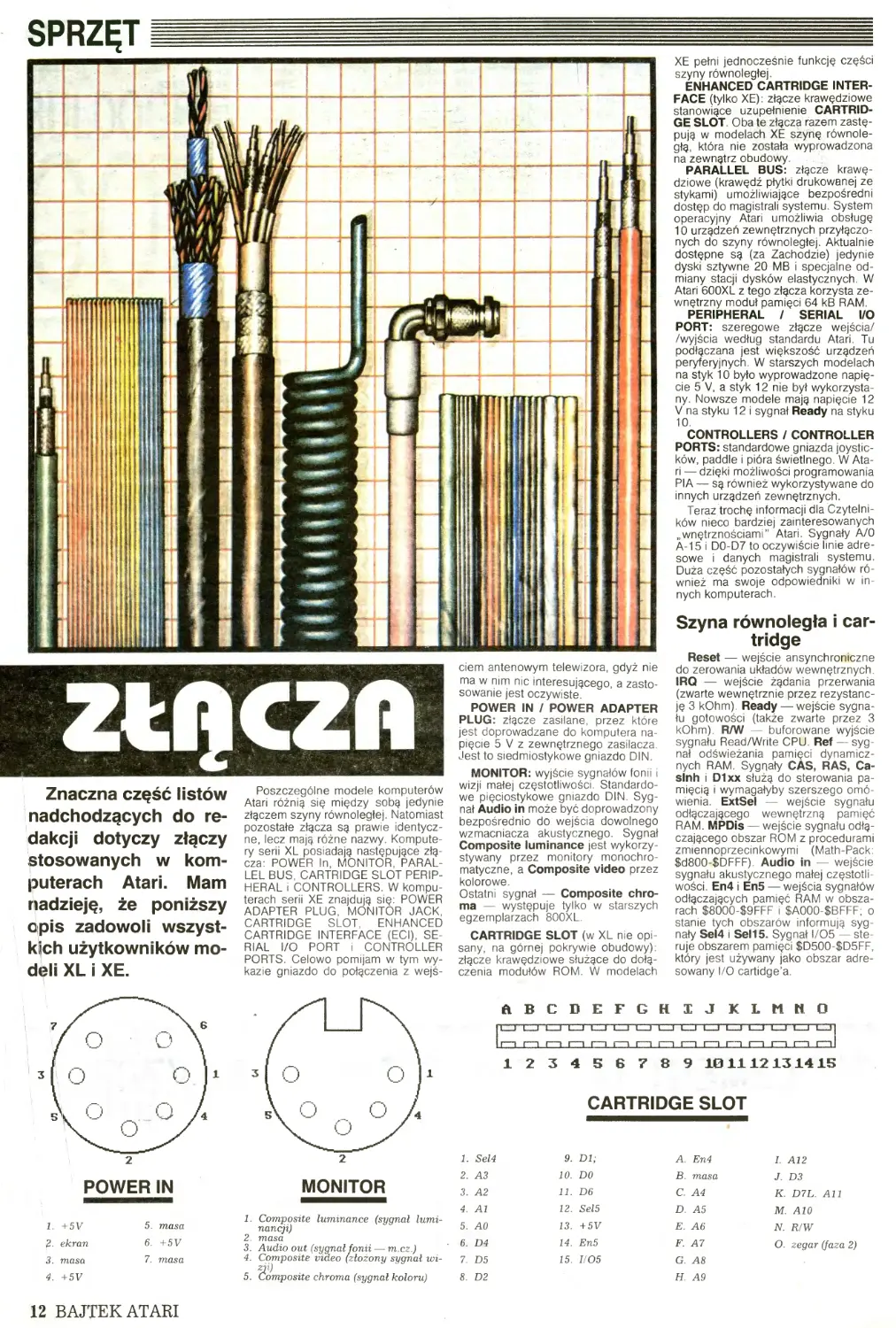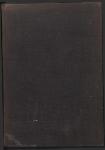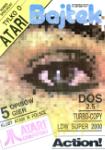Автор: Waldemar Siwiński
Текст
DROGI
CZYTELNIKU!
„Nie ma to jak ATARI! ” — takie
opinie słyszymy często nie tylko od
posiadaczy komputerów z charak-
terystycznymi trzema zbiegającymi
się u góry paskami, ale i od wielu
tych, którzy dopiero o swoim krze-
mowym cacku marzą. Klient nasz
pan! Wydajemy więc drugi już nu-
mer dodatkowy „Bajtka” poświęco-
ny w całości komputerom „Atari”.
Po ukazaniu się „Atari-1” prze-
żyliśmy prawdziwe oblężenie tele-
foniczne, gdyż w kioskach „Ruchu”
nie zagrzał on miejsca. Przy okazji
raz jeszcze prosimy o wyrozumia-
łość tych wszystkich, którzy odeszli
z kwitkiem, ale liczba egzemplarzy
redakcyjnych, jaką przeznaczył do
naszej dyspozycji wydawca była
naprawdę symboliczna.
Z informacji, które dotarły do nas
z „Ruchu”, wynika, że również do-
datkowy numer „Bajtka” poświęco-
ny komputerom „Commoaore” spo-
tkał się z przychylnym przyjęciem
Czytelników.
Fakty powyższe upoważniają do
stwierdzenia, iż nasza inicjatywa
wydawania monotematycznych ze-
szytów dodatkowych sprawdziła się
w praktyce. Cieszy nas to Zgodnie
z zapotrzebowaniem Czytelników
będziemy więc tę formę kontynuo-
wać i rozwijać.
Po wydaniu „Atari-2” ukaże się
— jeszcze przed Gwiazdką — nu-
mer dodatkowy „Bajtka” adreso-
wany specjalnie do tych wszystkich,
którzy dopiero zaczynają swoją
komputerową przygodę. W wielu li-
stach do redakcji ciągle ponawiane
są prośby o powrót do podstaw pro-
gramowania, posługiwania się
komputerem itp. Spełniamy je wy-
daniem specjalnym.
W planach mamy również kolejne
wydania dla miłośników „Atari” i
„Commodore”, a także — uwaga!
— pierwszy zeszyt poświęcony wy-
łącznie komputerom „Amstrad-
Schneider”.
Poza nimi, oczywiście, co miesiąc
czeka na Was kolejny, „zwykły"
numer „Bajtka” — od października
o zwiększonej objętości i bogatszej
zawartości merytorycznej.
Przyjemnej lektury!
Waldemar Siwiński
OPROGRAMOWANIE SZKÓŁKA
Action!/2/ ........................ 15
W drugim odcinku naszego kursu Action! po-
znajemy podstawowe wrażenia i instrukcje.
Okienka............................. 6
Okienka na ekranie to nie tylko domena ST.
Możesz je mieć również w programach na
swoim Atari XL/XE.
GRY
Nowe i stare .............. 24
Opisy „Mercenary”, „Wargames Construc-
tion Set”, „Spy vs. Spy”, „Spy xs. Spy II”,
„Green Brat” i „Blue Team Bridge”.
PROGRAMY UŻYTKOWE
„BAJTEK-ATARI”
(WYDANIE SPECJALNE „BAJTKA”
— POZA PRENUMERATĄ!)
PRZYGOTOWAŁ ZESPÓŁ W SKŁA-
DZIE: Waldemar Siwiński, Grzegorz Oni-
chimowski, Roman Poznański, Wojciech
Zientara, Wanda Roszkowska (opr. grafi-
czne), Sławomir Gajda (red techniczny),
Leopold Dzikowski (zdjęcia)
Fotoskład — Tadeusz Olczak
Montaż offset. — Grażyna Ostaszewska
ADRES: 00-687 Warszawa, ul. Wspólna
61. Tel. 21-12-05.
WYDAWCA: RSW „ Prasa-Książka-
Ruch" Młodzieżowa Agencja Wydawni-
cza, al. Stanów Zjednoczonych 53, 04-
028 Warszawa Telefony: Centrala 13-
20-40 do 49. Redakcja Reklamy wewn
403, 414.
Skład techniką CRT-200.
przygotowalnia offsetowa i druk:
PRASOWE ZAKŁADY GRAFICZNE
RSW „PRASA-KSIĄŻKA-RUCH”
w Ciechanowie, ul. Sienkiewicza 51
Nr zlecenia 078518
nakład 100000 + 300 egz., U-113
Cena 200 zł,-
BuldogerCopy........................ 8
Ten program usunie zmorę zanikania zapisu
na taśmie i kłopoty z wczytywaniem dawno
nagranych programów.
Optymalizacja zapisu na
dyskietkach ................... 12
Dobierając odpowiednio programy można za-
pisać dyskietkę tak, aby zajęć wszystkie sek-
tory. Jest to bardzo żmudne zajęcie, lecz od
tego jest komputer.
Suplement do „Print Shop
Converter” ......................... 8
Niewielka poprawka umożliwiająca współpra-
cę z programem „Print Shop Companion”.
SPRZĘT
Rodzina Atari 121.................. 4
W drugim odcinku opisujemy magnetofony i
stacje dysków przeznaczone do współpracy z
komputerami Atari.
ClldOWna Skrzynka aiaammiiamaaimmiii 10
Przystawka XEPBO umożliwiająca uzyskanie
80-kolumnowego obrazu zarówno na monito-
rze monochromatycznym, jak i kolorowym.
MicroPrint
llllllliailiailllllllimilllllllBIIBBIIB
29
Interfejs Centronics dla komputerów Atari XL/
/XE renomowanej firmy Supra Corp. jest już
dostępny w Polsce.
Złącza ............................. 10
Coś dla majsterkowiczów — schematy wy-
prowadzeń wszystkich złączy wszystkich mo-
deli Atari.
Podstawy obsługi iiiiiiiiiiaaaiaiiaiiiiiiiiiiiiiin 5
Przed rozpoczęciem programowania należy
poznać działanie edytora i klawiatury nasze-
go Atari.
INSTRUKCJE
Fun with Art aaiiiiiiiiiaaaiaaaiiaiaaaaaiaaiaaiaaaaa 13
Popularny program graficzny do wykonywa-
nia za pomocą joysticka wielokolorowych ry-
sunków w trybie GRAPHICS 15.
EDUKACJA
Latarnia na horyzoncie ............. 19
Komputeryzacja szkół przebiega z oporami, a
tymczasem Atari stosuje się już od półtora
roku w szkoleniu żeglarskim.
DZIAŁ ST
ST szachy ......................... 32
Przegląd najpopularniejszych programów
szachowych przeznaczonych dla kompute-
rów serii ST.
Sharp i ST
Sharp i ST mmiiaiiimimiimmiiiiimmiiiiii 32
Kalkulator kieszonkowy i 16-bitowy kompu-
ter? Oczywiście! Taka współpraca jest możli-
wa.
INNE
Wywiad ........................ 3
Rozmowa z Bogdanem Wiśniewskim — dy-
rektorem P.Z. „Karen”, które prowadzi serwis
komputerów Atari w Polsce.
TACE ............................... 20
Klub użytkowników Atari w Teksasie.
Kluby Atari w USA.............. 20
Ocena ............................. 23
Recenzje .................—- 21
Kruczki i sztuczki ................. 29
Wieści ........................ 14
Listy ........................... 22
Ankieta ............................. 7
2 BAJTEK ATARI
LUDZIE ATARI
to ciągła pogoń za potrzebami rynku. Nie
zawsze potrafimy im dotrzymać kroku.
— „Pewex” też powinien się o to
starać.
— Kupowanie w „Peweksie ’ ma swoje
zalety. Firma ta dysponuje bardzo rozbu-
dowaną siecią handlową, wspólnie z
nami udało się jej także chyba zapewnić
dobre warunki serwisu. Z drugiej strony
jednak rzeczą naturalną jest, ze taki po-
tentat zainteresowany jest przede wszy-
stkim tymi produktami, któych może
sprzedać wiele. To zubaża ofertę.
— A mnie także nie bardzo odpo-
wiada kupowanie komputera jak bułki
— bez fachowej porady, obsługi, itp.
— No cóż, to zależy od sklepu. Pod-
stawowym wymogiem „Pewexu" wobec
kontrahenta było dostarczanie instrukcji
obsługi w języku polskim. I tę klient do-
staje. W sklepach największych miast,
sprzedających głównie sprzęt elektroni-
czny, pracują sprzedawcy, którzy na
ogół, potrafią sporo powiedzieć o ofero-
wanych wyrobach. Inaczej jest w małych
miejscowościach, gdzie jest tylko jeden
sklep „Peweksu” sprzedający wszystko.
Ten sam problem istnieje jednak i na Za-
chodzie. Kupując komputer np w domu
towarowym nie uzyskasz od sprzedają-
cych żadnych fachowych porad.
— Jeśli chcesz je jednak uzyskać
możesz zamiast supermarketu wy-
brać specjalistyczny magazyn.
— Tak. Myslisz, że i mnie się me ma-
rzy stworzenie, chocby i rzadkiej, sieci
sklepów nastawionych niemal wyłącznie
na sprzęt komputerowy? W takim sklepie
obsługa me nosiłaby wyłącznie paczek, a
klient mógłby usiąsc przy kawie ze
— W odwodzie jest jest jeszcze LDW
To właśnie na jego zamówienie produko-
wane będą na polski rynek nowe stacje
dyskietek pozwalające na przeniesienie
programów z IBM LDW rozpoczęła tak-
że wysyłkową sprzedaż do Polski kom-
puterów serii ST.
— Robiąc konkurencję „Pewekso-
wi”?
— Nie. Gdy „Pewex” na poważnie
zainteresuje się ST, LDW wycofa z oferty
to, co sprzedaje „Pewex”.
— Szkoda, bo ceny tam są bardziej
do zniesienia. Zmieńmy jednak nieco
temat. Czy Atari dostrzega Waszą fir-
mę i Wasz sukces?
— Atari dostrzega głównie sukces
swojego dystrybutora. Kierownictwo fir-
my jest zadowolone, że wciąż sprzedaje
komputery 8-bitowe i, o ile zaintereso-
wanie mmi w naszym kraju nie spadme,
będzie kontynuowało ich produkcję
specjalnie dla Polski. Poza tym fakt, że
naszy rynek przestał być nieistotny z
punktu widzenia poziomu sprzedaży do-
datnio wpłynął np. na terminowość do-
staw.
— A dla Was nic z tego sukcesu
nie wynika? Czyżbyście nie brali np.
udziału w organizowanych przez kon-
cern wystawach, pokazach i innych
imprezach „Atari”?
— Jesteśmy na me także zapraszani
Jednak istnieje podział ról między nas a
dystrybutora. Naszym głównym zada-
niem, powtórzę raz jeszcze, jest serwis.
— A oprogramowanie? Przecież je
wykonujecie.
— To prawda Historia firmy zaczęła
się w ogolę od produkcji oprogramowa-
rozmowa z Bogdanem Wiśniewskim,
dyrektorem PZ „Karen”.
— Czy czujecie się odpowiedziało'
za samopoczucie polskiego użytkow-
nika „Atari”?
— Zależy, co masz na myśli W zało-
żeniu jesteśmy firmą, która ma prowa-
dzić serwis „Atari” zakupionych w „Pe-
weksie”. Uzupełnianie oferty handlowej,
marketing produktów, rozwój softwaru
me należą do naszych „statutowych” za-
dań.
— Tym niemniej zajmujecie się
tym. Organizujecie „Atarowisko” i
inne spotkania użytkowników, pro-
mujecie wyroby „Atari” choćby po-
przez konkursy organizowane także
wspólnie z „Bajtkiem”, staracie się o
zapewnienie firmie „Atari” w miarę
profesjonalnego marketingu.
— No cóż, jeśli nikt inny tego nie robi.
Nie jest przecież tajemnicą, że to właśnie
właściciel naszej firmy przed ponad dwo-
ma laty doszedł do wniosku, iż rynek pol-
ski może być atrakcyjny dla 8-bitowych
komputerów. Miał swoją firmę w USA,
dobre stosunki z „Atari”, był „Pewex”
zainteresowany wzbogaceniem swej
oferty, przy dobrej woli obu stron szybko
doszło do pierwszych kontaktów Zaczę-
ło się od 300 sztuk 800XL Potem zamó-
wienia narastały. Kilkunastoosobowa fir-
ma musiała częściowo przejąć na siebie
także np. marketing „Atari”.
— Nie tylko wy go promujecie.
— Zgadza się Robi to także np. poś-
rednio „Bajtek”. Istnieje również sieć
klubów, gdzie działa wielu wspaniałych
fanatyków. Tak naprawdę to oni, ten ruch
ludzi wypromował u nas „Atari”. Co by
bowiem nie powiedzieć o roli naszej,
„Bajtka”, czy tez małych firm zajmują-
cych się np. rozprowadzaniem progra-
mów, to użytkownicy sami wypromowali
ten komputer.
— Dziwny system promocji.
— Ale przecież działał Początki „Ata-
ri” w Polsce określam zawsze jako „klu-
bowe”. „Karen” zaczynał swoją działal-
ność tez poniekąd klubowo — w piwnicy
Pierwsze programy dostaliśmy od działa-
jącego w Krakowie klubu użytkowników
Atari...
— Czy jednak dalej też można li-
czyć na metodę klubową?
— Chyba już me 800XL, 65 XE i 130
XE zrobiły taką karierę w Polsce, bo były
względnie tanie, a przy tym miały rów-
nież półprofesjonalne możliwości pracy
Na ogół jednak kupowało się komputer i
magnetofon by pograć w gry Teraz lu-
dzie chcą uzupełniać sprzęt, kupować
rzeczy coraz bardziej specjalistyczne i
coraz drozsze. Potrzeba im rady, pomo-
cy, potrzeba marketingu i serwisu. Na-
szym zadaniem jest głównie ten ostatni.
Ale staramy się nie zaniedbywać również
promocji, chociaż wiemy, ze nasza praca
sprzedawcą i porozmawiać o tym, jakie
go interesują zastosowania i jaki sprzęt
oraz programy powinien wobec tego na-
być. Przy kupnie bardziej skomplikowa-
nego sprzętu taki sposób postępowania
jest wręcz niezbędny.
— A czy „Pewex” będzie sprzeda-
wał sprzęt wyższej generacji?
— Tak, chociaż oferta firm wysyłko-
wych Sianowi dla mego konkurencję, z
którą niełatwo mu będzie wygrać W każ-
dym razie polityka dystrybutora „Atari”
na Polskę, firmy Logical Design Works
(LDW) jest taka, że wszystko, co tylko
wchodzi na rynek jest natychmiast ofero-
wane „Pewexowi”. Ten, z kolei, przy
wszystkich uwarunkowaniach o jakich
mówiłem, stara się, by jego oferta była
kompletna. Stąd wziął się w jego skle-
pach model 520 ST, czy też MicroPrint.
— Czy pojawi się cos jeszcze?
— Zapewne tak. Na razie jednak my-
ślimy o tym, by w pierwszym okresie
wprowadzania wyrobu na rynek zająć się
samodzielnie jego produkcją i dystrybuc-
ją „Peweksowi” oferując to, co się spraw-
dzi. Bardzo liczę m.in. na telekomunikac-
ję. Dostaliśmy homologację na modem
XM 301 Pierwsze 500 sztuk sprzedamy
sami. Jeśli przyjmie się na rynku może
zainteresuje się nim „Pewex”.
— „Karen" jednak sam nie jest w
stanie wyprodukować wielu rzeczy.
ma. Tutaj, jednak, tez me mamy mocar-
stwowych ambicji. W „Karenie” pracuje
grupa programistów — sam z niej się
wywodzę — która na zlecenie gotowa
jest opracować dla „Atari” i LDW niemal
dowolny program. I to się dzieje. Nie
mieliśmy jednak dotychczas ambicji pro-
mowania polskiego oprogramowania,
tego np. które powstało w klubach, na ry-
nki zachodnie.
— Jesteście zatem głównie serwi-
santem, a promocją, produkcją, sof-
twarem zajmujecie się jakby przy oka-
zji. Czy takie postawienie sprawy nie
świadczy o braku ambicji firmy?
— Jest nas kilkudziesięciu, a mamy
pod opieką 200 tys. urządzeń — kompu-
terów, stacji dysków, drukarek itp. Pro-
wadzimy odpłatny serwis wszystkich
„Atari”, jakie są w Polsce — XL, XE, ST i
to niezależnie od tego, gdzie zostały one
kupione. Pracy zatem starcza. Tym bar
dziej, że to, co nazywam serwisem obej-
muje także szeroko pojęte poradnictwo
Użytkownicy „Atari” zwracają się do nas
z każdą sprawą, traktują nas jak polską
część koncernu. Nic na to nie poradzi-
my.
— Zatem nie możesz się wyprzeć
miana „człowieka Atari”?
— Nie mam takiej szansy
rozmawiał
Grzegorz Onichimowski
BAJTEK ATARI 3
W drugiej części opisu 8-bitowej rodziny Atari
prezentujemy pamięci masowe przeznaczone
do współpracy z komputerami serii XL/XE.
MAGNETOFONY
Wszystkie firmowe magnetofony
Atari mają takie same parametry.
Różnice występują jedynie w kon-
strukcji mechanicznej, wystroju ze-
wnętrznym oraz w szczegółach wy-
konania części elektronicznej.
A oto ich dane techniczne: 2 ka-
nały (zapis stereofoniczny), kanał
prawy służy do zapisu sygnału
komputerowego, a lewy do zapisu
dźwięku towarzyszącego. Należy tu
dodać, że kanał lewy jest wykorzy-
stywany jedynie w programach na-
grywanych firmowo (dźwięk nie
daje się skopiować poprzez kom-
puter). System ten został zastoso-
wany na wydanej przez „Bajtka”
kasecie „Polskie Logo”, co wywo-
łało zdziwienie dużej części użytko-
wników, mających dotychczas do
czynienia jedynie z pirackimi kopia-
mi programów. Zapis odbywa się z
szybkością 600 bodów (bitów na
sekundę) na czterech ścieżkach
(po dwie dla każdej strony kasety).
Poza tym magnetofony posiadają
sterowanie silnika przez komputer i
automatyczną regulację poziomu
zapisu.
ATARI 410
Pierwszy model przeznaczony do
komputerów 400/800 i zgodny z
mmi wzormczo. Obecnie spotykany
w Polsce w pojedynczych egzem-
plarzach.
Atari 410
ATAR11010
Model przeznaczony do współ-
pracy z komputerami serii XL. Wy-
gląd zewnętrzny dostosowany do
wyglądu komputerów XL. Sprowa-
dzany do Polski przez Pewex wraz
z pierwszymi partiami Atari 800XL.
Poważną wadą tego magnetofonu
są nietrwałe klawisze, natomiast
mechanizm napędowy jest dobrej
jakości.
ATARI XC11
Przeznaczony do współpracy z
XE i dostosowany do nich wyglą-
dem. Najlepszy z magnetofonów
firmowych Atari. Sprowadzony
przez Pewex w niewielkiej ilości.
ATARI XC12
Najpopularniejszy w Polsce i jed-
nocześnie najgorszy z magnetofo-
nów Atari. Posiada kiepskiej jakości
układ mechaniczny, który wymaga
dosyć częstej regulacji. Kolorem
dopasowany do serii XE, lecz od-
biegający od niej wzroniczo.
STACJE DYSKÓW
ATARI 810
Pierwszy model stacji dysków dla
8-bitowych komputerów Atari. Wzo-
rnicze dostosowana do serii 400/
800. Umożliwia jednostronny zapis
dyskietek z pojedynczą gęstością
(720 sektorów po 128 bajtów), co
pozwala na zapisanie 90 KB (część
tej pojemności zabiera DOS). Do-
starczana wraz z systemem DOS
2.0 (pierwsze egzemplarze z DOS
1.0). Szybkość transmisji 19200
bodów. Pracą stacji steruje proce-
sor 6507.
ATARI 815
Również przeznaczona dla serii
400/800. Zapis jednostronny z pod-
wójną gęstością (720 sektorów po
256 bajtów), a więc razem 180 KB.
Najczęściej używana do pracy pod
kontrolą DOS XL. Szybkość tran-
smisji 19200 bodów. Wbudowany
procesor 6507.
ATAR11050
Podstawowy model stacji dysków
dla komputerów Atari. Pozwala na
Atari 1010
jednostronny zapis w pojedynczej
(720 sektorów) lub rozszerzonej
gęstości (1040 sektorów po 128
bajtów), a więc maksymalnie 130
KB. Najlepszym systemem dla tej
stacji jest DOS 2.5. Do Polski spro-
wadzane były stacje Atari 1050 wy-
posażone w DOS 3.0. (najtańszy).
Szybkość transmisji 19200 bodów.
Wbudowany procesor 6507.
Do stacji 1050 zostało opracowa-
ne wiele rozszerzeń zwiększają-
cych jej możliwości, m.in. umożli-
wiające zapis w podwójnej gęstości
i zwiększające szybkość transmisji
Najbardziej znanymi są Happy
Warp 1050, Top Drive, 1050 Dupli-
cator i ICD Doubler.
ATARI XF551
Najnowszy model stacji dysków
dla komputerów serii XE. Umożliwia
jednostronny zapis z pojedynczą
lub podwójną gęstością. Innych da-
nych na razie brak (zdjęcia także).
LDW SUPER 2000
Sprowadzana przez Pewex od
grudnia 1987. Zależnie od zastoso-
wanego DOS umożliwia jedno-
stronny zapis w pojedynczej, roz-
szerzonej lub podwójnej gęstości
(90, 130 lub 180 KB). W Polsce
sprzedawana wraz z systemem
DOS XL 2.35L (pojedyncza lub po-
dwójna gęstość zapisu). Szybkość
transmisji 19200 bodów z możliwo-
ścią dwukrotnego jej przyspiesze-
nia przy użyciu programu SYNC-
HROMESH. Wbudowany procesor
Z80 W Stanach Zjednoczonych
znana pod nazwą Indus GT Redak-
cyjny test tej stacji zamieszczony
był w pierwszym „Bajtku-Atari”.
ASTRA 1001
Stacja dysków produkcji Astra
Systems. Umożliwia dwustronny
zapis z pojedynczą lub podwójną
Astra 2001
4 BAJTEK ATARI
Atari 1050
Astra The One
Supra 20 MB
gęstością — maksymalnie 360 KB
na jednej dyskietce. System opera-
cyjny Smart DOS.
ASTRA 2001
Podwójna stacja Astra 1001
(dwie stacje w jednej obudowie).
Całkowita pojemność stacji wynosi
720 KB (dwie dwustronne dyskietki
z podwójną gęstością — 4 x
180KB). System operacyjny Smart
DOS.
ASTRA BIG D
Ulepszona wersja Astra 2001.
Podwójna, dwustronna stacja o po-
jedynczej lub podwójnej gęstości
zapisu — całkowita pojemność 720
KB. System operacyjny Smart
DOS.
ASTRA THE ONE
Dwustronna stacja o pojedynczej
lub podwójnej gęstości zapisu —
maksymalna pojemność — 360 KB.
System operacyjny Smart DOS z
możliwością zainstalowania RAM
dysku 78 KB w komputerze 130XE.
Wbudowany interfejs równoległy
Centronics (do drukarki).
SUPRA 20 MB
Twardy dysk o pojemności 20
MB. Dołączany do szyny równole-
głej. Prędkość transmisji danych
wynosi około 1 megabita na sekun-
dę.
Wojciech Zientara
Zanim zajmiemy się praktycznym wykorzysty-
waniem komputera, musimy się z nim trochę za-
poznać.
EDYTOR
Po uruchomieniu komputera bez żad-
nego programu na ekranie pojawia się
napis „READY”. Jest to zgłoszenie edy-
tora i oznacza jego gotowość do przyj-
mowania poleceń. Edytor służy do wpro-
wadzania przez użytkownika poleceń i
programów. Komputery Atari posiadają
edytor ekranowy, to znaczy, że przyjmu-
je on informacje z dowolnego miejsca
ekranu w odróżnieniu od edytora linio-
wego (np. w ZX-Spectrum), który przyj-
muje tylko polecenia wpisane w dolnej li-
nii ekranu.
Pod napisem „READY" widoczny jest
jasny kwadracik zwany kursorem. Wska-
zuje on miejsce ekranu, na którym zosta-
nie umieszczona wprowadzona przez
nas informacja (znak).
Należy jeszcze wspomnieć o organi-
zacji ekranu, która choć niewidoczna, to
jednak jest istotna dla pracy edytora.
Ekran składa się z 24 wierszy (linii) fizy-
cznych, czyli można na nim umieścić 24
wiersze znaków. Dla potrzeb edytora jest
on jeszcze podzielony na wiersze (linie)
logiczne. Początkowo jest ich także 24.
Jeżeli wprowadzana informacja nie mieś-
ci się w jednym wierszu, to następuje
przejście do następnego i jest on dołą-
czany do poprzedniego tworząc jeden
wiersz logiczny. Wiersz logiczny może
składać się z maksymalnie trzech wier-
szy fizycznych. Zbliżanie się do końca
wiersza logicznego komputer sygnalizu-
je ostrzegawczym brzęczykiem.
KLAWIATURA
Edytor jest obsługiwany przez klawia-
turę, jak normalna maszyna do pisania.
Oprócz tego niektóre klawisze i ich kom-
binacje mają znaczenie specjalne. Po
uruchomieniu wszystkie klawisze litero-
we powodują pisanie dużych liter. Aby
spowodować pisanie małymi literami na-
leży nacisnąć klawisz „CAPS”. Teraz
można pisać małymi literami, a duże uzy-
skuje się przez naciśnięcie klawisza lite
rowego przy wciśniętym klawiszu
„SHIFT”. Ponowne naciśnięcie „CAPS”
przywraca stan poprzedni. Na niektórych
klawiszach namalowane są dwa symbo-
le. W takim przypadku górny symbol w
obu trybach uzyskuje się przez naciśnię-
cie „SHIFT” (jak w maszynie do pisania).
Komputer ma jeszcze trzeci tryb pracy
klawiatury — pseudograficzny. Znaki
graficzne uzyskuje się przez naciśnięcie
klawisza literowego przy wciśniętym kla-
wiszu „CONTROL”. Znaki te są w mo-
delach XE namalowane z przodu klawi-
szy. Jeżeli wprowadzamy większą liczbę
znaków graficznych, to możemy utrwalić
taki tryb pracy przez jednoczesne naciś-
nięcie klawiszy „CONTROL” i „CAPS”.
Powrót do normalnych liter następuje
przez „CAPS” lub „SHIFT” i „CAPS”.
Do zmiany sposobu interpretacji wpro-
wadzanych znaków służy jeszcze jeden
klawisz. Zwany on jest „INVERSE” i po-
woduje przełączanie na negatywy zna-
ków i odwrotnie (jak „CAPS”). Klawisz
ten jest oznaczony prostokątem przekre-
ślonym i w połowie zamalowanym.
Poza tym pewne klawisze ułatwiają
wprowadzanie tekstu. Klawisze ze strza-
łami naciśnięte razem z klawiszem
„CONTROL”- przesuwają po ekranie
kursor w odpowiednim kierunku. Po
osiągnięciu dowolnej krawędzi ekranu
kursor przenoszony jest na krawędź
przeciwległą. Drobna różnica występuje
z lewej strony ekranu. Ponieważ niektóre
telewizory dają dość duży obraz, to zda-
rza się, że lewa krawędź ekranu jest nie-
widoczna. Aby temu zapobiec lewy mar-
gines ekranu jest ustawiony na 2, więc
krawędź ekranu znajduje się w drugiej
kolumnie.
Ruch kursora jest wywoływany także
klawiszem „TAB”. Po jego naciśnięciu
kursor wykonuje skok do następnej po-
zycji tabulacji. Działa to dokładnie tak, jak
w maszynach do pisania. Pozycję tabula-
cji można skasować przez ustawienie na
niej kursora i naciśnięcie klawiszy
„CONTROL” i „TAB”. Przez naciśnięcie
„SHIFT” i „TAB” ustawiamy nową pozy-
cję tabulacji w tym miejscu, w którym ak-
tualnie znajduje się kursor.
Cały szereg klawiszy służy do korekty
wprowadzanych informacji. Klawisz
„DELETE BACK SPACE” (w skrócie
„DELETE”) przesuwa kursor o jedno
miejsce w lewo i usuwa znajdujący się
tam znak. Gdy zostanie naciśnięty razem
z „CONTROL”, to usuwa znak znajdują-
cy się pod kursorem i przesuwa pozosta-
łą zawartość linii logicznej znajdującą się
w prawo od kursora o jedno miejsce w
lewo. Jednocześnie naciśnięcie
„SHIFT” i „DELETE” powoduje usunię-
cie całej linii logicznej i przeniesienie
kursora na początek następnej.
Klawisz „INSERT” naciśnięty wraz z
„CONTROL” przesuwa całą zawartość
linii logicznej znajdującą się w prawo od
kursora o jedno miejsce w prawo, robiąc
miejsce na jeden znak (pod kursorem).
Naciśnięcie „INSERT” razem z „SHIFT”
powoduje wstawienie jednego wiersza fi-
zycznego i przeniesienie kursora na jego
początek.
Klawisz „CLEAR” naciśnięty razem z
„SHIFT” lub „CONTROL” powoduje
wymazanie całej zawartości ekranu. Je-
żeli znajdująca się na ekranie informacja
nie została przedtem wprowadzona do
pamięci komputera, to zostaje bezpo-
wrotnie utracona.
Poza klawiszami, na których ich funk-
cje są opisane, także trzy pierwsze kla-
wisze cyfrowe mają specjalne znaczenie
przy naciśnięciu razem z „CONTROL”.
Klawisz „1 ” zatrzymuje i wznawia prze-
suw zawartości ekranu przy wyświetlaniu
dużej ilości informacji (np. programu).
Klawisz „2” wywołuje dźwięk brzęczyka.
Klawisz „3” służy jako znacznik końca
zbioru i jest przeznaczony dla zaawanso-
wanych użytkowników.
Pozostały jeszcze trzy ważne klawi-
sze: „ESC”, „RETURN” i „BREAK".
Naciśnięcie klawisza „ESC" powoduje
potraktowanie następnego klawisza jako
znaku do wyświetlenia. Na przykład naci-
śnięcie kolejno „ESC” oraz „CON-
TROL” i nie spowoduje przesunię-
cia kursora, lecz wyświetlenie strzałki.
Klawisz „ESC” nie działa tylko na klawi-
sze „BREAK", „RETURN”, „CAPS” i
„INVERSE". Klawisz „BREAK” przery-
wa działanie programu, oczywiście jeśli
nie jest on zabezpieczony przed takim
przerwaniem.
Najważniejszym chyba klawiszem jest
„RETURN”. Służy on do zatwierdzenia
prowadzonej informacji. Przed jego naci-
śnięciem można dokonywać dowolnych
zmian — informacja znajduje się wyłącz-
nie na ekranie. „RETURN" działa jak in-
diańskie „Howghl”. Gdy zostanie naciś-
nięty, to informacja z linii logicznej, w
której znajduje się kursor, jest przekazy-
wana komputerowi do zapamiętania lub
wykonania. Po skasowaniu zawartości
ekranu przez „CONTROL” — „CLE-
AR”, w komputerze pozostają tylko te in-
formacje, których zapisanie do pamięci
zostało potwierdzone przez „RETURN”.
KONSOLA
Poza klawiaturą znajduje się jeszcze
pięć klawiszy zwanych klawiszami kon-
soli lub klawiszami funkcyjnymi. Umiesz-
czone są one w modelach XL (oprócz
1200XL) z prawej strony klawiatury, a w
XE i 1200XL nad klawiaturą. Wykorzysta-
nie czterech z nich — „OPTION”, „SE-
LECT”, „START” i „HELP" — jest zale-
żne wyłącznie od programu i normalnie
nie mają one żadnego działania (test
komputera jest również programem, tyle
że zainstalowanym na stałe).
Klawisz „RESET” jest przyciskiem ze-
rującym układy komputera i przywracają-
cym stan początkowy — jak po włącze-
niu. Program znajdujący się w pamięci
nie jest kasowany, o ile nie dokonano
zmian zawartości kilku komórek pamięci
sprawdzanych przez komputer po naciś-
nięciu „RESET”.
INFORMACJA
Wspomniałem wcześniej o przekazy-
waniu komputerowi informacji do wyko-
nania lub zapamiętania. Czym to się róż-
ni? Ze względu na sposób działania in-
terpretera Basica można wyróżnić dwa
tryby wprowadzania informacji (poleceń):
tryb bezpośredni i tryb programowy.
Każde polecenie wpisane i potwier-
dzone przez „RETURN” jest sprawdza-
ne pod względem składni i jeśli nie za-
wiera błędów, jest wykonywane. Jest to
tryb bezpośredni. Aby spowodować za-
pamiętanie polecenia bez wykonywania
należy poprzedzić go „numerem linii",
to znaczy dowolną liczbą całkowitą z za-
kresu od 0 do 32767. Wpisanie samej li-
czby usuwa z pamięci linię o tym nume-
rze. Nazywamy to trybem programowym.
Wykonanie tak zapisanych poleceń na-
stępuje dopiero po wprowadzeniu w try-
bie bezpośrednim polecenia „RUN".
Właśnie na tym polega pisanie progra-
mów w Basicu. Nie jest to jeszcze pro-
gramowanie, lecz tylko kodowanie, czyli
wprowadzenie programu w formie zrozu-
miałej dla komputera.
Napisałem „... jeśli nie zawiera błę-
dów..." A jeśli zawiera? Wtedy komputer
wyświetla wprowadzone polecenie po-
przedzając je słowem „ERROR” — błąd
(w trybie programowym po numerze linii
— taka linia też jest zapamiętywana).
Miejsce, w którym komputer wykrył błąd,
jest zaznaczone wyświetlaniem w nega-
tywie. Nie zawsze jest to miejsce wystą-
pienia błędu. Komputer analizuje wpro-
wadzoną informację znak po znaku i pró-
buje ją do czegoś dopasować. Błąd
wskazywany jest dopiero wtedy, gdy mu
się to nie uda. Na przykład, jeśli zamiast
„RUN” wpiszemy „RYN”, to znak błędu
wystąpi na końcu, a nie w literze „Y”.
„RYN” potraktowane zostanie jako naz-
wa, z którą me wiadomo co zrobić, a nie
jako błędnie wpisane „RUN”.
Wojciech Zientara
BAJTEK ATARI 5
PROGRAMOWANIE
Na pewno nie raz z zazdroś-
cią patrzyłeś, drogi Czytelniku,
na nowe komputery firm Apple
czy Atari serii ST, pracujące
pod systemem GEM lub podob-
nymi. Szalenie atrakcyjna for-
ma przedstawiania informacji
za pomocą okien skłoniła mnie
do podjęcia próby przeniesie-
nia tej metody na wysłużony
Atari 800XL.
Na szczęście projektanci stosunkowo niezłego
niemalże wolnego od błędów systemu operacyjne-
go tego komputera, pozostawili użytkownikowi
szerokie pola do manewru. Doskonałym tego przy-
kładem jest obsługa urządzeń peryferyjnych (który-
mi w Atari są jak wiadomo: drukarka, magnetofon,
edytor, ekran, klawiatura oraz — po załadowaniu
DOS — stacja dysków elastycznych). Każde urzą-
dzenie ma swój wpis w tablicy HATABS (adresy
794-?832, a więc obszar RAM), przy czym nie jest
ona wypełniona do końca (jest w niej miejsce na
trzynaście wpisów). Pojedynczy wpis składa się z
trzech bajtów: jeden bajt nazwy urządzenia w ko-
dzie ASCII oraz dwa bajty wskazujące początek ta-
blicy wektorów procedury obsługi. W tablicy tej są
zapisane kolejno wektory skoków dla rozkazów
OPEN, CLOSE, GET, PUT, STATUS, SPECIAL
oraz sekwencja skoku do procedury inicjacji (JUMP
TO).
Uwaga jednak: sześć pierwszych wpisów ma
wartość pomniejszoną o jeden w stosunku do
faktycznej. Tak więc np. rozkaz BASIC-a OPEN
* 1,4,0,”C:” powoduje najpierw znalezienie od-
powiedniego wpisu w HATABS, następnie dwa
bajty znajdujące się za wartością 67 (”C” w ko-
dzie ASCII) są traktowane jako adres początku
tablicy wektorów procedury obsługi magneto-
fonu. Pierwsze dwa bajty tej tablicy zwiększone o
jeden stanowią wektor, który wskazuje miejsce w
pamięci, gdzie rozpoczyna się procedura rozkazu
OPEN dla magnetofonu.
Dzięki takiemu rozwiązaniu obsługi urządzeń pe-
ryferyjnych możliwa jest łatwa ingerencja w istnieją-
ce procedury a także tworzenie własnych urzą-
dzeń. Takim właśnie urządzeniem są wymienione
w tytule okienka. Przyporządkowano im nazwę
”0:”. Instrukcja OPEN * nr kanału, WX, WY, „O:”
powoduje pojawienie się na ekranie okienka, które-
go lewy górny róg ma współrzędne WX i WY. Po-
nieważ konieczne jest podanie wymiarów okna, a
za pomocą instrukcji OPEN można przekazać tylko
dwa parametry, trzeba posiłkować się rozkazem
POKE. Do komórki 205 należy załadować szero-
kość, a do 206 wysokość okienka, przy czym nale-
ży pamiętać, aby zrobić to przed otwarciem kanału.
Instrukcja OPEN sprawdza, czy okienko jest otwie-
rane w trybie GRAPHICS Q (w przeciwnym razie
sygnalizowany jest błąd nt 255) oraz czy nie wy-
chodzi poza ekran lub nie jest zbyt małe (błąd 200).
Wyświetlanie tekstu w okienku można uzyskać
za pomocą instrukcji PUT * nr kanału,A , gdzie A
jest kodem ASO, drukowanego znaku lub PRINT
,# nr kanału,"zmiennałańcuchowa”. Rozkazy PUT
* nr kanału,125 lub PRINT # nr kanału,
CHR$(125) powodują wyczyszczenie tylko frag-
mentu ekranu wewnątrz okienka.
Zarowno po tych rozkaiach, jak i bezpośrednio
po otwarciu okna kursor di danego okna jest usta-
wiany w jego lewym górnyWR^WWfft^T®^^"
nie me można wpłynąć instrukcją POSITION, ale
zmieniają ją rozkazy przesuwające kursor (kody 28,
29, 30 31). W przypadku, gdy drukowany tekst
przewyższa pojemność okna część „wystająca”
pojawia się znowu poczynając od jego lewego gór-
nego rogu. Należy jeszcze pamiętać, że w przy-
padku otwarcia więcej niż jednego kanału dla ob-
sługi okien, instrukcje PRINT i PUT będą działały
tylko na ostatnim okienku, (tzn. ostatnio otwartym)
niezależnie od tego, na który kanał będziemy usiło-
wali je wysyłać.
Program nie zmieścił się niestety na szóstej stro-
nie pamięci, umieściłem go więc na stronie 158 (po
przesunięciu RAMTOP). Gdyby użytkownik ze-
chciał wybrać inne miejsce, należy zmienić wszyst-
kie liczby 158 z linii 100 i 101 oraz pierwszą z linii
129, a także wpisać mną wartość do komórki 814.
Aby sprawdzić działanie programu można wykorzy-
stać drugi program, który demonstruje okna (pierw-
szy program musi być przedtem uruchomiony).
Andrzej Biazik
------LISTING 1-----
LU
10
ST
OL
VP
EK
WY
MW
3W
FR
DO
OL
EW
WY
PH
TC
GM
GB
HQ
TY
XP
AR
BD
CL
GY
AX
FC
MK
SV
NH
OD
CG
SR
UM
ZO
NO 1 REM ******************************
PC 2 REM * Okna dla Atari 800XL/130XE *
HT 3 REM * (c) 1987 A. Biazik *
WR 4 REM ******************************
NK 5 REM
OV 10 AD=40448: RESTORE 100: POKE 106,150:0
RAPHICS 0
BK 20 FOR 1=0 TO 37:SUMA=0:FOR J=0 TO 9
QN 30 READ A:POKE AD+10*1+J,A:SUMA=SUMA+A
:NEXT 3:READ S
VZ 40 IF SOSUMA THEN ? " BLAD DANYCH W L
INII "|100+1sLIST 100+IsEND
YB 50 NEXT I:POKE 812,79:POKE 813,0:POKE
814,158
UE 60 ? CHR$(125):POKE 205,14:P0KE 206,4:
OPEN #1,13,9,"O":? #1|CHR»(29);" GOT
OWE"
NO 90 POSITION 2,20:END
BF 100 DATA 14,158,248,158,248,158,251,15
8,248,158,1799
CE 101 DATA 248,158,76,249,158,189,74,3,1
33,203,1491
31 102 DATA 189,75,3,133,204,165,87,240,3
,160,1259
XL
WC
GZ
PK
IT
KF
FT
JS
QI
WE
WF
YM
QW
NI
GY
103 DATA 255,96,56,165,205,201,3,176,3
,160,1320
104 DATA 200,96,165,206,201,3,176,3,16
0,200,1410
105 DATA 96,24,165,203,101,205,133,205
,56,201,1389
106 DATA 40,144,3,160,200,96,165,204,1
01,206,1319
107 DATA 133(206,56,201,24,144,3,160,2
00,96,1223
108 DATA 165,88,133,207,165,89,133,208
,162,0,1350
109 DATA 232,24,169,40,101,207,133,207
,169,0,1282
110 DATA 101,208,133,208,228,204,208,2
38,169,0,1697
111 DATA 164,203,145,207,200,196,205,2
08,249,24,1801
112 DATA 169,40,101,207,133,207,169,0,
101,208,1335
113 DATA 133,208,232,228,206,208,227,1
98,6,198,1844
114 DATA 205,165,88,133,207,165,89,133
,208,162,1555
115 DATA 0,232,24,169,40,101,207,133,2
07,169,1282
116 DATA 0,101,208,133,208,228,204,208
,238,169,1697
117 DATA 81,164,203,145,207,200,169,82
,145,207,1603
118 DATA 200,196,205,208,249,169,69,14
5,207,24,1672
119 DATA 169,40,101,207,133,207,169,0,
101,208,1335
120 DATA 133,208,169,124,164,203,145,2
07,164,205,1722
121 DATA 145,207,232,228,206,208,228,1
64,203,169,1990
122 DATA 90,145,207,200,169,82,145,207
,200,196,1641
123 DATA 205,208,249,169,67,145,207,16
5,203,133,1751
124 DATA 4,165,204,133,5,230,4,230,5,1
60,1140
125 DATA 1,96,170,165,203,133,82,165,2
05,133,1353
126 DATA 83,165,84,72,165,85,72,165,4,
133,1028
127 DATA 85,165,5,133,84,138,201,125,2
08,11,1155
128 DATA 104,133,85,104,133,84,230,205
,76,80,1234
129 DATA 158,32,176,242,165,85,133,4,1
65,84,1244
130 DATA 133,5,165,4,197,203,208,8,165
,205,1293
131 DATA 133,4,198,4,198,5,197,205,208
,8,1160
132 DATA 165,203,133,4,230,4,230,5,165
,5,1144
133 DATA 197,204,208,6,165,206,133,5,1
98,5,1327
134 DATA 197,206,208,6,165,204,133,5,2
30,5,1359
135 DATA 104,133,85,104,133,84,169,2,1
33,82,1029
136 DATA 169,39,133,83,169,30,32,176,2
42,169,1242
137 DATA 31,32,176,242,160,1,96,0,0,0,
738
-----LISTING 2-------
10 ? CHR$(125)
20 OPEN #1,4,0,”K":DIM A$ (120):POKE 75
2,1
30 FOR 1=1 TO 7:READ Al,A2,A3,A4:POKE
205,A3:POKE 206,A4:CLOSE #2:OPEN #2,Al
,A2,"O"
40 READ A$:? #2;CHR$(29);" ";A$:GET #1
, A
50 NEXT I
60 FOR 1=1 TO 2:READ A$:? #2j" ";At:GE
T #1,A:NEXT I:END
100 DATA 3,4,24,7,Nie tylko dla dużych
komputerów można ko- rzystac z syst
emu okien.
110 DATA 5,8,33,6,Również na twoim osm
iobitowym ATARI można uzyskać podobne
e- fekty.
120 DATA 2,15,30,6,Oczywiście nie sa
one tej jakości ale coz - nie moz- n
a mieć wszystkiego.
130 DATA 10,3,21,8,Nie narzekaj jed-
nak - ten program zaspokoi twoje
szesnastobitowe ambicje.
140 DATA 10,13,21,7,Spojrz sam - czyz
to co masz na ek- ranie nie jest
piekne ?
150 DATA 8,9,27,7,Nawet jeżeli uwazasz
ze nie jest - to sadze ze będziesz
z tego progra- mu korzystał.
160 DATA 4,1,23,18,Obsługa okien jest
stosunkowo prosta - korzysta ona z
wbu- dowanych kanałów I0CB.
170 DATA Współrzędne lewego gornego
rogu okna podaje sie jako pa- ramę
try dla instru- kcji OPEN.
100 DATA Wymiary okna należy wpisać w
czesniej do komorek 205 (wx) o- raz
206 (wy). Powodzenia.
6 BAJTEK ATARI
— LISTING 3 —
0100 RX xs 203
0110 RY zx 204
0120 DX zs 205
0130 DY xz 206
0140 W1 zs 207
0150 W2 (3S 208
0160 KX XX 4
0170 KY as 5
oieo PUTCH = 62128
0190 40448
0200 .WORD OFE-1,SUK--1,SUK-1
0210 .WORD PUT-1,SUK-1,SUK-1
0220 JMP SUK
0230 OFE LDA 842,X ।Przepisywanie
0240 STA RX (zawartości AUX1
0250 LDA 843,X |i AUX2
0260 STA RY ;do RX i RY
0270 LDA 87 ।sprawdź, czy
02B0 BEG DLI ;GRAPHICS 0
0290 LDY #255 ;
0300 RTS (Błąd - 255
0310 DLI SEC
0320 LDA DX
0330 CMP #3
0340 BCS DL2 {Sprawdzanie
0350 LDY #20)0) (czy okienko
0360 RTS ;nie jest
0370 DL2 LDA DY (zbyt małe
0380 CMP #3
0390 BCS DL3
0400 LDY #200
0410 RTS
0420 DL3 CLC (lub czy
0430 LDA RX (nie przekracza
0440 ADC DX (zakresu
0450 STA DX (39 w poziomie
0460 SEC ;23 w plonie
0470 CMP #40)
0480 BCC DL4 |w przeciwnym
0490 LDY #200) (razie -
0500 RTS (b 1 ad - 200)
0510 DL4 LDA RY
0520 ADC DY
0530 STA DY
0540 SEC
0550 CMP #24
0560 BCC OTW
0570 LDY #200
0580 RTS
0590 OTW LDA 88 (początek pod-
0600 STA W1 (programu ryso-
0610 LDA 89 (wania okna
0620 STA W2
0630 LDX #0
0640 SK1 INX
0650 CLC
0660 LDA #40
0670 ADC W1
0680 STA W1
0690 LDA #0)
0700 ADC W2
0710 STA W2
0720 CPX RY
0730 BNE SK1
0740 SK2 LDA #0 (kasowanie
0750 LDY RX (-fragmentu
0760 SK3 STA (W1),Y (pamięci ekranu,
0770 INY (gdzie ma Sie
0780 CPY DX (znalezc okno
0790 BNE SK3
0800 CLC
0810 LDA #40
0820 ADC W1
0830 STA W1
0840 LDA #0
0850 ADC W2
0860 STA W2
0870 INX
0880 CPX DY
0890 BNE SK2
0900 DEC 6
0910 DEC DX
0920 LDA 88
0930 STA W1
0940 LDA 89
0950 STA W2
0960 LDX #0
0970 SK4 INX
0980 CLC
0990) LDA #40
1000 ADC W1
1010 STA Wl
1020 LDA #0
1030 ADC W2
1040 STA W2
1050 CPX RX
1060 BNE SK4
1070 LDA #81 (rysowanie
1080 LDY RX (ramki okna
109C> STA (Wl) ,Y
1100 INY
1110 SK5 LDA #82
1120 STA (Wl) , Y
1130) INY
1140 CPY DX
1150 BNE SK5
1160 LDA #69
1170 STA (Wl),Y
1180) SK6 CLC
1190 LDA #40)
1200) ADC Wl
121C> STA Wl
1220) LDA #0
1230 ADC W2
1240 STA W2
1250 LDA #124
1260 LDY RX
1270) STA (Wl>,Y
1280) LDY DX
1290 STA (Wl),Y
1300 INX
1310 CPX DY
l?20 BNE SK6
1330 LDY RX
1340 LDA #90)
1350) STA (Wl),Y
1360 INY
1370 LDA #82
1380 SK7 STA (Wl),Y
1390) INY
1400 CPY DX
1410 BNE SK7
1420 LDA #67
1430 STA (Wl>,Y
1440 LDA RX (przepisanie
1450 STA KX (wspolrzędnych
1460 LDA RY (lewego rogu do
1470 STA KY (wspolrzędnych
1480 INC KX (kursora
1490 INC KY
1500 SUK LDY #1 (bezblednie
1510 RTS (koniec OPEN
1520) (
1530 PUT TAX (początek, PUT
1540 LDA RX 1 ustawi ani e
1550 STA 82 (marginesów
1560) LDA DX
1570) STA 83
1580) LDA 84 (odkładanie na
1590) PHA (stos bieżącej
1600 LDA 85 (pozycji kursora
1610 PHA
1620 LDA KX ;ustawienie
1630 STA 85 (kursora dla
1640 LDA KY (okienka
1650 STA 84
1660 TXA (sprawdzenie czy
1670 CMP *125 (czyście okno
1680 BNE NIE
1690) PLA (jeśli tak, to
1700 STA 85 (rysuj okienko
1710) PLA (od nowa
1720 STA 84
1730) INC DX
1740) JMP OTW
1750 NIE JSR PUTCH ;wyswietlanie
1760 LDA 85 (znaku
1770 STA KX
1780) LDA 84
1790 STA KY
1800 LDA KX (sprawdzanie
1810 CMP RX (Czy kursor
1820) BNE PB1 (nie wyszedł
1830 LDA DX (poza obszar
1840 STA KX (oki enka
1850 DEC KX
1860) DEC KY
1870) PB1 CMP DX
1880 BNE PB2
189C> LDA RX
1900) STA KX
1910) INC KX
1920) INC KY
1930 PB2 LDA KY
1940) CMP RY
1950) BNE PB3
1960 LDA DY
1970 STA KY
1980) DEC KY
1990 PB3 CMP DY
2000 BNE PB4
2010 LDA RY
2020 STA KY
2030 INC KY
2040 PB4 PLA (odnawi anie
2050 STA 85 (położenia
2060 PLA ;kursora
2070 STA 84
2080 LDA #2
2090 STA 82 (ustawi ani e
2100 LDA #39 (marginesów
2110> STA 83
2120> LDA #30
2130 JSR PUTCH
2140 LDA #31
2150 JSR PUTCH
2160 LDY #1 (sukces
2170 RTS (i powrot
ATARI
Drodzy Czytelnicy!
Do naszej redakcji nadchodzi wiele li-
stów, w których zgłaszacie swoje uwagi i
prośby dotyczące redagowania „Bajtka”
jako całości oraz poszczególnych klanów
i wydań specjalnych. W miarę możliwości
zawsze staraliśmy się reagować na te sy-
gnały. Aby móc czynić to jeszcze lepiej,
zamieściliśmy w 9 numerze „Bajtka” an-
kietę dotyczącą redagowania naszego
pisma. Zachęcamy do jej wypełnienia i
nadesłania do redakcji. Bardzo nam to
ułatwi pracę!
Natomiast w niniejszym wydaniu doda-
tkowym zamieszczamy ankietę „pomoc-
niczą” dotyczącą wyłącznie redagowania
„Bajtka-Atari”. Prosimy o uważne prze-
czytanie i podkreślenie lub wpisanie od-
powiedzi. Wypełnioną ankietę należy
włożyć w kopertę i wysłać na adres reda-
kcji: „Bajtek”, 00-687 Warszawa, ul.
Wspólna 61, z dopiskiem na kopercie
„Ankieta-Atari”.
Ankieta jest anonimowa, lecz wśród
Czytelników, którzy zechcą podać swoje
nazwisko i adres, zostanie rozlosowa-
nych kilka programów na Atari.
1. Posiadany komputer:
a. Atari 600XL (16KB RAM)
b. Atari 800XL lub 600XL z 64 KB RAM
C. Atari 65XE
d. Atari 130XE lub 256 XT
e. Atari 520ST
f. Atari 1040ST
g. inny (jaki?)...................
h. żaden
2. Posiadana pamięć masowa:
a. stacja dysków i magnetofon firmo-
wy
b. stacja dysków
c. magnetofon firmowy
d. inny magnetofon
e. żadna
3. Posiadany monitor
a. telewizor czarno-biały
b. telewizor kolorowy SECAM
c. telewizor kolorowy PAL
d. monitor monochromatyczny
e. monitor kolorowy
f. żaden.
4. Posiadana drukarka.
a. Atari
b. Star
c. inna (jaka?)...................
d. żadna
5. Jakie urządzenia peryferyjne planujesz
nabyć w najbliższym czasie?
6. Źródło nabycia komputera:
a. Pewex
b. w kraju za złotówki (giełda, komis
itp)
c. import prywatny.
7. Jak długo posiadasz komputer:
a. pół roku lub mniej
b. rok lub mniej
c. półtora roku lub mniej
d. dwa iata lub mniej
e. dłużej
8. Czy to Twój pierwszy komputer:
a. tak
b. nie — poprzednio_____ -
9. Czy sam programujesz?
a. nie
b. czasami
c. często
jeżeii tak. to w jakich językach najczęś-
ciej? ........._____________________
BAJTEK ATARI 7
ANKIETA
10. Czy należysz do klubu komputerowe-
go, szkolnego koła lub innej grupy za-
interesowań?
a. tak
b. nie
Optymalizacja
ZAPISU NA DYSKIETCE
11. Czy z Twojego komputera korzysta je-
szcze ktoś oprócz Ciebie?
a. rodzice
b. dzieci
c. koledzy
d. nikt
12. Najczęściej używane programy (wy-
mień dwie lub trzy grupy):
a. gry zręcznościowe
b. gry strategiczne
c. gry przygodowe (adventure)
d. gry symulacyjne
e. edytory tekstu
f. programy graficzne
g programy muzyczne
h. programy obliczeniowe
i. programy edukacyjne
j. bazy danych
k. języki programowania
I. inne programy użytkowe.
13. Jakich materiałów jest w
„Bajtku-Atari”:
o^nMta aduźo
i i i opśygier
i i i wydrukigier(dowptsania)
i i i opsyproj owużytawycti
i i i BsSykcjepfopsmowużytowyrt
iii progranry użytlnwe (do wpisania)
i i i opfitestyspeęki
iii nodyfaqe spodli, jntaiąsyitp.
i i i reatąeksęał
iii reanzje programów
iii w jeytót programowane
i i i kusy profanowana
iii opisy adresykMńw
i i i nonsci rynku komputerowego
i i i wywarty i reportaże
i i i podstawy działania komputerów
i i i i urzędzeń peryferyjnych
14. Wiek:.........lat.
15. Płeć
a. mężczyzna
b. kobieta
16. Wykształcenie:
a. uczeń szkoły podstawowej
b. uczeń szkoły zawodowej
c. uczeń technikum lub liceum
d. student — kierunek techniczny
e. student — kierunek nietechniczny
f. wykształcenie podstawowe
g. średnie techniczne
h. średnie nietechniczne
- i. wyższe techniczne
j. wyższe humanistyczne
17. Miejsce zamieszkania:
a. Wieś
b. Miasto do 5 tys. mieszkańców
c. miasto 5-25 tys. mieszkańców
d. miasto 25-50 tys. mieszkańców
e. miasto 50-100 tys. mieszkańców
f. miasto 100-250 tys. mieszkańców
g. miasto 250-500 tys. mieszkańców
h. miasto ponad 500 tys. mieszkańców
Podaj województwo.............................
Przeglądając zawartość na-
szych dyskietek zauważamy, że
na wielu z nich jest jeszcze
sporo wolnego miejsca, zbyt
mało jednak do zapisania no-
wych programów. Gdyby jed-
nak połączyć wszystkie wolne
sektory na różnych dyskiet-
kach w jedną całość, okazałoby
się, że można w nich zapisać
sporo programów.
Istnieje więc problem optymalnego zagospodarowa-
nia dyskietek, szczególnie przy ograniczonej możliwo-
ści ich zakupu. Próbą rozwiązania tego problemu jest
przedstawiony niżej program zrealizowany w dwóch
wersjach: Atari BASIC i BASIC XE.
Dla zilustrowania korzyści zastosowania opisywane-
go programu podaję wyniki optymalizacji 6 dyskietek
po optymalizacji
DYSK1
GHOSTBUS 370
BO,ULDER184
POLEPOS2164
przed optymalizacją
MRDO 324
SPINDIZ 276
GHOSTBUS 370
040 FREE SECTORS
OSTFRONT 111
ZENJI 066
ARCHON 222
QIX 132
REVERSI 034
TEATREUR 260
MONOPOL 164
021 FREE SECTORS
FORTAPOC 135
SEADRAG 127
B0ULDER2 128
TAPPER 214
BLUEMAX 192
BOULDER 184
030 FREE SECTORS
DROPZONE 308
PLANET 029
BLUEMAX2 255
NINJAMAS 232
PHARAOH 151
035 FREE SECTORS
POLEPOS 134
OUASIMOD 188
JUMBOJET 123
BEHIND 263
P0LEP0S2 164
PITSTOP 133
005 FREE SECTORS
TRIAD 235
COLCHESS 234
RATSREV 087
OBERT 070
PLAMANIA 067
DONSBALL 242
KEYSTONE 067
008 FREE SECTORS
MONOPOL 164
BOULDER2128
000 FREE SECTORS
DYSK 2
MRDO 324
SEADRAG 127
JUMBOJET 123
OSTFRONT 111
RATSREV 087
OBERT 070
PLAMANIA 067
KEYSTONE 067
REVERSI034
000 FREE SECTORS
DYSK 3
DROPZONE 308
DONSBALL 242
COLCHESS 234
ARCHON,.. 222
004 FREE SECTORS
DYSK 4
SPINDIZ 276
TEATREUR 260
BLUEMAX2 255
TAPPER 214
005 FREE SECTORS
DYSK 5
BEHIND 263
N fU JAM AS 232
BLUEMAX 192
OUASIMOD 188
FORTAPOC 135
000 FREE SECTORS
DYSK 6
TRIAD 235
PHARAOH 151
POLEPOS •. 134
PITSTOP. 133
QIX 132
ZENJI 066
PLANET 029
130 FREE SECTORS
Z przedstawionych wyników widać, że ze 139 wol-
nych sektorów na 6 dyskietkach, po optymalizacji uzy-
skano na jednej dyskietce 130 wolnych sektorów Poz
wala to na zapisanie na tej dyskietce dodatkowych pro-
gramów.
OPIS METODY
Do rozwiązania omawianego problemu niezmiernie
trudno jest zastosować znane z literatury metody opty-
malizacji (bardzo złożone algorytmy, duża objętość
programu, długi czas realizacji). Postanowiłem więc
zastosować metodę polegającą na wyborze z różnych
układów programów takiego, który najlepiej wypełnia
dyskietkę. Wymaga to tworzenia zbioru ciągów złożo-
nych z różnych programów poddawanych optymalizac-
ji. Każdy z takich ciągów zawiera maksymalną liczbę
programów jaka może się zmieścić na jednej stronie
dyskietki. Z tak utworzonego zbioru wybierany jest ciąg
dający maksymalne wypełnienie dyskietki.
Tworzenie zbioru ciągów jest przerywane gdy:
1) pojawi się ciąg programów całkowicie wypełniają-
cych dyskietkę,
2) moc zbioru ciągów będz e równa 100 (utworzonych
zostanie 100 różnych ciągów programów).
Po wybraniu optymalnego ciągu liczba programów
do optymalizacji zostaje pomniejszona o programy za-
warte w tym ciągu. Proces ten powtarzany jest do mo-
mentu „rozlokowania” wszystkich programów.
W metodzie tej zastosowałem również odpowiednio
zorganizowany proces tworzenia opisanych wyżej cią-
gów. Do jej realizacji wymagane jest posortowanie op-
tymalizowanych programów według malejących długo-
ści.
OPIS PROGRAMU
Do opracowania programu realizującego omówioną
metodę optymalizacji przyjęto następujące ogranicze-
nia:
1) maksymalna pojemność dyskietki — 20 progra-
mów (na jednej stronie)
2) w jednym cyklu optymalizacyjnym można objąć
maksymalnie 100 programów,
3) programy będą rozmieszczone na dyskietkach
zaformatowanych DOS-em 2.5 w rozszerzonej
gęstości (tzn. każda dyskietka zawiera 1010 wol-
nych sektorów). Jeżeli posiadamy dyskietki za-
formatowane w innej gęstości, wtedy w linii 20
pod zmienną LSEC należy podstawić właściwą li-
czbę wolnych sektorów.
Obydwie wersje programu po uruchomieniu żądają
podania liczby dyskietek (stron dyskietek), z których
mają być pobrane programy do optymalizacji. Następ-
nie wczytywane są spisy zawartości (directory) z kolej-
nych dyskietek.
Po wczytaniu spisów zawartości, posortowaniu oraz
przeprowadzeniu optymalizacji pojawiają się kolejno na
ekranie wyniki w postaci.
— numer dyskietki (strony)
— nazwy programów, które należy umieścić na tej
dyskietce
— liczba wolnych sektorów.
Porównując obie prezentowane wersje programu ła-
two zauważyć, że program napisany w BASIC XE po-
siada wiele zalet i ułatwień, a przede wszystkim:
1) prosta realizacja operacji na tekstach,
2) sortowanie dyrektywą SORT-
DOWN (w Atari BASIC zastosowano do tego
celu metodę Shella)
3) możliwość unikania wielu skoków w programie
dzięki zastosowaniu instrukcji strukturalnych,
4) program w BASIC XE jest krótszy i działa znacz-
nie szybciej niż w Atari BASIC (dla podanego
przykładu program ten działał ponad 4-krotnie
szybciej),
5) wydruk programu w BASIC XE jest bardziej czy-
telny ze względu na małe litery oraz wcięcia
Należy zaznaczyć, że program w BASIC XE będzie
działał tylko z rozszerzeniem wczytanym z dysku sy-
stemowego (chodzi o dyrektywę SORTDOWN). Nie
należy również poddawać optymalizacji dyskietek, na
których zapisany jest DOS, gdyż będzie on również
poddany optymalizacji.
Zaprezentowany program optymalizacji zapisów na
dyskietkach był wielokrotnie stosowany przeze mnie i
moich znajomych. Uzyskane wyniki okazały się bardzo
korzystne. Na przykład moje dyskietki w większości
przypadków mają całkow cie wykorzystane pojemnoś-
ci. Wyniki stosowania programu zachęciły mnie do na-
pisania niniejszego artykułu Podkreślić trzeba, że pro-
gram prowadzi tylko do suboptymahzacji. Do celów
praktycznych jest to jednak — jak się wydaje — w zu-»>
pełności wystarczające. Zachęcam do podjęcia próby
zastosowania programu do optymalizacji swoich zbio-
rów
Przemysław Strzelecki
8 BAJTEK ATARI
I PROGRAMY UŻYTKOWE
LISTING 1-
LISTING 2-----------------------
HO 10 REM :PROGRAM "OPTYMALIZACJA"
GC 20 CLR :LSEC=1010
MV 30 DIM FOS(17),F1S(1500),P(100),C(100,
30),TS(15),M(100),Z(10,30)
EQ 40 REM ‘.WCZYTANIE DIRECTORY Z DYSKU
WT 50 ? CHR$(125):SETCOLOR 2,0,0:? :? :?
"Podaj liczbę dysków " ;:INPUT DK:? CHR
$(125)
RC 60 SETCOLOR 2,1,0:TRAP 160
SI 70 N=0
ZI 80 POSITION 6,10:? "Wloz dysk i nacisn
ij START "
LE 90 IF PEEK (53279) 06 THEN 90
AS 100 ? CHRS( 125)
QE 110 OPEN #1,6,0,"D:*.**
YH 120 INPUT # 1,FOS
YK 130 IF FOS(5, 16)='FREE SECTORS" THEN 1
60
SD 140 N=N+1 :F1S( 15*N-14, 15*N)=F0S(3, 17)
MM 150 GOTO 120
LJ 160 CLOSE #1
PJ 170 IF DK=1 THEN 200
DB 180 DK=DK-1:GOTO 80
GY 190 REM :SORTOWANIE PROGRAMÓW
LI 200 SI=N
WV 210 IF SKl THEN 350
GJ 220 SI=INT(SI/2)
EU 230 F=0
NM 240 FOR 1=1 TO N-SI
FN 250 WEC1=VAL(F1S(15*1-2,15*1)):WEC2=VA
L(F1S( 15*(I+SI)-2, 15*(I+SI)))
WK 260 IF WEC1>=WEC2 THEN 300
FJ 270 F=1
GW 280 TS=F1$(15*(I+SI)-14,15*(I+SI)):F1$
( 15*(I+SI)-14, 15* (I+SI))=F1S( 15*1-14, 1
5*1 )
IE 290 F1S(15*1-14,15*1)=TS
FT 300 NEXT I
RZ 310 IF F=0 THEN 210
ND 320 GOTO 230
UL 330 REM :PRZEPISANIE DŁUGOŚCI PROGRAMO
W DO TABLICY P(I)
HK 340 REM :ORAZ UZUPEŁNIENIE TABLICY IND
EKSOW
QM 350 FOR 1=1 TO N:P(I)=VAL(F1S( 15*I-2, 1
5*1)):M(I) = I:NEXT I
DQ 360 LP=0:D=l:J=l:E=l:A=2
YY 370 REM :P0 ZAŁOŻENIU STAŁYCH DO ROBOT
Y ! ! !
XV 380 REM :GŁOWNA CZESC PROGRAMU
YB 390 FOR 1=1 TO N:LP=LP+P(I):NEXT I
ZV 400 IF LP=O THEN 750
VG 410 IF LP>LSEC THEN 430
RA 420 C(J,O)=LSEC-LP:FOR 1=1 TO N:C(J,I)
=M(I):NEXT I:GOTO 580
LF 430 L=LSEC-P( 1):C(J, 1 )=M( 1)
FY 440 Y=1:FOR I=A TO N STEP D
YQ 450 LP=O:FOR X=I TO N:LP=LP+P(X):NEXT
X
GK 460 IF L>=LP THEN 510
OS 470 IF L<P(I) THEN 490
KG 480 Y=Y+1:L=L-P(I):C(J,Y)=M(I):IF L=0
THEN C(J,O)=L:GOTO 580
XQ 490 NEXT I:C(J,O)=L:J=J+ 1:IF J>100 THE
N 540
QW 500 A=A+1:GOTO 430
TN 510 L=L-LP:C( J,O)=L:FOR I=X-1 TO N‘.Y = Y
+1:C(J,Y)=M(I):NEXT I
AU 520 IF L=0 THEN 580
LD 530 D=D+1:A=2:IF D<=3 THEN 430
CV 540 C=1100
UQ 550 FOR 1=1 TO J:IF C<=C(I,O) THEN 570
ZX 560 C=C(1,0):X=I
ZT 570 NEXT I:J=X:GOTO 590
PT 580 X=J
QC 590 Z(E,O)=C(X,O):FOR 1=1 TO 20
XG 600 Z(E,I)=C(X,I):NEXT I
PZ 610 X=1:FOR 1=1 TO 20
KM 620 IF C(J,I)OM(X) THEN X=X+1:GOTO 62
O
CZ 630 P(X)=O:X=X+1
GE 640 NEXT I
BA 650 FOR 1=1 TO J
WM 660 FOR X=0 TO 20
NU 670 C( I, X)=O‘.NEXT X:NEXT I
ZA 680 X=O:FOR 1=1 TO N
AU 690 IF P(I)=O THEN 710
CV 700 X=X+1‘.P(X)=P(I):M(X)=M(I)
FZ 710 NEXT I
BT 720 LP=O:D=1:J=1:A=2:E=E+1:N=X:GOTO 39
O
LN 730 REM :PO SKOŃCZONEJ PRACY WYDRUK OP
TYMALNEGO
NA 740 REM ROZMIESZCZENIA PROGAMOW NA DY
SKACH
TU 750 FOR Q=1 TO E-l:? CHRS(125);"DYSK N
EE-1R.";Q:? :? "Programy :"
OD 760 FOR 1=1 TO 20:IF Z(Q,I)=O THEN 790
ER 770 NR=Z(Q,I)
IR 780 ? " " ;I ; " = ";F1$( 15*NR-
14,15*NR-3)
GP 790 NEXT I
ZS 800 ? :? "WOLNE SEKTORY ";Z(Q,O)
LA 810 ? :? :? :? :? “ * N A C I S N I
J START*11
AW 820 IF PEEK (53279) 06 THEN 820
JG 830 NEXT Q
IC 840 ? CHRS(125):? :? :? :? "
KONIEC OBLICZEŃ"
vc 10 Rem :PROGRAM "OPTYMALIZACJA"
EH 20 Clr :Fast :Lsec=1010
GI 30 Dim FOS( 17),F 1$( 100, 15),P( 100),C( 10
0,20),T$( 15),M(100),Z(10,20)
SE 40 Rem OCZYTANIE DIRECTORY Z DYSKU
CK 50 ? CHRS( 125) :Setco 1or 2,0,0:? :? :In
put "Podaj liczbę dysków ", Dk
IN 60 Setcolor 2,l,0:Trap 170
SI 70 N=0
BV 80 While Dk
BD 90 ? CHRS( 125) :Position 6,11:? "Wloz d
ysk i naciśnij START "
XH 100 If Peek(53279)<>6 Then 100
HX 110 ? CHRS(125;:0pen #1,6,0,"D:*.*"
RT 120 Q=l:While Q
JH 130 Input #l,F0$
FW 140 If F0$(5,16)="FREE SECTORS" Then Q
=0:Goto 160
00 150 N=N+1:F1S(N;)=F0S(3,17)
BK 160 Endwhile
WJ 170 Close #1
MA 180 If Dk=l Then 210
NR 190 Dk=Dk-1:Endwhi 1e
WH 200 Rem :SORTOWANIE PROGRAMÓW
VS 210 Sortdown FIS Using ; 13, 15
KI 220 Rem :PRZ£PISANIE DŁUGOŚCI PROGRAMO
W DO TABLICY P(I)
XH 230 Rem :ORAZ UZUPEŁNIENIE TABLICY IND
EKSOW
EO 240 For 1 = 1 To N:P(I)= Va1 (F 1S(I; 13) ) :M
(I)=I:Next 1
KX OJ u < u w II O li Pd O ID OJ
0V 260 Rem :PO ZAŁOŻENIU STAŁYCH DO ROBOT
Y ! ! !
NS 270 Rem :GLOWNA CZESC PROGRAMU
OC 280 For 1=1 To N:Lp=Lp+P(I):Next I
W1 290 If Lp=O Then 660
IW 300 If Lp< =Lsec : C ( J, 0 ) =-Lsec-Lp : For 1 = 1
To N:C(J,I)=M(I):Next I:Goto 480
TK 310 Endif
SI 320 L=Lsec-P( 1) :C(J, 1)=M( 1)
ML 330 Y=l:For I=A To N Step D
TH 340 Lp=0:For X=1 To N:Lp=Lp+P(X):Next
X
WB 350 If L<Lp:If L>=P(I) :Y = Y+ 1 :L=L-P(I) :
C(J,Y)=M(I )
OD 360 If L=0 Then C(J,0)=L:Goto 480
TW 370 Endif
00 380 Next I :C(J,O)=L: J=J+1: If JM00 The
n 440
MF 390 A=A+l:Goto 320
MQ 400 Elsę :L=L-Lp:C(J,0)=L:For 1=X-1 To
N:Y = Y+ 1 :C(J,Y)=M(I) :Next I
TL 410 End i f
HE 420 If L=0 Then 480
IK 430 D=D+l:If D<=3 Then A=2:Gc-to 320
CU 440 C=U00
VY 450 For 1=1 To J:lf C>C(I,0):C=C(I,0):
X=I
TV 460 Endif
NF 470 Next I:J=X:Goto 490
PS 480 X=J
WZ 490 Z(E,O)=C(X,O):For 1=1 To 20
WT 500 Z(E,I)=C(X,I):Next I
LY 510 X=l:For 1=1 To 20
GM 520 While C(J, I ) <>M(X ) :X = X+1 :Endwhile
CY 530 P(X)=O:X=Xil
FZ 540 Next I
IF 550 For 1=1 To J
DR 560 For X=0 To 20
BT 570 C(I,X)=0:Next X:Next I
UZ 580 X=0:For 1=1 To N
XN 590 If P(I)< > 0
CU 600 X=XF 1 -P(X)=P(I) :M(X)=M(I)
TN 610 End i f
FW 620 Next I
BV 630 Lp = O:D= 1 :J=1:A=2:E=E+1:N=X:Goto 23
0
BO 640 Rem :PO SKOŃCZONEJ PRACY WYDRUK OP
TYMALNEGO
DB 650 Rem ROZMIESZCZENIA PROGAMOW NA DY
SKACH
TT 660 For Q=1 To E-l:? CHRS( 125);"DYSK N
R.";Q:? :? "Programy :"
ZB 670 For 1=1.To 20:If Z(Q,I)=O Then 700
MC 680 Nr=Z(Q,I)
IT 690 ? " " ; I ; " = " ;FIS(Nr; 1, 1
1 )
FT 700 Next I
ry<p 710 ? :? "WOLNE SEKTORY ";Z(Q,O)
LB 720 ?:?:?:?:?" * N A C I S N I
J START*"
HO 730 If Peek (53279)06 Then 730
JD 740 Next Q
DB 750 ? ChrS(125):? :? :? :? "
KONIEC OBLICZEŃ"
BAJTEK ATARI 9
PROGRAMY UŻYTKOWE
— LISTING 1 —
LISTING 2 ——
BULDOGER
Chyba wszyscy użytkownicy kom-
puterów Atari, wykorzystujący mag-
netofon jako pamięć masową, wiedzą
ile kłopotów może sprawić starzejąca
się taśma. Mała szybkość transmisji,
a co za tym idzie bardzo długie pro-
gramy, przy niskiej jakości taśm do-
stępnych w Polsce za złotówki powo-
dują, że często podczas wpisywania
do komputera programu zapisanego
na takiej taśmie występują błędy tran-
smisji.
Zwłaszcza częste są sytuacje, w których są kłopoty z
wpisaniem programu, który jeszcze poprzedniego dnia
wpisywał się bez przeszkód. Powodem jest starzenie się
nośnika, a także zapisu na taśmie. Taki zapis należy od-
świeżyć przez ponowne nagranie, jednakże skopiowanie
go, gdy nie posiada się go na innej taśmie może zniechę-
cić nawet najbardziej cierpliwych użytkowników. Z reguły
taki program uważa się za stracony. Próbą ułatwienia sobie
życia w takich i podobnych sytuacjach jest program kopiu-
jący "BULDOGER COPY”.
Jego podstawową zaletą wyróżniającą go sposród po-
pularnych programów kopiujących na Atari jest fakt, iż przy
wystąpieniu błędu transmisji podczas wprowadzania nie
trzeba cofać taśmy do początku programu, lecz wystarczy
tylko cofnąć o 2 bloki. Program próbuje przejść ponownie
krytyczny punkt. Jeśli znów wystąpi błąd transmisji to sytu-
acja się powtarza, a jeśli nie, to wprowadzanie jest konty-
nuowane W przypadku, gdy prawidłowe przejście krytycz-
nego punktu jest niemożliwe, należy przerwać wprowa-
dzanie klawiszem BREAK lub RESET. W takiej sytuacji pli-
ku nie da się już odtworzyć. Opisana własność programu
kopiującego pozwala wpisać i skopiować program, w któ-
rym zdarzają się błędy transmisji w wielu miejscach, jed-
nak każdy z prawdopodobieństwem mniejszym od 1 Ró-
wnież możliwe jest złożenie programu z kilku osobnych
fragmentów (np. znajdujących się na różnych taśmach),
które mogą być niekompletne, jednakże pod warunkiem,
że wszystkie w sumie zawierają kompletny plik. BULDO-
GER COPY sam znajdzie punkty kontynuacji i złoży wszy-
stkie fragmenty w całosc.
Do innych zalet programu BULDOGER COPY należą.
— liczniki blokow liczące na bieżąco, osobne dla wprowa-
dzania i wyprowadzania,
— sygnalizacja momentów zakończenia otwarcia kanałów
przez pojawienie się stanu 000 odpowiedniego licznika,
— sygnalizacja na bieżąco bajtu statusu (STB) operacji
we/wy,
— ignorowanie błędów transmisji w bloku EOF,
— zabezpieczenie przed kasowaniem po wciśnięciu RE-
SET,
— możliwość wyboru długości przerw między blokami,
— aktywny klawisz BREAK, pomocny w niepożądanych
sytuacjach,
— sygnalizacja ewentualnego przepełnienia pamięci,
— prosta obsługa za pomocą klawiszy konsoli
Wadą tego programu jest tolerowanie tylko standardo-
wych formatów oraz współpraca tylko z magnetofonami
Jednakże w zdecydowanej większości zastosowań nie ma
to żadnego znaczenia.
Co trzeba zrobić, aby posiadać BULDOGER COPY?
Należy wpisać poniższy program w Basicu i uruchomić
go instrukcją RUN. Jeżeli nie został popełniony błąd przy
wpisywaniu, to kómputer po kilkunastu sekundach oznajmi
gotowość do wprowadzenia na taśmę właściwego BUL-
DOGER COPY Ten właśnie program wpisuje się później
do komputera włączając go z wciśniętymi klawiszami
START i OPTION.
Dla interesujących się programowaniem w języku ma-
szynowym zamieszczamy dodatkowo program źródłowy w
asemblerze 6502 Oczywiście nie trzeba go wpisywać dla
uzyskania właściwego programu BULDOGER COPY.
BULDOGER COPY kopiuje pliki o długości do 47 KB.
Grzegorz Mikrut
VQ 10 ? CHR$l125);"PROSZĘ CZEKAC":? :?
AO 15 RESTORE
WW 20 D1M A$(918)
KQ 30 FOR 1=0 TO 33:SK=0
LU ^O FOR J = 1 TO 27:REAL> P : SK = Sk + P : A$ ( 27*
I + J)=CHRi(P) :NEXT J
OE 50 READ SK1:1F SKOSK1 THEN 120
IU 60 NEXT 1
VL 70 ? "USTAW MAGNETOFON DO NAGRYWANIA,N
ASTĘ- PNIE WCIŚNIJ CRETURNż"
CI 80 OPEN #1.8,128."C:"
XF 90 ? #1;A$
KX 100 CLOSE #1
NS 110 END
NP 120 POP :? "BLAD DANYCH W LINII ; 500 +
10*1 :LI ST 500+10*I
HG 130 ? :? "ZLICZONA SUMA KONTROLNA WYNO
SI ";SK:? :? "PO POPRAWIENIU BLEDU NAP
1SZ <RUN>":? "1 WCIŚNIJ <RETURN?"
NY 140 END
TM 500 DATA 0,8.248.5,25,7,24,96,112,112.
112,71,41,6,112.6,6,112,112,7,7,7.112,
112,6,112,6,1584
EL 510 DATA 112,112.1,25,6,7,65,0,6.7,6.6
, 65, O,6,7,71,5,7,65,O.6,O,O,O,34.53,6 7
RW 520 DATA 44,36,47.39,37,50,0,35.47,48,
57. O, O, O, O. O, 34,57. O, 39,50.58,37,39,47
,50,58,909
LU 530 DATA 0,45,41,43,50,53,52,0,0,0,52,
33,50,46.47,34,50,58,37,39,0.17,25,24,
23,O,O,819
SM 540 DATA O,O,51.52,33,50,52,O.13.52.47
,0,44,47.33,36,41,46,39,O,O,O,51,37,44
,37,35,840
VG 550 DATA 52.13,52,47,0,55,50,41,52.41,
46,39,O,O.O,47,48,52,41,47,46,13,48,33
.53,51,37,1004
AD 560 DATA 51,26,51,40,47,50,52,0,0,0,0,
0,0,0.0,0.0,0,0,0,0,0,0,0,0,0,0,317
TZ 570 DATA O,O,O.O.O,O,O,O,O,O,O,O,O,O,O
,0,0,O,O,O.O,O,O,10,10,10,0,30
TE 580 DATA 37,50,50,47,50,0,10,10,10,0,0
.0,0,50,37.55,41,46.36,O,52,33,48,37,O
,51,37,787
NH 590 DATA 54,37.50.33,44,0,50,37,35.47,
50,36,51.0.6,0,48,50,37,51.51,0,40,37.
44,48,O.936
KP 600 DATA O,O,47,53,52,O,47.38.O,45,37,
45,47,50,57,O,O,O,O,162,0,160,6,140.49
.2,142,1179
QF 610 DATA.48.2,142,68,2,162,25,160,7,13
4,10,132,11,32,214,253,216,169,254,141
.143,9,169.122,141,196,2,2964
FQ 620 DATA 160,0.32,172,7,165,62,240,1.2
32,173.160,6,240,1,232,224,14.240.23.1
73,31,208,201,7,240,249,3493
PK 630 DATA 162,255.142.252,2,201.6,208,3
,76,196,8,201,5,240,105,169,128,69,62,
133,62,240,5,162,4,76,3172
DI 640 DATA 118,7,162,9.160,5,189,141,7,1
53, 155,6,202,136,208,246,169, 10, 101,20
,197,20,208,252,76,80,7.3044
HH 650 DATA 51.40,47,50,52,44,47.46.39.0,
185,164,7,141,22,6,185,165,7,141,23,6,
96,25,6.24,6,1625
CE 660 DATA 28,6.34,6,162,6,185,187,7,157
, 161,6,200,232.224,13,208,24 4,96,0,50.
37,33,36,57,1,55,2431
OG 670 DATA 50,41,52,41.46,39,44,47,33,36
,41,46,39,160,7,32,172,7,32,17,8,32,52
,253,32,178,8,1545
AK 680 DATA 160,0,177,6,201,254,240,31,14
1,255,3,160,128,177,6,153,255,3,136,20
8,248,32,127,254,32,110,8,3505
EK 690 DATA 160,1,204,3,3,240,11,160,2,32
,151,7,32,234,253,76,60,7,32,143,8,76,
219,7,160.O,32,2313
VC 700 DATA 151,7,162,12,169,0,157.187,6,
202,208,250,141,140,9,141,141,9,162.14
3,160,9,134,6,132,7,96,2941
TO 710 DATA 32,60,8,140,182,6,142,183,6.1
41,184,6,96,173,140,9,170,32,90,8,72,1
38,32,82,8,170,173,2483
SF 720 DATA 141,9,32,90,8,168,104,96,74,7
4,74,74,32,96,8,96,41,15,32,96,8,96,9,
16,24,168,233,1914
Gk 730 DATA 25,48,4,152,105,6,96,152,96,1
62,3,189,139,8,157,194,6,202,16,247.17
3,3,3, 170, 32.82,8,2478
UG 740 DATA 141,198,6,138,32,90,8,141,199
,6,96,51,52,34,26,248,24,169,1,109,140
,9,141,140,9,144,4,2356
DZ 750 DATA 24,238,141,9,216,165,6,164,7,
133,4,132,5,105,129,133,6,144,3,230,7,
24,96,32,60,8,140,2361
GK 760 DATA 188,6,142,189,6,141,190,6,169
,26, 141,191,6,96. 160, 14,32, 172,7,32, 17
,8,32,125,228,32,47,2403
IB 770 DATA 8,169,82,32,63,254.32,110,8,1
60,0,173,255,3,145,6,201,254,240,56,17
4,3,3,224,1,240,55,2951
GG 780 DATA 224,143,240,4,224,140,208,31,
173,140,9,208.5.173,141,9,240,21,160,4
,32,151,7,32,214,253,32,3218 5
ZW 790 DATA 60,9,48,8,160,0,32,151,7,76,2
07,8,160,2,32,151,7,169,254,141,143,9,
32,207,253,76,60,2462
TT 800 DATA 7,209,6,240,5,160,6,76,21,9,1
60,128,185,255,3,145,6,136,208,248,32,
143,8,76,207,8,169,2856
XX 810 DATA 0,141,220,2,205,220,2,240,251
,169,52,141,2,211,32,112,9.169,82,32,6
3.254.173.3,3.201,1,2990
QU 820 DATA 208,15,160,128,177,4,217,255.
3,208,235,136.16,246,169,0,96,201,128,
208,222,169,128.96,173,15,210,3823
HY 830 DATA 41,16,141,142,9,169,3,101,20,
170,173,15,210,41,16,205,142,9,208,238
,228,20,208,242,96,0,0,2863
OlOO *= $05FE
0110 CLC
0120 RTS
0130 ANTIC = *
0140 LAST = 4
0150 NAST = 6
0160 .BYTE "pppG"
0170 .BYTE PAO&SFF,PAO/256
0180 .BYTE ’ p, 6,6,"pp",7,7,7
0190 .BYTE "pp",6,’p,6,"pp",1
0200 ADR = *
0210 .BYTE STAND&255,STAND/256
0220 BRK = *
0230 STAND = BRK+1
0240 .BYTE 7,65,0,6
0250 LOER = * '
0260 .BYTE 7,6,6,65,0,6
0270 AUT = *
0280 .BYTE 7,71,PAOA0M&255
0290 .BYTE PA0A0M/256,65,0,6
0300 PAO = *
0310 .BYTE 0,0,0,34,"5,$/’%2"
0320 .BYTE 0,"#/09",0,0,0,0,0
0330 .BYTE 34,57,0,"’2:%’/2:"
0340 .BYTE 0,"~)+254",0,0,0
0350 .BYTE "412.7",34,"2:%’",C
0360 .BYTE 17,25,24,23,0,0,0
0370 PA01 = *
0380 .BYTE 0,"34124" 0,13,"4/"
0390 .BYTE 0,0,0
0400 .BYTE 0,"3%,%#4",13,"4/"
0410 .BYTE 0,"72)4). ’", 0,0
0420 PA02 = *
0430 .BYTE 0,"704)7.", 13,"015"
0440 .BYTE "3%3",26,"3(/24"
0450 PA03 = *
0460 .WORD 0,0,0,0,0,0,0,0,0.0
0470 PAONR = *
0480 .WORD 0.0,0,0,0,0,0,0,0,0
0490 PAOER = *
0500 .BYTE 0,0,0,10,10,10,0
0510 .BYTE "%22/2",0,10,10, 10
0520 .BYTE 0,0,0,0,"2%7).$",0
0530 .BYTE "410%",0,"3%6%21 , "
0540 .BYTE 0,"2%#/2$3",0,6,0
0550 .BYTE "02%33",0,"(%,0"
0560 PAOAOM = *
0570 .BYTE 0,0,0,"754",0,"/&"
0580 .BYTE 0,"-%-/29",0,0,0,0
0590 START LDX #ANTIC&$FF ;START
0600 LDY #ANTIC/256
0610 STY 561
0620 STX 560
0630 STX 580
0640 LDX #START&$FF
0650 LDY #START/256
0660 STX 10
0670 STY 11
0680 JSR $FDD6
0690 CLD
0700 LDA #$FE
0710 STA TEXT
0720 LDA #$7A
0730 STA 708
0740 POCZ LDY #0
0750 JSR RLW
0760 LDA $3E
0770 BEG ZO
0780 I NX
0790 ZO LDA PA02+19
0800 BEG Z1
0810 I NX
0820 Z1 CPX #14
0830 BEQ GTYP
0840 PATRZ LDA ^DOIF
0850 CMP #7
0860 BEQ PATRZ
0870 LDX #$FF
0880 STX 764
0890 CMP #6
0900 BNE TXX
0910 JMP LOADING
0920 TXX CMP #5
0930 BEQ WRITING
0940 GTYP LDA #$80 ;OBSLUGA OPTIl
0950 EOR $3E
0960 STA $3E
0970 BEG LONG
0980 LDX #4
0990 JMP L0NG3
1000 LONG LDX #9
1010 L0NG3 LDY #5
1020 0PT2 LDA OPT1,X
1030 STA PA02+14,Y
1040 DEX
1050 DEY
1060 BNE 0PT2
1070 LDA #10
10 BAJTEK ATARI
1080 ADC $ 14 1870 TAX 2660 LDX $0303
1090 AX CMP $14 1880 LDA NRREC+1 2670 CPX #1
1100 BNE AX 1890 JSR PRAWY 2680 BEQ DOBRZE
1110 JMP PATRZ 1900 TAY 2690 CPX #$8F
1120 0PT1 * 1910 PLA 2700 BEQ INNI
1130 .BYTE "3(/24,/.’" 1920 RTS 2710 CPX #$8C
1140 ERROR LDA ER,Y ;ERROR 1930 LEWY LSR A ;LEWY 2720 BNE INNY
1150 STA ADR 1940 LSR A 2730 INNI LD/ \ NRREC
1160 LDA ER+1,Y 1950 LSR A 2740 BNE NIEZERO
1170 STA ADR+1 1960 LSR A 2750 LDA NRREC+1
1180 RTS 1970 JSR KOD 2760 BEQ INNY
1190 ER = * 1980 RTS 2770 NIEZERO LDY #4
1200 .BYTE STAND&$FF,STAND/256 1990 PRAWY AND #$0F ;PRAWY 2780 JSR ERROR
1210 .BYTE BRK&$FF,BRK/256 2000 JSR KOD 2790 JSR $FDD6
1220 .BYTE LOER&$FF,LOER/256 2010 RTS 2800 JSR REPLAY
1230 .BYTE, AUT&$FF,AUT/256 2020 KOD ORA #16 ;KOD 2810 BMI INNY
1240 REW LDX #6 ;REW 2030 CLC 2820 LDY #0
1250 RLWP LD/> i RLWT,Y 2040 TAY 2830 JSR ERROR
1260 STA PA03,X 2050 SBC #25 2840 JMP WPISZ
1270 INY 2060 BMI CYFRA 2850 INNY LD^ ’ #2
1280 INX 2070 TYA 2860 TYLE JSR ERROR
1290 CPX #13 2080 ADC #6 2870 LDA #$FE
1300 BNE RLWP 2090 RTS 2880 STA TEXT
1310 RTS 2100 CYFRA TYA 2890 TYLE1 JS >R $FDCF
1320 RLWT * 2110 RTS 2900 JMP POCZ
1330 .BYTE 0,”2%!$9”,1 2120 STB LDX #3 ;STB 2910 DOBRZE CMP (NAST),Y
1340 .BYTE ”72)4).’,/!$).’" 2130 XX LDA STAT,X 2920 BEQ TAK
1350 WRITING LDY #7 ;WRITING 2140 STA PA0NR+13,X 2930 LDY #6
1360 JSR RLW 2150 DEX 2940 JMP TYLE
1370 JSR INIT 2160 BPL XX 2950 TAK LDY #128
1380 JSR $FD34 2170 LDA $0303 2960 PRZEP LDA $03FF,Y
1390 DALEJW J SR NRECWR 2180 TAX 2970 STA (NAST),Y
1400 LDY #0 2190 JSR LEWY 2980 DEY
1410 LDA (NAST),Y 2200 STA PAONR+17 2990 BNE PRZEP
1420 CMP #$FE 2210 TXA 3000 JSR INCR
1430 BEQ KONW 2220 JSR PRAWY 3010 JMP WPISZ
1440 STA S03FF 2230 STA PAONR+18 3020 REPLAY LDA #0 ;REPLAY
1450 LDY #128 2240 RTS 3030 STA $02DC
1460 PISZ ; LDA (NAST),Y 2250 STA' r - * 3040 CZEKAJ CMP $02DC
1470 STA $03FF,Y 2260 .BYTE 51,52,34,26 3050 BEQ CZEKAJ
1480 DEY 2270 INCR SED : I NCR 3060 LDA #$34
1490 BNE PISZ 2280 CLC 3070 STA $D302
1500 JSR $FE7F 2290 LDA #1 3080 NOWA JSR PRZERWA
1510 JSR STB 2300 ADC NRREC 3090 NIETEN LDA #$52
1520 LDY #1 2310 STA NRREC 3100 JSR $FE3F
1530 CPY $0303 2320 BCC RET 3110 LDA $0303
1540 BEQ DOBW 2330 CLC 3120 CMP #1
1550 LDY #2 2340 INC NRREC+1 3130 BNE ZLE
1560 JSR ERROR 2350 RET CLD 3140 LDY #128
1570 KONU 1 JSR : $FDEA 2360 LDA NAST 3150 KOL LDA (LAST),Y
1580 JMP POCZ 2370 LDY NAST+1 3160 CMP $03FF,Y
1590 DOBU 1 JSR : INCR 2380 STA LAST 3170 BNE NIETEN
1600 JMP DALEJW 2390 STY LAST+1 3180 DEY
1610 INI! 1 LDY ’ #0 ;INIT 2400 ADC #129 3190 BPL KOL
1620 JSR ERROR 2410 STA NAST 3200 LDA #0
1630 LDX #12 2420 BCC JUZINC 3210 RTS
1640 LDA #0 2430 INC NAST+1 3220 ZLE CMP #$80
1650 CLR STA WRSTB,X 2440 CLC 3230 BNE NOWA
1660 WRSTB = PAONR+6 2450 JUZI NC RTS 3240 LDA #$80
1670 DEX 2460 NRECWR JSR KODY ;NRECWR 3250 RTS
1680 BNE CLR 2470 STY PAONR+7 3260 PRZERWA LDA $D20F ;PRZERWA
1690 STA NRREC 2480 STX PAONR+8 3270 AND #16
1700 STA NRREC+1 2490 STA PAONR+9 3280 NST STA STAN
1710 LDX #TEXT&$FF 2500 LDA #26 3290 , LDA #3
1720 LDY #TEXT/256 2510 STA PA0NR+10 3300 ADC $14
1730 STX NAST 2520 RTS 3310 TAX
1740 STY NAST+1 2530 LOADING LDY #14 ;LOADING 3320 NST1 LDA $D20F
1750 RTS 2540 JSR RLW 3330 AND #16
1760 NRECRD J SR KODY ;NRECRD 2550 JSR INIT 3340 CMP STAN
1770 STY PAONR+1 2560 JSR $E47D 3350 BNE NST
1780 STX PAONR+2 2570 WPIS IZ JSR NRECRD 3360 CPX $14
1790 STA PAONR+3 2580 LDA #$52 3370 BNE NST1
1800 RTS 2590 JSR $FE3F 3380 RTS
1810 KODY LDA k NRREC ;KODY 2600 JSR STB 3390 NRREC = *
1820 TAX 2610 LDY #0 3400 STAN = * +2
1830 JSR PRAWY 2620 LDA $03FF 3410 TEXT = « + 3
1840 PHA 2630 STA (NAST),Y 3420 . END
1850 TXA 2640 CMP #$FE
1860 JSR LEWY 2650 BEQ TYLE1
SUPLEMENT DO „PRINT SHOP CONVERTER”
Ostatnio pojawił się nowy program —
„Print Shop Companion”, który jest
rozwinięciem „Print Shop”. Oprócz
dodatkowych funkcji umożliwia on
także wprowadzenie zmian w „Print
Shopie", przez co również ten pro-
gram uzyskuje nowe możliwości. Za-
mieszczony poprzednio program
„Print Shop Converter” jest niestety
niezgodny z nową wersję.
Korzystanie z niego będzie możliwe
po wprowadzeniu kilku drobnych
zmian. Należy wprowadzić nowę linię
o numerze 2320 oraz dodać linię o
numerach od 2632 do 2636. Tak po-
prawiony program będzie odczytywał
ikony wykonane przez obie wersje
„Print Shop” oraz przez „Print Shop
Companion”.
Wojciech Zientara
DT 2320 ON D$ (N*32-12, N*32-l 1) O” X@” AND
D$ (N*32-12 , N*32-l 1) < >,,x@" GO# BAD
CJ 2632 IF ASC(D$(N*32-12))=95 THEN ? “To
jest zestaw znaków"
FD 2634 IF ASO(D$(N*32-12))=144 THEN ? "T
o jest kalendarz”
MH 2636 IF ASO(D$(N*32-l1))=148 THEN ? ”T
o jest ramka"
BAJTEK ATARI 11
SPRZĘT
ZŁĄCZĄ
Znaczna część listów
nadchodzących do re-
dakcji dotyczy złączy
stosowanych w kom-
puterach Atari. Mam
nadzieję, że poniższy
opis zadowoli wszyst-
kich użytkowników mo-
deli XL i XE.
Poszczególne modele komputerów
Atari różnią się między sobą jedynie
złączem szyny równoległej. Natomiast
pozostałe złącza są prawie identycz-
ne, lecz mają różne nazwy. Kompute-
ry serii XL posiadają następujące złą-
cza: POWER In, MONITOR, PARAL-
LEL BUS, CARTRIDGE SLOT PERIP-
HERAL i CONTROLLERS. W kompu-
terach serii XE znajdują się POWER
ADAPTER PŁUG, MONITOR JACK,
CARTRIDGE SLOT, ENHANCED
CARTRIDGE INTERFACE (ECI), SE-
RIAL l/O PORT i CONTROLLER
PORTS. Celowo pomijam w tym wy-
kazie gniazdo do połączenia z wejś-
ciem antenowym telewizora, gdyż nie
ma w nim nic interesującego, a zasto-
sowanie jest oczywiste.
POWER IN / POWER ADAPTER
PŁUG: złącze zasilane, przez które
jest doprowadzane do komputera na-
pięcie 5 V z zewnętrznego zasilacza.
Jest to siedmiostykowe gniazdo DIN.
MONITOR: wyjście sygnałów fonii i
wizji małej częstotliwości. Standardo-
we pięciostykowe gniazdo DIN. Syg-
nał Audio in może być doprowadzony
bezpośrednio do wejścia dowolnego
wzmacniacza akustycznego. Sygnał
Composite iuminance jest wykorzy-
stywany przez monitory monochro-
matyczne, a Composite video przez
kolorowe
Ostatni sygnał — Composite chro-
ma — występuje tylko w starszych
egzemplarzach 800XL.
CARTRIDGE SLOT (w XL nie opi-
sany, na górnej pokrywie obudowy):
złącze krawędziowe służące do dołą-
czenia modułów ROM. W modelach
XE pełni jednocześnie funkcję części
szyny równoległej.
ENHANCED CARTRIDGE INTER-
FACE (tylko XE): złącze krawędziowe
stanowiące uzupełnienie CARTRID-
GE SLOT. Oba te złącza razem zastę-
pują w modelach XE szynę równole-
głą, która nie została wyprowadzona
na zewnątrz obudowy.
PARALLEL BUS: złącze krawę-
dziowe (krawędź płytki drukowanej ze
stykami) umożliwiające bezpośredni
dostęp do magistrali systemu. System
operacyjny Atari umożliwia obsługę
10 urządzeń zewnętrznych przyłączo-
nych do szyny równoległej. Aktualnie
dostępne są (za Zachodzie) jedynie
dyski sztywne 20 MB i specjalne od-
miany stacji dysków elastycznych. W
Atari 600XL z tego złącza korzysta ze-
wnętrzny moduł pamięci 64 kB RAM.
PERIPHERAL / SERIAL l/O
PORT: szeregowe złącze wejścia/
/wyjścia według standardu Atari. Tu
podłączana jest większość urządzeń
peryferyjnych W starszych modelach
na styk 10 było wyprowadzone napię-
cie 5 V, a styk 12 nie był wykorzysta-
ny. Nowsze modele mają napięcie 12
V na styku 12 i sygnał Ready na styku
10.
CONTROLLERS / CONTROLLER
PORTS: standardowe gniazda joystic-
ków, paddle i pióra świetlnego. W Ata-
ri — dzięki możliwości programowania
PIA — są również wykorzystywane do
innych urządzeń zewnętrznych.
Teraz trochę informacji dla Czytelni-
ków nieco bardziej zainteresowanych
„wnętrznościami” Atari. Sygnały A/0
A-15 i D0-D7 to oczywiście linie adre-
sowe i danych magistrali systemu
Duża część pozostałych sygnałów ró-
wnież ma swoje odpowiedniki w in-
nych komputerach.
Szyna równoległa i car-
tridge
Reset — wejście ansynchroniczne
do zerowania układów wewnętrznych.
IRQ — wejście żądania przerwania
(zwarte wewnętrznie przez rezystanc-
ję 3 kOhm). Ready — wejście sygna-
łu gotowości (także zwarte przez 3
kOhm). R/W — buforowane wyjście
sygnału Read/Wnte CPU. Ref — syg-
nał odświeżania pamięci dynamicz-
nych RAM. Sygnały CAS, RAS, Ca-
sinh i D1xx służą do sterowania pa-
mięcią i wymagałyby szerszego omó-
wienia. ExtSel — wejście sygnału
odłączającego wewnętrzną pamięć
RAM. MPDis — wejście sygnału odłą-
czającego obszar ROM z procedurami
zmiennoprzecinkowymi (Math-Pack:
$d800-$DFFF). Audio in — wejście
sygnału akustycznego małej częstotli-
wości. En4 i En5 — wejścia sygnałów
odłączających pamięć RAM w obsza-
rach $8000-$9FFF i $AOOO-$BFFF, o
stanie tych obszarów informują syg-
nały Sel4 i Sel15. Sygnał I/O5 — ste-
ruje obszarem pamięci $D500-$D5FF,
który jest używany jako obszar adre-
sowany l/O cartidge’a
ABCDEFGHZJKLMMO
1 2 3 4 5 6 7 8 9 101112 1314 1S
CARTRIDGE SLOT
POWER IN
MONITOR
1. +5V 5. masa
2. ekran 6. +5V
3. masa 7. masa
4. + 5V
1. Composite Iuminance (sygnał lumi-
nancji)
2. masa
3. Audio out (sygnał fonii — m.cz.)
4. Composite video (złozony sygnał wi-
5. (Composite chroma (sygnał koloru)
1. Sel4 9. Dl; A. En4 I. Al2
2. A3 10. DO B. masa J. D3
3. A2 11. D6 C. A4 K. D7L. AU
4. Al 12. Sel5 D. A5 M A10
5. AO 13. + 5V E. A6 N. R/W
6. D4 14. En5 F. A7 O. zegar (faza 2)
7. D5 15 1/05 G. A8
8. D2 H A9
12 BAJTEK ATARI
SPRZĘT
Złącze szeregowe
Data input i output — linie szere-
gowego przesyłania danych do i z
komputera. Clock input i output —
linie przesyłania sygnałów zegaro-
wych przy transmisji synchronicznej.
Sommand — wyjście poleceń kom-
putera dla urządzeń zewnętrznych. Mo-
tor control — sygnał sterujący silni-
kiem magnetofonu. Proceed — wyjś-
cie sygnałów z urządzeń zewnętrz-
nych. Interrupt — wejście żądania
przerwania z urządzeń zewnętrznych.
Schematy
Zamieszczone obok schematy po-
kazują rozkład wyprowadzeń wszyst-
kich opisanych złączy. Wyprowadze-
nia są pokazane od zewnątrz w nor-
malnym położeniu komputera, tzn.
góra rysunku odpowiada górze złącza
w komputerze stojącym na stole.
Wojciech Zientara
□1-0-0 Cl C 1 O.-CZ
LJ VJ L—I L-J V 1 ImmJ "LJ LJ LJ' LJ' OT l J LJ L J J IJ - J ł-J L J l—I LJ LJ
2 . . . 26 . . . 50
PARALLEL BUS
1. masa 18. Al 4 35. IRQ
2. ExtSel 19. masa 36. Ready
3. AO 20. Al 5 37. nieużywane
4. Al 21. DO 38. Caslnh
5. A2 22. Dl 39. nie używane
6. A3 23. D2 40. Ref
7. A4 24. D3 41. CAS
8. A5 25. D4 42. masa
9. A6 26. D5 43. MPDis
10. masa 27. D6 44. RAS
11. A7 28. D7 45 masa
12. A8 29. masa 46. R/W
13. A9 30. masa 47 +5V
14. A10 31. zegar (faza 2) 48. +5V
15. Ali 32. masa 49. Audio in
16. A12 33. nie używane 50. masa
17. Al 3 34. Reset
2 4 6 8 lO 12
1 3 5 7 9 11 13
SERIAL 1/0 PORT
1. Clock input
2. Clock autput
3. Data input *
4. masa
5. Data output
CONTROLLER PORT
1. joystick naprzód
2. joystick wstecz
3. joystick w lewo
6. masa
7. Command
8. Motor control
9. Proceed
10. Ready/+5V > ,*
4. joystick w prawo
5. suwak potencjometru 2
6. przycisk / pioro świetlne
1 2 3 4 5 6 7
ENHANCED CART-
RIDGE INTERFACE
1. ExtSel A nie używane
2. Reset B. IRq
3. Dlxx C. Halt
4. MPDiS D. Al 3
5. Audio E. Al 4
6. Ref F. Al 5
7. + 5V G. masa
25. . .
49
11. Audto input
12. + 12V/nie używane
13. Interrupt
7. + 5V
8. masa
9. suwak potencjometru 1
-MICROPRINT-
Nareszcie! Wiele mam
do zarzucenia przed-
siębiorstwu „Pewex”,
lecz tym razem należy
je pochwalić. Po dwóch
latach sprzedawania
komputerów Atari za-
częły się pojawiać róż-
ne dodatki do nich.
Wszyscy użytkownicy drukarek Ata-
ri 1029 zdają sobie sprawę, że jest to
konstrukcja z początków komputery-
zacji i jako taka znacznie odbiega
swoimi możliwościami od innych dru-
karek, przewyższając je za to ceną.
Ze względu na niestandardowe złą-
cze posiadane przez Atari zakup innej
drukarki wymaga dokupienia interfejsu
Centronics. Dotychczas było to możli-
we na Zachodzie (za około 100 marek
RFN) lub na giełdzie („tylko” 55 tys
zł.). Obecnie pojawiły się w sklepach
„Pewexu” interfejsy „MicroPrint” po
39 dolarów (tyle samo co w USA!),
produkowane przez znaną i solidną
firmę Supra Corp.
„MicroPrint” jest interfejsem przy-
łączanym do złącza szeregowego
Atari. Dokonuje on konwersji sygnału
szeregowego na sygnał równoległy w
standardzie Centronics. Interfejs jest
wyposażony we wtyk Centronics typu
Amphenol, który jest stosowany w
większości drukarek.
Oprócz zwykłej zamiany sygnału
szeregowego na równoległy „Micro-
Print” wymienia także kod znaku RE-
TURN (155) na standardowy kod AS-
CII — CR (13). Oczywiście tylko wte-
dy, gdy oznacza on koniec linii. Pod-
czas druku grafiki wymiana ta jest blo-
kowana, aby nie wprowadzać błędów
do rysunku.
Bezbłędne wykonywanie tych funk-
cji wymaga dokładnego śledzenia
przesyłanej informacji. Zostało to zre-
alizowane za pomocą jednoukładowe-
go mikroprocesora INTEL 8048 wypo-
sażonego we własną pam ęć ROM o
pojemności 2 KB.
Dzięki pełnej zgodności ze standar-
dem Centronics zapewniona jest mo-
żliwość wykorzystania bogatego opro-
gramowania użytkowego przeznaczo-
nego dla drukarek mozaikowych, w
tym mm. ”Print Shop”, "Design Ma-
ster”, "MagniPrint” oraz serii progra-
mów firmy XLEnt.
Mam nadzieję, że pojawienie się in-
terfejsów „MicroPrint” jest pierwszą
jaskółką zwiastującą napływ innego
sprzętu tego rodzaju. Przede wszyst-
kim chciałbym zobaczyć w sklepach
„Pewexu” modemy telefoniczne oraz
interfejsy RS-232. Te ostatnie będą
się na pewno cieszyły znacznym po-
pytem, głownie wśród osób, które w
domu używają Atari, a w pracy IBM
pc. Marek Zachar
BAJTEK ATARI 13
WIEŚCI
"1 już nowy emulator IBM PC dzia-
J łający na każdym Atari ST. Firma IB
|J \ L Computers produkuje stacje dys-
•—' —/KJkjetek 5,25-calowych w dwu wers-
jach: 40 i 80 ścieżek. Obie mają identyczne rozmiary: 30
x 15 x 61 wyposażone są w przewód łączący je z kompu-
terem. Stacja dysków A staje się wtedy stacją B. Dołączo-
ny do nich program zmienia prędkość obrotową stacji B
tak, aby była ona identyczna z prędkością IBM PC. Inny
program narzędziowy inicjalizuje dyskietki w formacie MS-
-DOS. Dzięki memu można wymieniać zbiory między Atari
ST i klonami IBM PC. Ale IB Drive wykazuje w pełni swoje
możliwości dopiero w połączeniu z programem PC-Ditto,
produkowanym przez firmę Avant-Garde Systems (90
doi.). Przy jego użyciu Atari ST wreszcie wiernie imituje
IBM PC, włączając w to kolorową grafikę i dźwięk, sterując
wyjściami seryjnymi i równoległymi, stacjami 3,5-cala, 80
ścieżek i 5,25-cala 40 ścieżek jak również stacjami dysku
sztywnego.
Jak większość emulatorów PC-Ditto jest wolniejszy o
około 20—30% niż IBM PC, ale mimo to jego prędkość dla
większości zastosowań jest wystarczająca PC-Ditto musi
być ładowany do RAM co ogranicza wielkość wolnej pa-
mięci ST dostępnej dla użytkownika I tak, w wypadku
1040 ST, zostaje 703 kB, tj. o 63 kB więcej niż w przypad-
ku IBM PC normalnie wyposażonego. Modelowi 520 ST
zostaje tylko 364 kB, co jest, niestety, niewystarczające,
aby móc korzystać z programów na IBM PC. 1040 ST na-
tomiast z powodzeniem odtwarza 1-2-3, Symphony, Ena-
ble, WordPerfect, Framework, dBase III, Turbo Pascal,
Multimate, jak również większość pozostałych programów.
0 ostrzega wszystkch użytkowni-
ków-majsterkowiczów kompute-
rów serii 520 i 1040 ST przed
L-I samowolnym powiększaniem
pamięci RAM wspomnianych komputerów do — odpowie-
dnio — 1 i 2 MB nawet jeśli jest to teoretycznie możliwe. Z
chwilę kiedy na rynku pojawiła się tama drukarka laserowa
Atari SM-804 takie rozbudowanie pamięci staje się kuszą-
ce, ale — niestety —- bardzo niebezpieczne. Nie tylko moż-
na stracić gwarancję producenta, ale i uszkodzić poważnie
komputer, a dokładniej — jego obwód MMU i zasilacz po-
przez dodawanie modułów RAM po 256 kB każdy, co
sprawia, iż zasilacz się szybko nagrzewa.
Inne możliwe rozwiązanie polega na zastąpieniu modu-
łów 256 kB przez moduły 1 MB te same, które tworzą pa-
mięć Mega ST. Zużywają one tyle samo energii przy mocy
4 razy większej. Niestety, moduły te posiadają zamiast 16,
o dwie nóżki więcej. Pocieszmy jednak posiadaczy 1040,
który zdolny jest pilotować drukarkę laserową w trybie
„tekst”, ponieważ jedna strona A4 — emulowana w Diablo
— wymaga ok. 300 K. Ta sama strona grafiki wydrukowana
przy użyciu drukarki laserowej wymaga jednak juz zasto-
sowania pamięci co najmniej 2 Mega.
Odnotujmy na koniec, iż model 2 Mega ST ma dokładnie
1,7 MB pamięci RAM, a model 4 Mega ST — 3,7 MB
©irofa E?
„Windows”
dla IBM PC, firma UpGrade, wychodząc naprzeciw nowej
serii Atari Mega St wypuściła na rynek wielozadaniowy
program narzędziowy o bardzo ciekawym zastosowaniu.
Zaproponowany switcher „ST Twist” (tu znowu rozgorze-
je walka wśród purystów językowych, ale póki co, w języku
polskim nie istnieje słowo opisujące ten rodzaj programu)
pozwala na jednoczesne załadowanie aż... 6 różnych pro-
gramów (maKs. ilość okienek na jaką pozwala GEM), przy
czym jedynym ograniczeniem jest pamięć komputera
Prezentacja graficzna programu jest bardzo udana: płynne
przechodzenie od programu do programu, zwijanie ekranu
w każde okienko i dowolne ich mieszanie. Po załadowaniu
programu użytkownik określa wielkość pamięci potrzebnej
do ich działania. Podprogramy mogą być uruchamiane my-
szką, albo na cały ekran albo rzutowane w okienko. Pro-
gram może byc zastosowany już na 1040 ST, ale „ST
Twist” adresowany jest przede wszystkim do posiadaczy
Mega ST. Jak do tej pory test kompatybilności między 1 st
Word, Super Base. Master Plan i większością programów
graficznych wypadł pozytywnie.
do tej pory budowa sieci lokalnej w opar-
ciu o Atari ST była raczej nierealna.
Przeszkodę tę usunął specjalny pakiet,
A-Net, w którym zastosowano światło-
wody łączące Atari ST 1040 jako komputer główny i ST
520 jako terminale. W opisywanej sieci poszczególne sta-
nowiska łączą się ze sobą za pośrednictwem portu Midi
(szybkość transmisji 31250 bodów), przy czym pozostałe
wyjścia są wolne. Kosztowne urządzenia peryferyjne, takie
jak stacja dysku twardego czy drukarka laserowa są w peł-
ni wykorzystane
Sterowanie całością odbywa się za pośrednictwem roz-
kazów ze zwijanego menu komputera-matki. Maksymalna
odległość między stanowiskami wynosi 40 m, a całkowita,
teoretyczna liczba tych stanowisk wynosi 255. W praktyce
jednak sieć lokalna tego typu jest stosowana w przypadku
małej liczby stanowisk w celu uniknięcia zbyt dużego „tło-
ku’ panującego na linii komputer-hard disk-drukarka.
A-Net jest sprzedawany w wersji 1 komputer-matka i 2
komputery końcowe wraz z 15-metrowej długości światło-
wodem za około 850 dolarów. Każde dodatkowe stanowis-
ko kosztuje 280 dolarów.
MW
GROUNDED jest
twórcą ultraszybkiego
Basicu dla Atari ST,
D-Basic. Kosztuje 40
dolarów, oferuje on wiele nowych funkcji nie zawartych w
Basicu ST, jak: TIMER, ASSIGN, RENUM, CATALOG,
CLS, INKEY. Jego szybkość jest zdumiewająca: 20 razy
szybszy niż Basic ST i 3 razy szybszy niż Basic GFA.
W pierwszych słowach mojego listu
chciałbym przypomnieć, że macie
do czynienia z osobnikiem, który
nie odróżnia bitów od bajtów. Mimo że pra-
wie rok już dręczę Atari 130 + 1050 + 1029
to jednak udało mi się do dziś pozostać nie-
mową w językach wewnętrznych i zewnętrz-
nych. Kompleksów z tego powodu nie
mam, przecież musi być jakiś podział pracy.
Jedni piszą programy, a inni je wykorzystu-
ją. Gdyby tych drug*ch nie było, cały interes
splajtowałby z dnia na dzień i świadomość
tego drobiazgu znakomicie poprawia mi sa-
mopoczucie.
W poprzednim liście błogosławiłem pro-
ducentów „Junosti”, która wiernie służyła
mi jako monitor Gorączka listopadowych
zakupów w połączeniu z kategorycznym
żądaniem żony, bym oddał w kc-ncu telewi-
zor, przyniosły w efekcie nowy monitor
Neptun M 156 B jak z trudem udało m się
odczytać kiepsko wytłoczoną nazwę.
Do zielonego ekranu przyzwyczaiłem się
bez większego trudu, oczy mimo nawet
wielogodzinnej pracy specjalnie nie bolą,
ale w sumie nie jest to ideał. Coś ma ten
kolor w sobie, że nie wzbudza sympatii.
Z hardwarem — jak wy to nazywacie —
mam zresztą poważniejszy problem. Otóż
macierzysta redakcja („Przegląd Tygodnio-;
wy") zakupiła IBM-y wraz z programem
składania i łamania gazety. Powoli zaczyna-
my już uruchamiać cały interes, a ja ciągle
zamiast dostarczyć dyskietkę przywożę
wydrukowany tekst, który dziewczyny mo-
zolnie przepisują do redakcyjnych kompu-
terów.
Wnioski z tego są dwa. Po pierwsze, jeśli
wykorzystuje się komputer profesjonalnie,
prędzej czy później musi nadejść chwila,
kiedy niezbędna okaze się jego kompatybil-
ność ze standardem. Lepiej nawet pocze-
kać pół roku albo rok, jeszcze trochę poo-
szczędzać i od razu kupić PC. A jeśli nie le-
piej, to przynajmniej warto się zastanowić,
co się bardziej opłaca.
Wniosek drugi jest natury praktycznej.
Otóż uczeni w piśmie poinformowali mnie,
że można napisać program i zmontować in-
terfejs, który „przetłumaczy” moją dyskiet-
kę na IBM. No to ja ogłaszam konkurs, kto
mi tę pomoc naukową wykona. Rzecz jasna
odpłatnie. Cena będzie umowna, czyli do
uzgodnienia w toku owocnych negocjacji.
Porozmawiamy sobie jak laik z łachmanem,
czekam na zgłoszenia
Do ogłoszenia konkursu jestem tym bar-
dziej domotywowany, że nadal nie sposób
kupić kasety z taśmą do drukarki 1029. Pe-
wex w osobie dyr. Zacnarskiego odesłał
mnie do firmy „Karen”, co jest o tyle zaba-
wne, że firma „Ka?en'; jako serwisanci
„Atari” wielokrotnie namawiała Pewex do
zakupu kaset, niestety bezskutecznie.
Sama zaś handlować nimi nie może.
W miękkim towarze (wy to nazywacie
software) odniosłem natomiast wiekopom-
ny sukces. Podszedłem mianowicie pp raz
drugi do takiego oto zadania adaptacyjne-
go. Za pomocą programu .Syncalc” obli-
czyć produkcję i zarobki około 50 pracowni-
ków Każdy z nich wytwarza na akord 20 ró-
żnych wyrobów, z których z kolei każdy jest
w innej cenie jednostkowej. No i po dwóch
zarwanych nocach zrobiłem co trzeba ko-
rzystając wyłącznie z liczącej około 200
stron instrukcji obsługi programu. Nadzwy-
czaj wciągająca zabawa i rozumiem, że
skoro mnie odłączyło od życia zaledwie
praktyczne zastosowanie gotowego progra-
mu, to choroba komputerowa programistów
ma tym cięższy przebieg.
Oczywiście nie jest to jeszcze elegancko
zrobione, nie zmieściła mi się całość na je-
dnym arkuszu, a czas obliczeń wydaje się
zbyt długi, ale nic nie jest w stanie pozba-
wić mnie uczucia dumy. Praktyczna uwaga
jest natomiast taka- nie należy się załamy-
wać pierwszymi niepowodzeniami, nato-
miast uważnie czytać instrukcję i, po trzy-
kroć, myśleć.
Zachęcony tym sukcesem zabrałem się
za „Synfile”, który ma mi posłużyć do opra-
cowania archiwum. Na początek zacząłem
katalogować książki. Mam ich około 4 tys., z
czego co najmniej połowa przydatna bywa
w pracy. W rezultacie coraz częściej kupuję
drugi raz tę samą pozycję, albo pisząc tekst
zapominam jakie źródła mam pod ręką.
Po wstępnych przymiarkach okazało się,
że najważniejsze jest nawet nie wpisanie
tego wszystkiego w postaci rekordów (po
waszemu), ale odpowiednie opracowanie
słów kluczowych, żeby zawrzeć maksimum
użytecznych informacji w minimalnej liczbie
słów. Powoli posuwam się do przodu i pew-
nie za parę miesięcy odmelduję się z wyni-
kiem pozytywnym. Po czym przyjdzie za-
brać się do miesięczników i artykułów pra-
sowych.
Oczywiście zamiast całej tej katorżniczej
roboty powinienem mieć dostęp do odpo-
wiednich bibliotek i banków danych, a nade
wszystko sprawny telefon. Coś mi się jed-
nak wydaje, że mój termin będzie konku-
rencyjny i szybciej sam sobie zrobię archi-
wum niż powołane do tego instytucje zor-
ganizują ogólnodostępną sieć informacji
komputerowej.
Trzecim wydarzeniem ostatnich miesięcy
była wspomniana już wystawa „Kompu-
ter’88”. Przed rokiem szukałem najkorzyst-
niejszej dla siebie oferty, tym razem prze-
spacerowałem się jako laik-posiadacz czyli
na pełnym luzie. Może dlatego największe
zaciekawienie wzbuoziły sympatyczne
dziewczyny w mini-spódmczkach, które po-
jawiły się chyba już w większości stoisk.
Oczywiście jest to widomy znak nie tylko
zwycięstwa frapującej mody, lecz nasilają-
cej się konkurencji na rynku sprzętu i pro-
gramów. Ponadto z prawdziwą satysfakcją
obserwowałem młodych ludzi, którzy pra-
cują w kilkuset już firmacn komputerowych,
i — jak się zdaje — nie muszą wyjeżdżać za
granicę zęby znaleźć satysfakc; ę w pracy i
w miarę przyzwoite zarobki Oto najlepsza
odtrutka na nieciekawe czasy.
P.A.
14 BAJTEK ATARI
PROGRAMOWANIE
(2)
WYRAŻENIA
Wyrażenia są konstrukcjami, które uzyskują wartość
ze zmiennych, stałych i warunków za pomocą specjal-
nego zestawu operatorów. Na przykład „4-i-3” jest wy-
rażeniem, które jest równe „7” dopóki znakiem „ + ”
oznaczamy dodawanie. Jeżeli jako operatora użyjemy
znaku „*” (oznaczającego mnożenie), to wyrażenie
będzie równe „12” (4*3=12). W Action! występują
dwa typy wyrażeń: arytmetyczne i logiczne. W powyż-
szych przykładach zostały użyte wyrażenia arytmety-
czne. Wyrażeniem logicznym jest takie, które w wyniku
daje odpowiedź „prawda” lub „fałsz”. „5>=7” jest fał-
szywe, jeśli „>=” oznacza „większe lub równe". Takie
wyrażenia są używane w instrukcjach warunkowych.
Instrukcją warunkową stosowaną codziennie jest na
przykład zdanie: „Jeżeli jest czwarta łub później, to
czas kończyć pracę”.
Przed szczegółowym omówieniem wyrażeń musimy
zdefiniować operatory, które mogą wystąpić w tych wy-
rażeniach.
OPERATORY
Zamieszczony w poprzednim wydaniu specjalnym o
Atari wstępny opis języka Action! spotkał się z ogro-
mnym zainteresowaniem Czytelników. Będziemy
więc kontynuować kurs programowania w tym języ-
ku, a równolegle w normalnych „Bajtkach” będą pu-
blikowane krótkie programy przykładowe.
W Action! stosuje się trzy rodzaje operatorów:
1. operatory arytmetyczne
2. operatory bitowe
3. operatory logiczne
Jak sugerują nazwy, pierwsze i ostatnie operatory od-
noszą się do odpowiednich typów wyrażeń. Operatory
bitowe służą również do operacji arytmetycznych, lecz
wykonywanych na poszczególnych bitach liczb.
OPERATORY ARYTMETYCZNE
Operatorami arytmetycznymi są te, których używa-
my w matematyce, lecz nieco zmodyfikowane, aby
umożliwić wprowadzenie ich z klawiatury komputera.
Oto lista operatorów dostępnych w Action! wraz z opi-
sem:
- minus znakowy, oznacza liczbę ujemną, np.-5
* mnożenie, np. 4*3
/ dzielenie całkowite (bez reszty), np. 13/5 (jest to
równe 2, gdyż reszta jest pomijana)
MOD reszta z dzielenia całkowitego, np. 13 MOD 5
(jest to równe 3, gdyż 13/5 = 2 z resztą 3)
+ dodawanie, np. 4+3
- odejmowanie, np. 4-3
Zwróć uwagę, że znak „ = ” nie jest operatorem aryt-
metycznym. Jest on używany tylko w wyrażeniach lo-
gicznych, instrukcjach przypisania i niektórych dekla-
racjach.
BAJTEK ATARI 15
PROGRAMOWANIE
OPERATORY BITOWE
Operatory bitowe działają na liczbach w postaci
dwójkowej (binarnej). Oznacza to, że możesz wykony-
wać operacje podobne do wykonywanych przez kom-
puter (ponieważ on zawsze pracuje na liczbach dwój-
kowych). Poniższa lista zawiera wszystkie dostępne
operatory bitowe:
& bitowy iloczyn logiczny — AND
% bitowa suma logiczna — OR
1 bitowa alternatywa logiczna — EXCLUSIVE-OR
XOR to samo co „I”
LSH przesunięcie w lewo
RSH przesunięcie w prawo
@ adres
Pierwsze trzy operatory porównują liczby bit po bicie
i zwracają wynik zależny od rodzaju operatora, jak po-
kazano niżej.
& porównuje dwa bity zwracając wartość według ta-
belki:
bit A bit B wynik
1 1 1
0 1 0
1 0 0
0 0 0
Przykład: 5 & 39 — 00000101 (równe dziesiętnie 5)
00100111 (równe dziesiętnie 39)
&--------
00000101 (wynikiem & jest 5)
% porównuje dwa bity zwracając wartość według ta-
belki:
bit A bit B wynik
1 1 1
0 1 1
1 0 1
0 0 0
Przykład: 5 % 39 - 00000101 (5)
00100111 (39)
%---------
00100111 (wynikiem % jest 39)
I porównuje dwa bity zwracając wartość według ta-
belki:
bit A bit B wynik
1 1 0
0 1 1
1 0 1
0 0 0
Przykład: 5 ! 39 - 00000101 (5)
00100111 (39)
i--------
00100010 (wynikiem ! jest 34)
Zarówno LSH jak i RSH przesuwają bity. Jeżeli ope-
rują na liczbach dwubajtowych (CARD i INT), to działają
na oba bajty jednocześnie. W przypadku liczby typu
INT może przy tym nastąpić zmiana znaku. Format
użycia jest następujący:
<operand> <operator> Jiczba przesunięć*
gdzie<operand> jest stałą lub zmienną
liczbową,
<operator> LSH lub RSH
<liczba przesunięć* stała lub zmienna liczbowa
określająca
liczbę bitów do przesunięcia
Najlepiej dzałanie tych operatorów zilustrują przykła-
dy:
(5) 00000101 (39)00100111
(5 LSH 1 = 10)00001010 (39 LSH 1 = 78)01001110
(5 RSH 1 = 2) 00000010 (39 RSH 1 = 19) 000 ’ 1 ’
operacja MSB LSB
------ 01010110 11001010($56CA)
LSH 1 10101101 10010100($56CA LSH 1 =
$AD94)
RSH 1 00101011 01100101/($56CA RSH 1 =
$2B65)
LSH 2 01011011 00101000 ($56CA LSH 2 =
$5B28)
RSH 2 00010101 10110010 ($56CA RSH 2 =
$15B2)
Łatwo zauważyć, że LSH 1 jest równe mnożeniu przez
dwa, RSH 1 — dzieleniu przez 2 (dla liczb dodatnich).
W rzeczywistości ten sposób mnożenia i dzielenia
przez 2 jest szybszy niż użycie ”*2” i ”/2”, ponieważ
komputer nie musi już tłumaczyć wyrażenia pa formę
dwójkową.
Operator daje w wyniku adres zmiennej stoją-
cej po prawej stronie operatora. Nie może on być uży-
wany ze stałymi. ”@ctr” zwraca adres, pod którym
znajduje się w pamięci zmienna ”ctr”. Operator ten
jest bardzo użyteczny przy działaniach na wskaźni-
kach.
OPERATORY LOGICZNE
Operatory logiczne są dozwolone jedynie w wyraże-
niach logicznych, a wyrażenia logiczne są dozwolone
tylko w instrukcjach IF, WHILE i UNTIL. Jak wcześniej
wspomniano operatory te służą do sprawdzania warun-
ków równości. A oto lista stosowanych w Action! ope-
ratorów logicznych:
= równe, np. 4=7 (to jest oczywiście fałsz)
# nierówne, np. 4#7 (prawda)
<* to samo co #
* większe niż, np. 9*2 (prawda)
*= większe lub równe, np. 5*=5 (to jest prawda)
< mniejsze niż, np. 2<9 (prawda)
<= mniejsze lub równe, np. 5<=5 (to jest prawda)
AND iloczyn logiczny (I)
OR suma logiczna (LUB)
Zarówno jak i ”<*” oznaczają to samo, więc mo-
żesz używać tego, który wolisz. "AND” i”OR” są
specjalnymi operatorami i będą opisane razem ze zło-
żonymi wyrażeniami logicznymi.
KOLEJNOŚĆ OPERATORÓW
Operatory wymagają określenia priorytetu, czyli ko-
lejności wykonywania, aby uniknąć przypadków, gdy
nie wiadomo jak obliczyć wyrażenie, np. 4+5*3. Czy
jest ono równe (4+5*)3, czy 4+(5*3) ? Bez znajomo-
ści priorytetu odpowiedź na to pytanie jest niemożliwa.
Action! ma precyzyjnie wyznaczoną kolejność wyko-
nywania operatorów, lecz może być ona zmieniana
przy użyciu nawiasów, ponieważ mają one najwyższy
priorytet. Zamieszczona niżej tabela zawiera operatory
w kolejności od najwyższego do najniższego prioryte-
tu. Operatory w jednej linii mają taki sam priorytet i są
obliczane w wyrażeniu od lewej strony do prawej.
• () nawiasy
- @ minus znakowy, adres
* /MOD LSH RSH mnożenie, dzielenie, reszta,
przesunięcie
+ - dodawanie, odejmowanie
= # <>*>=< < = operatory relacji
AND & iloczyn logiczny
OR % suma logiczna
XOR I alternatywa logiczna
Według tej tabeli nasz wcześniejszy przykład —
4+5*3 — powinien być obliczany jako 4+(5*3), po-
nieważ ”*” ma wyższy priorytet niż ”+ ”. A gdy napi-
szemy (4+5)*3 ? Dołączenie nawiasów zmienia kolej-
ność obliczania wyrażenia, gdyż mają one najwyższy
priorytet. A oto kilka przykładów:
wyrażenie wynik kolejność obliczeń
4/2*3 6 /,*
43 MOD 7*2 + 19 21 MOD,*,+
—((4+2)/3* -2
WYRAŻENIA ARYTMETYCZNE
Dowolne wyrażenie arytmetyczne może składać się
ze stałych i zmiennych liczbowych oraz operatorów
porządkujących sposób uzyskania wyniku. Format wy-
rażenia jest następujący:
operand* <operator* <operand*
gdzie operand jest stałą liczbową, zmienną liczbową,
wywołaniem funkcji (FUNC) lub innym wyrażeniem
arytmetycznym. Pierwsze trzy możliwości są jasne,
lecz czwarta może sprawić kłopot. Prosty przykład wy-
jaśni o co chodzi:
wyrażenie początkowe: 3*(4+(22/7)*2)
krok wyrażenie wynik uproszczone wyrażenie
0 3*(4+(22/7)*2) -
1 22/7 3 3*(4+3*2)
2 (22/7)*2 6 3*(4+6)
3 4+(22/7)*2 10 3*10
4 3*(4 + (22/7)*2) 30 30
"krok” jest numerem wykonywanego obliczenia; "wy-
rażenie” pokazuje, które wyrażenie jest aktualnie obli-
czane; "wynik” zawiera wynik tego obliczenia; a
„uproszczone wyrażenie" pokazuje wygląd wyrażenia
po aktualnym obliczeniu.
Zauważ, że wyrażenia w krokach od 2 do 4 zawierają
inne wyrażenie jako jeden z operandów, lecz to „wyra-
żenie jako operand" jest już obliczone i można w to
miejsce wstawić liczbę jak w „uproszczonym wyraże-
niu”.
Wyrażenia arytmetyczne w Action! mogą mieć jako
operandy dane różnych typów. Wynik takiego miesza-
nego wyrażenia jest typu nadrzędnego, jak widać w za-
mieszczonej niżej tabelce:
BYTE INT CARD
BYTE BYTE INT CARD
INT INT INT CARD
CARD CARDA CARD CARD
UWAGA: użycie minusa znakowego (—) daje wynik
typu INT, a operator adresu @ daje wynik typu CARD.
PROSTE WYRAŻENIA LOGICZNE
Wyrażenia logiczne są używane w instrukcjach warun-
kowych do kontroli wykonywania tych instrukcji. Pa-
miętaj, że mogą one być użyte TYLKO w instrukcjach
warunkowych (IF, WHILE, UNTIL).
W prostym wyrużeniu logicznym może być tylko je-
den operator logiczny, więc sprawdzanie wielu warun-
ków musi być wykonane inaczej.
Format prostego wyrażenia logicznego jest następują-
cy:
<wyr arytm* <oper log* <wyr arytm*
gdzie <wyr arytm* jest wyrażeniem arytmetycznym
<oper log* jest operatorem logicznym
Teraz kilka przykładów prawidłowych wyrażeń logicz-
nych:
@kot<=$22A7
zmienna<>’y
5932+licznik
(5&7)*8>=(3*(kot+pies))
adr/$FF+(@wsk+indeks)<*$FU3D-wsk&indeks
(5+4)*9*licz-1
ZŁOŻONE WYRAŻENIA
LOGICZNE
Złożone wyrażenia logiczne pozwalają rozszerzyć
zakres sprawdzania przez połączenie wielu warunków.
Jeżeli chcesz coś zrobić tylko w lipcową niedzielę, to
jak przekazać komputerowi, aby sprawdził, czy jest li-
piec, a potem, czy jest niedziela. W Action! służą do
tego operatory logiczne AND i OR. Kompilator traktuje
je jako specjalne oparatory do sprawdzania warunków
złożonych z prostych wyrażeń logicznych. Ich format
jest następujący.
<wyr log* <oper sp> <wyr log* 1: oper sp* <wyr log*: 1
gdzie <wyr log* jest prostym wyrażeniem logicznym
oper sp* jest specjalnym operatorem logicznym
(AND lub OR)
UWAGA: ten format nie ma wyjątków. Jeżeli spróbu-
jesz napisać inaczej, to uzyskasz błąd kompilacji „Bad
Expression” (złe wyrażenie).
16 BAJTEK ATARI
PROGRAMOWANIE
Poniższa tablica prawdy pokazuje, jak każdy z tych
operatorów działa w różnych sytuacjach, „wyr 1” i
wyrażenia wyniki
wyr 1 wyr 2 AND OR
prawda prawda prawda prawda
prawda fałsz fałsz prawda
fałsz prawda fałsz prawda
fałsz fałsz fałsz fałsz
„wyr 2” są prostymi wyrażeniami logicznymi z obu-
stron operatora specjalnego; „prawda” i „fałsz” to mo-
żliwe wyniki wyrażenia logicznego.
UWAGA: można użyć nawiasów do zmiany kolejności
obliczania wyrażenia logicznego. Jeśli tego nie zro-
bisz, to wyrażenie będzie obliczane według prioryte-
tów operatorów.
I znów kilka przykładów prawidłowych złożonych wy-
rażeń logicznych:
kot<=5 AND pies<>13
(@wsk+7) * 3 * $60FF AND @wsk <= $1FFF
x!$F0><0 OR pies>=100
(8&kot)<10 OR @wsk<>$OD
kot<>0 AND (pies>400 OR pies*-400)
wsk=$D456 OR wsk=$E000 OR wsk=$600
Teraz trochę dziwna sytuacja:
$F0 AND $0F
jest to fałszywe, ponieważ „AND” zostanie potrakto-
wane jako operator bitowy w wyrażeniu arytmetycz-
nym, podczas gdy
$F0<>0 AND $0F<>0
jest prawdziwe, ponieważ „AND” rozdziela dwa proste
wyrażenia logiczne, a więc jest traktowany jako specja-
lny operator w wyrażeniu złożonym.
UWAGA: operatory w parach „AND”-„&” i
„OR”-„%” są sobie równoważne i kompilator zależ-
nie od kontekstu traktuje je jako bitowe lub logiczne.
Pożądane jest jednak przyzwyczajenie się do używa-
nej tu konwencji stosowania i „%" jako operato-
rów bitowych, a „AND” i „OR” jako logicznych, ze
względu na zgodność z ewentualnymi wersjami roz-
wojowymi systemu Action!.
INSTRUKCJE
Program komputerowy będzie nieużyteczny, jeśli nie
będzie mógł aktywnie operować danymi. Potrafisz już
deklarować zmienne, stałe itd., lecz nie jest to sposób
na manipulowanie nimi. Aktywną częścią każdego ję-
zyka komputerowego są instrukcje i Action! nie jest tu
wyjątkiem. Instrukcje tłumaczą działania, które chcesz
wykonać, na formę, którą komputer może zrozumieć i
prawidłowo wykonać.
W Action! występują dwa rodzaje instrukcji: instruk-
cje proste i instrukcje strukturalne. Instrukcje proste
nie zawierają w sobie innych instrukcji, zaś instrukcje
strukturalne są złożone z innych instrukcji (zarówno
prostych, jak i strukturalnych) umieszczonych w pew-
nej określonej kolejności. Instrukcje strukturalne moż-
na jeszcze podzielić na instrukcje warunkowe i instruk-
cje pętli. Każda z tych kategorii będzie omówiona oso-
bno.
INSTRUKCJE PROSTE
Instrukcje proste są to te, które wykonuję tylko jedną
czynność. Są one podstawowymi składnikami progra-
mu, ponieważ każde działanie komputera jest przez
nie wykonywane. W Action! są dwa rodzaje instrukcji
prostych: instrukcje przypisania (w tym również wywo-
łania funkcji) oraz wywołania procedur. Także dwa sło-
wa kluczowe (EXIT i RETURN) są instrukcjami prosty-
mi, lecz ze względu na specyficzne zastosowanie będą
omówione później.
INSTRUKCJA PRZYPISANIA
Instrukcja przypisania służy do nadania wartości
zmiennej. Jej najczęściej używanym formatem jest:
<zmienna> = <wyrażenie arytmetyczne*
<zmienna> może być podstawowego typu danych albo
też może być tablicą, wskaźnikiem lub określeniem re-
kordu.
<wyrażenie> MUSI być arytmetyczne. Jeżeli spróbujesz
użyć wyrażenia logicznego, to wystąpi błąd, ponieważ
kompilator Action! nie podstawia wartości liczbowej
po obliczeniu wyrażenia logicznego.
Operatorem przypisania jest „ = ”. Wskazuje on
komputerowi, że chcesz przypisać nową wartość po-
danej zmiennej. Nie należy mylić go z logicznym „ = ”.
Pomimo że jest to ten sam znak, kompilator odczytuje
go różnie, zależnie od kontekstu.
Poniższe przykłady ilustrują instrukcję przypisania.
Zwróć uwagę na deklaracje zmiennych poprzedzające
przykłady. Są one potrzebne, gdyż niektóre przykłady
pokazują mieszanie typów, tzn. zmienna i przypisywa-
na jej wartość są różnego typu.
BYTE b1 ,b2,b3,b4
INT i1
CARD c1
b3=’D umieszcza kod ATASCII znaku
„D" w bajcie zarezerwowanym
dla zmiennej b3.
b4=$44 umieszcza liczbę szesnas-
tkową $44 w bajcie zarezerwo-
wanym dla zmiennej b4 ($44 jest
kodem ATASCII znaku „D”,
więc zmienne b3 i b4 zawierają
teraz to samo).
b1 =b4+16 dodaje 16 do wartości liczbowej
zmiennej b4 i wynik umieszcza
w bajcie zarezerwowanym dla
zmiennej b1.
c1 =23439-$07D8 umieszcza wartość 21431
i1 =c1 *(-1)
b2=i1
b2=b2 + 1
($53B7) w dwóch bajtach zare-
zerwowanych dla c1
umieszcza wartość — 21431
($AC49) w dwóch bajtach zare-
zerwowanych dla i1.
umieszcza wartość $49 (73) w
bajcie zarezerwowanym dla b2.
Zauważ, że komputer uwzględ-
nia tylko LSB (MSB z i1 jest
$AC, LSB —$49).
dodaje 1 do aktualnej wartości
b2 i umieszcza sumę
ponownie w b2. Zmienna b2
zawiera teraz $4A (74).
Zwróć uwagę na ostatni przykład. Jego format jest na-
stępujący:
<zmienna> = <zmienna> <operator> <operand>
Ponieważ ten format instrukcji przypisania jest bardzo
często używany przez programistów, to w Action! za-
stosowano do tego celu format skrócony:
<zmienna> ==<operator> <operand>
Operator musi być artmetyczny lub bitowy, a operand
musi być wyrażeniem arytmetycznym. Oto kilka przy-
kładów skróconego formatu:
jest równoważne
jest równoważne
jest równoważne
b2= = + 1
b2= = -b1
b2 = = &$0F
b2= = LSH
(5+3)
b2 = b2 + 1
b2=b2-b1
b2 = b2&$0F
jest równoważne
b2=b2 LSH
(5+3)
Skrócony format zmniejsza ilość błędów popełnianych
przy pisaniu programu, a także daje po skompilowaniu
prostszy i krótszy kod wynikowy.
INSTRUKCJE STRUKTURALNE
Jeżeli dostępne byłyby tylko instrukcje proste, to
czynności wykonywane przez komputer byłyby bardzo
ograniczone:
Jedynym sposobem powtórzenia jakiejś grupy in-
strukcji byłoby powtórzenie ich w programie odpowied-
nią ilość razy w prawidłowej kolejności. Jeśli chciałbyś
powtórzyć grupę dziesięciu instrukcji 10 razy, to mu-
siałbyś wpisać 100 instrukcji.
Nie można by wykonywać grupy instrukcji warunko-
wo, to znaczy wykonywać je tylko wtedy, gdy spełnio-
ny jest jakiś warunek.
Celem instrukcji strukturalnych jest usunięcie tych i
innych problemów. Instrukcje strukturalne dzielą się na
dwie kategorie: instrukcje warunkowe i instrukcje pętli.
WYKONANIE WARUNKOWE
Wykonanie warunkowe pozwala na sprawdzenie
wartości wyrażenia i wykonanie różnych instrukcji zale-
żnie od rezultatu tego sprawdzenia. Ponieważ wyraże-
nie kontroluje warunkowe wykonanie, to nazywane jest
ono wyrażeniem warunkowym.
Wykonanie warunkowe umożliwiają trzy instrukcje
Action!: IF, WHILE, UNTIL. Dwie ostatnie są równo-
cześnie instrukcjami pętli.
WYRAŻENIA WARUNKOWE
Ponieważ wyrażenie warunkowe jest wykorzystywa-
ne jako test, to może mieć tylko dwie wartości — praw-
da lub fałsz. Nie oznacza to jednak, że wyrażenie wa-
runkowe jest jakimś nowym typem wyrażenia. W rze-
czywistości wyrażenie warunkowe jest wyrażeniem lo-
gicznym lub arytmetycznym. Tylko interpretacja jest
nieco' inna. Poniższa tabelka pokazuje interpretację
warunkową w zależności od typu wyrażenia:
typ wyrażenia wynik normalny wynik warunkowy
arytmetyczne logiczne zero (0) nie zero fałsz prawda fałsz prawda fałsz prawda
INSTRUKCJA IF
Instrukcja IF (jeżeli) w Action! jest bardzo podobna
do słowa „jeżeli” w języku polskim. Na przykład;
„Jeżeli mam 90 złotych lub więcej, to kupię ham-
burgera.”
W Action! może to być wyrażone następująco:
BYTE pieniądze,
hamburger«C903,
pal uezki «=C 801,
hotdog«C 603,
ciastkowe203
IF pi en i adze >==90 THEN
zakup(hamburger,pi eni adze)
FI
UWAGA: zakup (hamburger, pieniądze) jest wywoła-
niem procedury i będzie dokładnie opisane później.
Z podanego przykładu widać, że podstawowym for-
matem instrukcji IF jest:
IF <wyrażenie warunkowe* THEN
<instrukcja(e)>
FI
FI jest odwrotnie napisanym IF i jest słowem kluczo-
wym, które wskazuje kompilatorowi koniec instrukcji IF.
Ponieważ IF może dotyczyć większej liczby instrukcji, to
konieczne jest zakończenie tych instrukcji przez FI. Bez
tego słowa kompilator nie będzie wiedział, ile następują-
cych po THEN instrukcji należy do struktury IF.
Oprócz podanego formatu podstawowego instrukcja IF
ma jeszcze dwa warianty: ELSE i ELSEIF. Po polsku
można to wyrazić następująco:
BAJTEK ATARI 17
PROGRAMOWANIE
„Jeżeli mam 90 złotych lub więcej, to kupię ham-
burgera, w przeciwnym razie kupię paluszki.”
Odpowiednikiem tego zdania w Action! jest:
IF pieniadze>«90 THEN
zakup(hamburger,pi eniadze)
ELSE
zakup(paluszki,pieniądze)
p*T
ELSEIF jest nieco odmienne:
„Jeżeli mam 90 złotych lub więcej, to kupię ham-
burgera, w przeciwnym razie jeżeli mam mniej niż
90 a i więcej niż 80, to kupię paluszki, w przeciw-
nym razie jeżeli mam mniej niż 80 i więcej niż 60, to
kupię hotdoga, w przeciwnym razie kupię ciastko.”
I zapis w Action!:
IF pieniadze>»90 THEN
zakup(hamburger,pi eni adze)
ELSEIF pieni adze>«as80 THEN
zakup(paluszki,pieniądze)
ELSEIF pieni adze>>"60 THEN
zakup(hotdog,pieniadze)
ELSE
zakup(ciastko,pi eni adze)
FI
Zauważ, że nie trzeba sprawdzać „piemądze>=80
AND pieniądze<90”. Jest tak, ponieważ komputer wy-
konuje instrukcje kolejno z góry na dół. Jeżeli jeden
przypadek jest prawdziwy, to odpowiednia grupa in-
strukcji jest wykonywana, a cała reszta instrukcji IF (ra-
zem ze wszystkimi następnymi ELSE i ELSEIF) jest
pomijana. Tak więc gdy komputer doszedł do „pienią-
dze>=80", to wiadomo, że masz mniej mz 90 złotych,
gdyż poprzednio musiał być sprawdzony warunek
„pienądze>=90” i wynik był fałszem.
Wariant ELSEIF jest bardzo użyteczny, gdy chcesz
kilkakrotnie sprawdzić zmienną, a dla różnych jej war-
tości są przewidziane różne instrukcje do wykonania.
INSTRUKCJA PUSTA
Instrukcja pusta nie robi nic. Po pokazaniu instrukcji
wykonujących różne czynności, po wskazaniu koniecz-
ności, aby instrukcje coś wykonywały, teraz instrukcja,
która mc nie robi? Są jednak pewne zastosowania dla
takich instrukcji: pętle czasowe i przypadki ELSEIF.
Ponieważ nie opisywaliśmy jeszcze pętli, to powie-
dzmy po prostu, ze pętle czasowe służą do opóźnienia
wykonywania programu (np. gdy potrzebna jest przer-
wa między wyświetlaniem kolejnych linii na ekranie).
Użycie instrukcji pustej w przypadku ELSEIF zilu-
struje natomiast następujący przykład:
Scenariusz: piszesz program, który pozwala maga-
zynierowi odszukać informacje o towarach przy użyciu
ustalonych poleceń. Dostępne są polecenia: PRZYJĘ-
CIE, WYDANIE, SZUKANIE i KONIEC, lecz polecenie
SZUKANIE nie jest jeszcze zaimplementowane. Pole-
cenie jest rozpoznawane po pierwszej literze, a więc
należy porównać wprowadzony znak z P, W S i K. Je-
dnak SZUKANIE nie jest zrobione, co więc czynić, gdy
naciśnięty został klawisz „S”? Po prostu mc, aż do
czasu ukończenia operacji SZUKANIE. Odpowiedni
fragment programu może wyglądać tak:
IF znak«#P THEN
zrobprzyjęci e()
ELSEIF znak«'W THEN
zrobwydani e()
ELSEIF znak«'S THEN
I##** tu jest instrukcja pusta
ELSEIF znak«'K THEN
zrobkoniec()
ELSE
pomyłka O (»*** zle polecenie
FI
Wszystkie „zrób...” są procedurami, które wykonują
podane polecenia. Jeżeli spojrzysz na przypadek
„znak= ’S”, to zobaczysz, że mc tam me jest robione
To jest właśnie instrukcja pusta. Gdy SZUKANIE jest
gotowe, wystarczy tylko zamiast instrukcji pustej wsta-
wić wywołanie procedury „zróbszukanie ()”.
PĘTLE
Pętle są stosowane do powtarzania pewnych instru-
kcji. Jeżeli w jakimś celu chcesz wypełnić ekran gwiaz-
dkami (*), to możesz wyświetlić każdą gwiazdkę od^
dzielną instrukcją lub możesz do tego użyć pętli Wy-
starczy tylko wskazać, ile razy pętla ma wyświetlić po-
jedynczą gwiazdkę i to wszystko (oczywiście jeśli uży-
jesz prawidłowego formatu instrukcji).
Są dwa sposoby wskazania, ile razy pętla ma coś
wykonać. Można podać konkretną liczbę lub użyć wy-
rażenia warunkowego i wykonywać pętlę zależnie od
wartości tego wyrażenia. Pierwszy sposób jest stoso-
wany w instrukcji F0R, a drugi w instrukcjach WHILE i
UNTIL.
Co będzie, gdy nie wskażemy, ile razy ma być wyko-
nana pętla? Co zrobić, gdy wyrażenie warunkowe nig-
dy nie osiągnie wartości kończącej pętlę? Taki przypa-
dek jest zwany „pętlą bez końca”. Jest tylko jeden
sposób przerwania pętli bez końca — naciśnięcie kla-
wisza <RESET>
Action! udostępnia pętle w następujący sposob:
Podstawowa pętla, gdy jest użyta samodzielnie, to nie
ma końca Oprócz tego są instrukcje kontrolujące pętle
(FOR, WHILE, UNTIL), które ograniczają liczbę wyko-
nań pętli Zrobimy w ten sam sposob: najpierw pozna-
my strukturę pętli podstawowej, a następnie instrukcje
kontrolujące pętle
INSTRUKCJE DO i OD
„DO” i „OD" są używane do oznaczania odpowied-
nio początku i końca pętli podstawowej. Wszystko mię-
dzy mmi jest częścią tej pętli. Jak wcześniej powiedzia-
no, sama pętla (tzn. bez żadnej instrukcji kontroli pętli)
jest pętlą bez końca. Pomzszy przykład ilustruje pętlę
DO—OD. Nie przejmuj się instrukcjami „PROC” i
„RETURN”. Są one tu dołączone, aby program mógł
być prawidłowo skompilowany i uruchomiony, a opisa-
ne będą później.
PROC razydwad
CARD i«C01,j
DO (początek pętli DO- OD i schb+ 1 <4 m*5
(dodanie 1 do ' i ' PrintCd )
j«i *2 (j równe i *2 Print( •• raz y 2 jest równe ")
rrintu u) (zob. niżej PrintCE(1)
Print(" razy 2 jest PrintCE(j) OD (koniec OCTI IOKI równe ") pętli DO-OD OD (koniec pętli DO-OD (*** stad jest kontynuowane (*#* wykonywanie, gdy i«15
PrintE("Koniec tablicy")
UWAGA: Słowa pisane dużymi i małymi literami RETURN
(PrintC, Print, PrintCE), które znajdują się w przykła- Wynik:
dzie są procedurami bibliotecznymi Action!. Muszą 1 razy 2 jest równe 2
one być użyte dla lepszego pokazania przykładu, a 2 razy 2 jest równe 4
opis biblioteki Action! znajdzie się na końcu naszego 3 razy 2 jest równe 6
kursu. 4 razy 2 jest równe 8
Po skompilowaniu i uruchomieniu programu zoba- 5 6 razy 2 razy 2 jest jest równe równe 10 12
czysz coś takiego. 7 razy 2 jest równe 14
1 razy 2 jest równe 2 8 razy 2 jest równe 16
2 razy 2 jest równe 4 9 razy 2 jest równe 18
3 razy 2 jest równe 6 10 > razy 2 jest równe 20
4 razy 2 jest równe 8 11 razy 2 jest równe 22
5 razy 2 jest równe 10 12 ! razy 2 jest równe 24
6 razy 2 jest równe 12 13 I razy 2 jest równe 26
7 razy 2 jest równe 14 14 razy 2 jest równe 28
8 razy 2 jest równe 16 15 i razy 2 jest równe 30
• Koniec tablicy
Punkty na końcu wskazują, że wyświetlanie będzie
trwało dalej, aż do naciśnięcia <RESET>. Sama w sobie
pętla DO—OD może być mniej lub bardziej użyteczna,
lecz dopiero w połączeniu z instrukcjami kontrolujący-
mi FOR, WHILE i UNTIL staje się jedną z najbardziej
pożytecznych instrukcji.
UWAGA: naciśnięcie klawisza <BREAK> również prze-
rywa ten program, ponieważ pętla używa operacji wej-
ścia/wyjścia, a <BREAK> działa tylko wtedy (więcej in-
formacji znajdziesz w opisie kompilatora).
Zawsze gdy w opisie formatu instrukcji kontroli pętli
zobaczysz „<pętla DO—OD>”, pamiętaj, że oznacza to
całą pętlę złozoną z różnych instrukcji ograniczonych
instrukcjami DO i OD.
INSTRUKCJA EXIT
Instrukcja EXIT służy do opuszczenia dowolnej pętli
Powoduje ona przejście wykonywania programu do in-
strukcji następującej po „OD”. Oto przykład
PROC razydwad
CARD i«COJ,j
DO (początek pętli DO-OD
i«“+l (dodanie 1 do 'i*
j«i*2 (j równe i#2
PrintCd )
Print(" razy 2 jest równe ")
EXIT (tu jest wyjście
PrintCE(J)
OD (koniec pętli DO-OD
(*** stad jest kontynuowane
(*** wykonywanie po 'EXIT*
PrintE("Koniec tablicy")
RETURN
i jego rezultat:
1 razy 2 jest równe Koniec tablicy
Jak widać, instrukcja „PrintCE (j)" nigdy nie będzie
wykonana Instrukcja EXIT wymusza skok do instrukcji
„PrintE („Koniec tablicy”)”. EXIT jest rzadko używana
samodzielnie (jak wyżej), lecz staje się bardzo wygod-
na w połączeniu z instruk-
cją IF (daje np. warunkowe wyjście z pętli). Taki spo-
sob jej wykorzystania pokazuje następny przykład
PROC razydwad
CARD i«C03,j
DO (początek pętli DO-OD
IF i«15 THEN
EXIT (EXIT w IF
FI
Zamiema to pętlę bez końca w pętlę z wyjściem.
EXIT może kontrolować wykonywanie pętli, lecz me
oznacza to strukturalnej instrukcji kontroli pętli, gdyż
działa ona tak tylko w połączeniu z IF.
Wojciech, Zientara
18 BAJTEK ATARI
WARG AME CONSTRUCTION SET XUXE
Po wielu różnych grach strategicznych obejmu-
jących historię wojen (głównie na zachodzie Europy)
od średniowiecza aż po czasy współczesne sympatycy
tego gatunku rozrywki doczekali się gry uniwersalnej.
Wydany przez SSI „Zestaw konstrukcyjny gier wo-
jennych” zawiera na dwóch dyskietkach programy,
które powinny zadowolić każdego, nawet najwybred-
niejszego użytkownika. W skład zestawu wchodzi
„Edytor”, „Gra" i 8 gotowych scenariuszy.
Edytor pozwala na zaprojektowanie dowolnej gry
strategicznej. Dzięki czterem poziomom szczegółowo-
ści można zaplanować grę praktycznie w dowolnej
skali — od drobnej potyczki po całą kampanię wojenną.
Szeroki wybór symboli jednostek i definiowanie ich pa-
rametrów umożliwia ułożenie scenariusza dla dowol-
nego okresu historycznego — od starożytności do da-
lekiej przyszłości, a także scenariusza fantastycznego.
Opis projektowania scenariusza w instrukcji programu
pokazuje właśnie sposób ułożenia gry typu „fantasy”.
Posługiwanie się edytorem jest stosunkowo proste.
Wszystkie funkcje są wybierane joystickiem z menu.
Również większa część prac projektowych jest wyko-
nywana przy użyciu joysticka. Znacznym ułatwieniem
są funkcje zwielokrotniania operacji, np. powielanie za-
projektowanych jednostek, czy wypełnianie symbolami
dużych obszarów leśnych. Pomimo odróżniania gier
dla jednego lub dwóch graczy, edytor umożliwia takie
zaprojektowanie gry. aby nadawała się do obu warian-
tów (choć nie jest to polecane).
Ułożoną przez siebie grę można zapisać na dyskiet-
ce do późniejszego wykorzystania lub wprowadzenia
zmian. Istnieje także możliwość przeredagowania go-
towych scenariuszy dołączonych do programu.
Po skończonej pracy czas na rozrywkę. Do tego wła-
śnie służy gra. Zawiera ona dwa warianty różniące się
ilością faz w każdej rundzie i ich kolejnością. Pierwszy
wariant — uruchamiany klawiszem START — jest
przeznaczony dla jednego gracza. Drugi — uruchamia-
ny przez OPTION — pozwala na rozegranie starcia z
partnerem przy wykorzystaniu komputera jako inteli-
gentnej planszy. Oczywiście me wszystkie gry można
rozgrywać w obu wariantach, przeważnie rodzaj gry
jest podawany przy wyborze scenariusza.
Rozgrywaną grę można zapisać na końcu każdej
rundy. Pożwala to na wypróbowanie różnych warian-
tów akcji, a także na jej przeredagowanie za pomocą
edytora.
Jeśli nie mamy ochoty na układanie własnych scena-
riuszy, program oferuje nam osiem gotowych gier
przedstawiających szeroki wachlarz odmian. Są to na-
stępujące gry:
1. Rommefs 88 — fragment walk we Francji pod-
czas II wojny światowej, skala taktyczna, dla jednego
gracza.
2. To cross a nver — forsowanie rzeki łodziami i
śmigłowcami, skala taktyczna, dla dwóch graczy.
3. Abuse on the Meuse — kontrofensywa w Arde-
nach, skala strategiczna, dla dwóch graczy.
4. Return to Beta 4 — walka o asteroidę w XXX w.,
skala taktyczna, dla jednego gracza.
5. Delta Force Rescue — walka z terrorystami, skala
taktyczna, dla jednego gracza.
6. Fulda Gap — bitwa o przełęcz Fulda, skala opera-
cyjna, dla jednego gracza.
7. First Buli Run —- bitwa podczas wojny secesyjnej,
skala operacyjna, dla dwóch graczy.
8. Castle Siege — oblężenie zamku w XII wieku,
skala taktyczna, dla jednego gracza.
Ocena (w skali 1—10):
GRAFIKA 7
WIERNOŚĆ 7
SENS GRY 8
Producent: Strategie Slmulations Inc
(ziew)
Można powiedzieć, że firma „First Star” weszła
na rynek oprogramowania przebojem Od samego po-
czątku produkty tej firmy znalazły rzeszę tanów, bo
któż nie zna „BOULDER DASH ’a ’ czy właśnie ..Spy
vs Spy”. Pod względem graficznym gra jest poprawnie
wykonana, animacja całkiem płynna, a dyskretna mu-
zyka i starannie dobrane dźwięki sprawiają że można
w mą grać godzinami
Fabuła gry nie jest skomplikowana, a-o dość popular
ny wątek zmagań obcych wywiadów na terenie neut.a-
nego państwa przyciąga graczy. Bohaterami są szpie-
dzy • „Czarny" » „Biały"). ktorzy mają do wykonania ta-
kie samo zadanie z tym, ze każdy pracuje dia siebie i
jedneześnie przeszkadza drugiemu
Polem zmagań asów wywiadu jest budynek ambasa-
dy, opuszczony przez personel po godzinach pracy,
ale pełen zabiezpieczeń antyszpiegowskich
Misja (powierzona rob;e, jako jednemu ze szpie-
gów) polega na odnalezieniu tajnych dokumentów', klu-
cza (aby opuścić teren ambasady), paszportu (potrze-
bny do ucieczki za granicę) i pewnej ilości twardej go-
tówki (bo trzeba przecież za coś żyć). Wszystkie wy-
mienione przedmioty należy schować do teczki i sa-
molotem opuścić „gorący” teren.
Ambasada składa się z pewnej hczoy pomieszczeń,
Kiore trzeba dokładnie przeszukać (wszystkie sprzęty
w każdym pokoju także). Potrzebne Ci przedmioty
mogą b/ć wszędzie: w skrytce za obrazem, pod tele-
wizorem, w szafce, biurku, czy w innych sprzętach.
Dla uatrakcyjnienia gry możesz (ale Twój przeciwnik
także) zastawiać pułapki (niebezpieczne i dla Ciebie,
nie zapominaj gdzie je zastawiłeś, aby samemu nie
wpaść):
1. Bomba (w meblach) — można ją zlikwidować za po-
mocą wiadra (skrzynka na lewej ścianie).
2. Sprężyna (w meblach) — likwidacja kleszczami
(skrzynka na prawej ścianie).
3. Wiadro z kwasem (na drzwiach) — wystarczy za-
brać parasol (z wieszaka).
4. Pistolet na lince (w drzwiach) — likwidacja nożycz-
kami (z apteczki).
5. Bomba zegarowa (miejsce dowolne) — wybucha
po 10 sekundach.
Ekran podzielony jest na dwie części pokazujące
miejsca, w których aktualnie znajdują się gracze
(strzałki pod ekranem pokazują drogę do teczki z
przedmiotami). Możesz też korzystać z terminala fun-
kcyjnego (tzw. Trapulator), gdzie oprócz wymienionych
przedmiotów (bomba itp.) masz do dyspozycji mapę
(rozkład pokoi i pięter) ambasady, zegar (odliczający
czas misji), światło ostrzegawcze i wykaz zdobytych
przedmiotów (jeżeli dany przedmiot „miga” oznacza
to, że należy go schować do teczki, by nie zgubie w
starciu z przeciwnikiem).
Po skompletowaniu przedmiotów i umieszczeniu ich
w teczce należy odnaleźć drzwi (z rysunkiem dwóch
samolotów) prowadzące na lotnisko, co jest równozna-
czne z zakończeniem misji. Zwycięski szpieg odleci
samolotem.
Na koniec trzeba dodać, że w czasie gry mogą na-
stąpić starcia (na pałki) między szpiegami (najlepiej
podczas „walki” byc atakującym stojąc po prawej stro-
me), w wyniku których są tracone przedmioty „migają-
ce”, które masz orzy sobie Przedmioty te można od-
naleźć w tym samym pomieszczeniu, gdzie toczyła się
walka
Czy Twoja misja będzie udana, zależy tylko od Cie-
bie
Powodzenia!
OCENA (w skali od 1 do 10):
GRAFIKA 8
DŹWIĘK 7
SENS GRY 8
Producent: First Star Software Inc.
Autor: Mikę Riedel, wersja Atari — Jim Nangano
BAJTEK ATARI 19
GRY
SPY VS SPY II (The Island Ceper) XL/XE
przeszkadzał.
Na wyposażeniu masz ten sam Trapulator, co pod-
czas poprzedniej misji. Masz na nim zaznaczony Twój
stan posiadania przedmiotów, które znajdziesz na wys-
pie.
Ponadto na wyspie może czyhać na Ciebie wiele pu-
łapek, najczęściej zastawianych przez wroga lub cał-
kiem naturalnych (ruchome piaski, rekin blisko brzegu
itp.). Ale i Ty możesz przeszkadzać wrogowi:
1. Bomba — chowana w piasku.
2. Potrzask — umieszczany na drzewie.
3. Napąlm — umieszczany w wodzie.
4. Łopata — którą można wykopać dołek i przykryć go
patykami.
Dla swojego bezpieczeństwa masz na wyposażeniu
pistolet (nie zawsze sprawny), którym możesz pozba-
wić życia przeciwnika. Masz także mapę, z której mo-
żesz odczytać swoje położenie i miejsce ukrycia rakie-
ty.
UWAGA! Gdy jesteś na jednym ekranie ze swoim
wrogiem, to niesione przedmioty znikają, a Ty jesteś
zmuszony do walki.
W grze istnieję możliwości wyboru kilku opcji: liczby
graczy, poziomu trudności, inteligencji przeciwnika,
ujawnienia lub nie okrętu podwodnego (przed końcem
gry) — wszystkie te opcje należy wybrać przed rozpo-
częciem gry.
Powodzenie tej misji (podobnie jak poprzedniej) za-
leży tylko od Ciebie, więc będź czujny. Powodzenia.
Ocena (w skali od 1 do 10):
DŹWIĘK 8
GRAFIKA 8
SENS GRY 8
KaŻdy, kto z powodzeniem ukończył misję w am-
basadzie („Spy vs Spy”) wie, że bohater odleciał sa-
molotem, aby zameldować swym pracodawcom o suk-
cesie.
Już po przylocie dowiadujemy się, że w dowództwie
czeka na niego nowy rozkaz. Brzmi on: „Dostać się na
wyspę Pionier i wykraść prototyp nowej rakiety z bazy
pod wulkanem”.
Rakieta składa się z trzech części, a każda z części
znajduje się w innej części wyspy. Należy dodać, że
nie będziesz sam na wyspie, gdyż Twój — znany już
— wróg też ma to samo zadanie i na pewno będzie Ci
Producent: First Star Software Inc.
Autor: Mikę Riedel
Wielki „renesans", jaki przeżywają gry zrę-
cznościowe zawdzięczamy takim popularnym
tytułom jak „Who Dares Mins II", „Gunlaw” czy
właśnie „Green Beret" (znane już z innych
komputerów). Gry te można śmiało nazwać lek-
kimi i przyjemnymi, ale na pewno nie prostymi,
gdyż wymagają refleksu, zręczności i precyzji.
Sama gra jest dość ciekawa, ale niestety także
monotonna i może szybko się znudzić (choć są
tacy, którzy mogą grać godzinami).
Rzecz dzieje się na terenie „obcej" bazy woj-
skowej, a bohater jest komandosem ze słynnej
formacji Green Beret (Zielone Berety).
TOP SECRET
Raport nr. 1673/3a/87, dn. 3.6.87, ze zwiadu
powietrznego.
Na terenie bazy wojskowej wroga w sektorze
17/A wykryto mały obóz jeniecki. Z raportów
wywiadu można przypuszczać, że na jego tere-
nie znajduję się jeszcze nasi żołnierze. Baza
jest bardzo pilnie strzeżona, a sprzęt zgroma-
dzony na jej terenie nadaje się do desantu na
większe miasto.
Lot rozpoznawczy trwał 3h 48 min., na śred-
niej wysokości 460 m, przy zmienne/ pogodzie i
niskim pułapie chmur.
Za zgodność:
f/o. CHve Townsend
stg. Gres Follis
TOP SECRET
Rozkaz dzienny nr 79/4b/87, dn. 10.6.87.
Do cpt. Fergusa "Delta 4” McNeill, jednostka
specjalna "Green Beret".
Na podstawie rozpoznania powietrznego z
dn. 3.6.87
W sektorze 17/A, w bazie wroga znajduje się
grupa naszych jeńców wojennych. Baza jest
strzeżona przez 90 żołnierzy i psy. Broń znajdu-
jąca się w bazie wystarczy do regularnego de-
santu. Cała baza jest podzielona na trzy podsta-
wowe strefy, z których każda składa się z trzech
mniejszych (ze względu na rozśrodkowanie
brom ciężkiej).
Stref bronię uzbrojeni żołnierze (średnio co
pięty zdąży użyć broni), komandosi (walczący
bez broni w stylu karate), psy wielkie owczarki
tresowane do walki z ludźmi) oraz śmigłowce.
Ponadto baza jest podminowana i nieostrożny
krok może być ostatnim w życiu. Broń można
zdobyć jedynie odbierając wrogowi (dopiero w
części środkowej pierwszej strefy).
ZADANIE: za wszelką cenę uwolnić jeńców, a
każdego napotkanego wroga zabić.
Podpisano: mjr Steve Crow.
Ocena (w skali od 1 do 10):
GRAFIKA 5
DŹWIĘK 4
SENS GRY 4
Producent: Imagine/Konami, wersja Atari:
De Re Software
20 BAJTEK ATARI
Użytkownicy ośmiobitowych komputerów
Atari doczekali się wreszcie dobrego programu bry-
dżowego Zajmuje on wprawdzie razem ze wszystkimi
dodatkami aż dwie pełne dyskietki, ale ich zawartość
usatysfakcjonuje każdego gracza.
Program składa się z dwóch podstawowych części:
licytacji i rozgrywki. Są one wywoływane jedna z dru-
giej i w zasadzie w dowolnej chwili. Można więc doko-
nać kilku licytacji (maksymalnie 10) zapisując układ kart
po każdej z nich. Można również grać normalnie, to
znaczy rozgrywka natychmiast po licytacji.
Oczywiście nie trzeba konieczne grać Jeżeli uczysz
się dopiero, to po każdej licytacji możesz sobie obej-
rzeć wszystkie karty i ewentualnie potem zagrać, oraz
obejrzeć karty po rozgrywce. Podczas nauki można też
dowolnie ułożyć karty i wtedy przeprowadzić licytację i
rozgrywkę.
Licytację można przeprowadzać kilkakrotnie w róż-
nych wariantach. Oczywiście to samo dotyczy rozgry-
wki. Dodatkową możliwością jest ćwiczenie niektórych
konwencji brydżowych.
Bardziej zaawansowanych graczy zainteresuje z pe-
wnością system licytacji wykorzystywany przez pro-
gram Podstawowa licytacja jest prowadzona we
Wspólnym Języku. Uzupełniony jest on przez kilka
użytecznych konwencji. Najbardziej znana jest konwe-
ncja Blackwooda — pytanie o asy przez zgłoszenie 4
BA. Niestety nie można już zapytać o króle.
Pozostałe konwencje nie są tak rozpowszechnione.
Jest to konwencja Staymana — pytanie o czwórki w
starszych kolorach — 2 trefl po 1 BA. Bezpośrednio z
mą jest związana druga konwencja, tzw. Jacoby Tran-
sfer Bid. Jest to wersja konwencji Texas zgłaszana już
na wysokości dwóch, a więc w odpowiedzi na pytanie
Staymana.
Program w całości sterowany jest joystickiem, a ko-
lejne warianty wybierane są z trzech menu: licytacji,
rozgrywki i tworzenia rąk. Ujawnia się tu drobna wada,
gdyż przejście z jednego do drugiego menu wymaga
wczytania odrębnej części programu, a więc trwa kilka-
naście sekund.
Oprócz dziesięciu różnych układów kart można zapi-
sać na dyskietce również osiągnięte wyniki. Program
prowadzi niezależną punktację dla czterech graczy,
wystarczy więc miejsca dla całej rodziny lub dla kilku
kolegów.
Prezentowany obraz jest wyraźny dzięki zastosowa-
niu trybu GRAPHICS 1 do wyświetlania kart. Poza tym
zamieniono miejscami trefle i kara, aby ułatwić orienta-
cję w układzie ręki. Inne informacje są wyświetlane w
standardowym trybie tekstowym. Podczas licytacji są
to kolejne odzywki graczy, zaś przy rozgrywce ilość
lew wziętych przez obie pary, rozgrywany kontrakt i
inne istotne dane.
Wspomniałem wcześniej o uzupełnieniach. Właści-
wy program zajmuje jedynie jedną stronę dyskietki. Na
jej drugiej stronie znajduje się krótka instrukcja korzy-
stania z programu wraz z wykazem stosowanych w
programie otwarć, pierwszych odpowiedzi i konwencji
specjalnych.
Prawdziwą niespodzianką jest natomiast druga dys-
kietka. Zatytułowana ona jest „Fundamentals of Bnd-
ge” (Podstawy brydża) i tytuł ten wiernie odzwierciedla
jej zawartość. Jest to skrócony podręcznik brydża dla
początkujących. Zapisanie go w plikach tekstowych
pozwala na wykonanie wydruku (prawie 60 stron) i od-
rębne jego wykorzystanie.
Podręcznik zwięźle (przeważnie w postaci zbiorków
reguł) przedstawia zasady licytacji i rozgrywki oraz
bezpieczne i agresywne ich warianty. Wszystko to ilu-
strowane jest licznymi przykładami i poparte przejrzy-
stymi, choć suchymi objaśnieniami.
Mogę z czystym sumieniem polecić ten program
wszystkim brydżystom, nawet mającym dość dużą
praktykę w grach „w kółko”. Nie ośmielam się polecać
go „turniejowcom’, ale chętnie usłyszałbym opinię
któregoś z licznych zawodników tej konkurencji.
Ocena (w skali 1—10):
GRAFIKA 8
MOŻLIWOŚCI 7
OBSŁUGA 9
Producent: Antic Publishing, Inc.
Autor: Walt Huber
(ziew)
Piraci z Wybrzeża Berberyjskiego (Afryka Zacho-
dnia) porwali córkę kapitana fregaty „American Star”.
Trzeba zapłacić okup lub odbić ją siłą Oba zadania są
jednakowo trudne. Pieniądze na okup można zdobyć
jedynie handlując z arabskimi kupcami w różnych por-
tach. Targowanie się z nimi nie jest łatwe, poza tym na
morzu stale grasują piraci. Uwolnienie porwanej wyma-
ga przede wszystkim odnalezienia kryjówki piratów i
oczywiście stoczenia z nimi walki. Wszystko to trzeba
wykonać w ciągu 30 dni.
Scenariusz nie jest oryginalny — wątek ten przewija
się w światowej literaturze przynajmniej od 200 lat. Wy-
starczy wymienić tu Stevensona, Marryata czy Fore-
stera, nie mówiąc już o licznych powieścidłach wyko-
rzystujących ten motyw. Gra „Pirates of the Barbary
Coast” prezentuje nam to samo w wersji komputero-
wej.
Do dyspozycji masz fregatę „American Star” z zało-
gą, wyposażeniem i ładunkiem. Pływając między śró-
dziemnomorskimi portami Afryki musisz przewozić ró-
żne towary, handlując nimi w poszczególnych portach,
aż zarobisz 50 tysięcy dukatów na okup. Niestety
część zarobionych pieniędzy trzeba wydać na żyw-
ność i wynagrodzenie dla załogi oraz na naprawy.
Podczas żeglugi często będziesz spotykał statki pi-
rackie Można, a nawet trzeba, z mmi walczyć, lecz wy-
maga to sporej zręczności i dokładnego zapamiętania
sposobu obsługi dział. Jest on odwzorowań bardzo
dokładnie — tak dokładnie, że nieco nuży i denerwuje.
Starcia można oczywiście uniknąć, ale spowoduje to
przedłużenie podroży, a nawet powrót do portu wyjś-
cia. Walka natomiast zawsze powoduje większe lub
mniejsze straty i zmusza do naprawy statku oraz wer-
bowania nowych marynarzy (przy okazji agent może
udzielić interesujących informacji, ale to też kosztuje).
Handel również nie jest najprostszy. Trzeba uważać,
aby nie przepłacić za nabywany towar lub nie sprzedać
go za bezcen. Z drugiej strony kupiec może się obra-
zić, gdy targujesz się zbyt długo. Wybór towaru do
sprzedania lub zakupu jest przy tym wspaniałym te-
stem intuicji i zmysłu handlowego.
Powszechnie wiadomo, ze zrabowane skarby piraci
zakopywali na samotnych, bezludnych wyspach. W
Twoim posiadaniu znajduje się mapa takiej wyspy z za-
znaczonym miejscem ukrycia pirackiego skarbu. Jego
odnalezienie znacznie ułatwi zebranie odpowiedniej
kwoty. Ale najpierw trzeba znaleźć wyspę! Może się
wtedy okazać, że na tej wyspie zamiast skarbów jest
kryjówka piratów.
Niestety nie ma róży bez kolców. Gra jest bardzo pa-
sjonująca, lecz wymaga ciągłości — w trakcie gry me
można jej przerwać i zapisać na dyskietce. Przerwę
można zrobić tylko w porcie, gdyż wtedy zatrzymywa-
ny jest upływ czasu (ale me można wyłączyć kompute-
ra). Początkowo denerwujące jest również ładowanie
dział i strzelanie z nich — wyraźnie autorzy przesadzili
w tym miejscu z dbałością o realia. Mimo tych niedo-
ciągnięć mogę ją jednak z czystym sumieniem polecic
wszystkim, którym znudziło się już bezmyślne łamanie
joysticka.
Ocena (w skali 1—10):
GRAFIKA 8
DŹWIĘK 5
REALNOŚĆ 9
SENS GRY 7
Producent: Starsoft Development Labs, 1986
Autorzy: Hal McCrery i Craig Morehouse
Wersja Atari: James McCormick
(ziew)
BAJTEK ATARI 21
EDUKACJA
LATARNIA
NA HORYZONCIE
Nasz jacht wpływa właś-
nie nocą na wody duńskich
cieśnin. Wokół groźne mieli-
zny i rafy. Przepłyniemy
między nimi szczęśliwie je-
śli tylko prawidłowo odczy-
tamy wszystkie sygnały
świetlne przekazywane nam
przez latarnie morskie i pła-
wy.
Znajomość locji, czyli podstawowych sy-
gnałów obowiązujących na morzu, możemy
zdobyć nie wstając od monitora naszego
„Atari 800XL”. Wystarczy jedynie sięgnąć
do domowej biblioteczki programów i wy-
ciągnąć stamtąd dzieło naszego redakcyj-
nego kolegi Wojtka Zientary — program
„ Locja”.
„Locja” składa się z dwóch części: poka-
zu i egzaminu Pokaz rozpoczyna się od wi-
doku latarni morskiej mrugającej do nas z
ekranu światłami nawigacyjnymi. W dole
pod latarnią widać opis sygnału. Różnią się
one między sobą ilością i długością posz-
czególnych rozbłysków a także kolorem
świateł
Znika latarnia morska. Na jej miejsce zja-
wiają się pławy i światła systemu I ALA —
morskie oznakowania sygnalizacyjne Dla
każdej pławy najważniejszy jest znak
szczytowy i świecące na mej światło. Po ko-
lei pojawiają się pławy oznaczające prawą i
lewą stronę toru wodnego, jego rozgałęzie-
nia, znak bezpiecznej wody itd.
Gdy juz wydaje nam się, ze zjedliśmy
wszystke rozumy i możemy startować do
egzaminu na stopień sternika jachtowego
rozpoczynamy zmagania z drugą częścią
„ Locji Znów na ekranie pojaw a się sw at-
ło Tym razem jednak sygnał powtarza się
zaledwie 5 razy, później nasz „Atari” pod-
suwa nam kilka odpowiedzi, a my mamy,
bagatela, kilkanaście sekund na wybranie
prawidłowej odpowiedzi. Po 10 losowo wy-
branych światłach latarni zjawia się 10 pław
— część z nich widoczna jest „w nocy”,
część „w ciągu dnia". Staramy się jak mo-
żemy, za każdym razem wybieramy rozwa-
żnie odpowiedź, po czym na zakończenie
próby komputer bezlitośnie oblicza nasz
wynik i wystawia ocenę Jeśli myslisz, że
ewentualną „dwóję” łatwo będzie ci wy ma
zać z ekranu, zawiedziesz się. Jedynym
sposobem na to, by egzaminator czy wy kła -
dowca nie dojrzał twojej oceny, jest wyłą-
czenie komputera. Tylko że wtedy na ogół
wiadomo, co było na ekranie.
„Locję ’ stosuje na co dzień w szkoleniu
Yacht Klub Polski w Warszawie. Mozę mieć
ten program również twój klub żeglarski czy
drużyna wodniacka. Warunkiem jest jednak
posiadanie „Atari” z kolorowym monitorem
i stacją dysków.
Omijać rafy można uczyć się siedząc w
fotelu Jednak nie namawiamy tylko do ta-
kiej formy uprawiania żeglarstwa — za mało
w mej wiatru. Ahoj żeglarze!
Grzegorz Onichimowski
Aktualnie zestaw programów dla żeglar-
stwa zawiera następujące pozycje:
1. Locja morska
2. MPZZM
3. Znaki żeglugowe
4. Morskie sygnały wzywania pomocy.
Powyższe programy należą do tzw. Pu-
blic Domain Software i można je otrzy-
mać bezpłatnie u autora.
PCHEŁKA
Jeżeli jesteś użytko-
wnikiem magnetofonu,
wiesz dobrze, jaką bo-
lączką jest zapis na ka-
setę programów bez
nazwy.
Rozwiązań tego problemu jest
wiele, ale zazwyczaj cechują je
dwie wady: pierwsza to wielkość
programu, który należałoby wpisać
do pamięci (np. Kasetowy System
Operacyjny na 208 linii), druga to
konieczność wgrywania programu
zarządzającego przed programem
właściwym.
Prezentowany przez mnie pro-
gram, choć dość ubogi, jest skute-
czny i omija obie wady. Po wpisa-
niu zapisujemy go na kasecie ko-
mendą LIST „C:”. Jeżeli mamy pro-
gram o numerach linii mniejszych
od 32750 i chcemy, by podczas ła-
dowania ukazał się napis z nazwą
programu, musimy wykonać kilka
czynności: doładowujemy pchełkę
z kasety komendą ENTER ”C:” i
uruchamiamy rozkazem GOTO
32750. Podajemy nazwę programu
(max 20 liter), przygotowujemy taś-
mę do zapisu i naciskamy dowolny
klawisz. Program zapisany w tej
wersji jest dłuższy jedynie o jeden
rekord dodanego pilota. Ładuje się
go komendą ENTER „C:”, uzysku-
jąc mimo tego efekt identyczny z
komendą CLOAD (gdyż pilot używa
tej komendy).
32750 REM PCHLA by
Jakub Cebula 1988
32751 CLR :DIM At(20)
:GRAPHICS O:? :?
"Podaj nazwę programu
(Do 20 znaków)":
INPUT A*
32752 ? :? "Przygotuj
tasme !":0PEN #1
,8,O,"C:":POKE 559,0:?
*1,-"GR.O:?:?";C
HRś(34);Aś;" la
loading ";CHR$(34);
32753 ? #1;":CL.#7:
POKE 764,28:CL0AD":
CL0SE #1:? CHRŚ(125)
:P0SITI0N 2,5:? "3
2750":? "32751":?
"32752":? "32753"
32754 ? "32754":?
"POKE 764,5:CS.:P
OKE 842,12:GR.O":POSI
Tl ON O,O:POKE 842
,13:END
22 BAJTEK ATARI
TACE — Tempie Area Com-
puter Enthusiasts (Entuzjaści
Komputerów z Okolic Tempie)
znajduje się dokładnie w środ-
ku Teksasu. Obejmuje swoim
działaniem obszar około 500
mil kwadratowych. Grupa ma
również członków w innych
stanach oraz w RFN.
Okolica Tempie jest silnie zmilitaryzowana — znaj-
duje się tu ponad 280 tysięcy żołnierzy. Z drugiej stro-
ny samo Tempie ma 42 mieszkańców i 10 kilometrów
od jednego końca do drugiego. Do najbliższego dosta-
wcy sprzętu Atari jest stąd ponad 100 km, choć ostat-
nio pojawił się nowy w odległości „tylko” 65 kilome-
trów.
Bibliotekarzem grupy i operatorem biuletynu (syso-
pem) jest Jim Wesołowski — inwalida po wojnie w
Wietnamie. W jego domu odbywają się trzy razy w mie-
siącu oficjalne spotkania. Niektórzy członkowie dojeż-
dżają na nie z odległości ponad 150 kilometrów.
Wielu członków TACE jest żołnierzami, więc najlicz-
niej reprezentowani są ludzie w wieku 18—34 lat. Jed-
nakże członkostwo TACE obejmuje całe rodziny, a nie
pojedyncze osoby. Łącznie z dziećmi całkowita liczba
członków grupy przekracza 400 —103 rodziny są uży-
tkownikami Atari.
Mamy w grupie nie tylko użytkowników Atari —
mówi Wesołowski — Moim komputerem jest obec-
nie St. Na przykład z właścicielami IBM współpra-
cuję przez język c. Początkowo A w nazwie grupy
oznaczało Atari, lecz z braku innych grup zrzesza-
ni są użytkownicy wszystkich komputerów.
Biuletyn
Telefoniczny biuletyn TACE pracuje na jednomega-
bajtowym 520ST Wesołowskiego z twardym dyskiem
Atari 20 MB i programem MichTron BBS. Jest on czyn-
ny codziennie od 5 po południu do 10 rano, a w dni
wolne od pracy całą dobę.
Dysponujemy około 8 MB zbiorów muzycznych i
graficznych — mówi Wesołowski — zawiera się w
tym 1 MB —108 tytułów — utworów do Musie Stu-
dio i 3,5 MB piosenek do Hybrid Arts MIDI. Mamy
również 2 MB rysunków DEGAS i NEOchrome.
Zgromadzone utwory reprezentują szeroką gamę —
od „Uwertury do Wilhełma Telia” do „Błękitnej Rapso-
dii". Wszystkie zbiory muzyczne i graficzne są maksy-
malnie skondensowane przy użyciu programu ARChi-
ver. Na przykład zbiory Hybrid Arts są zmniejszane z
330.000 bajtów do 64.000, a rysunki NEOchrome z
32.000 do 5000 bajtów.
45% wywołań biuletynu to połączenia długodystan-
sowe — bywają wywołania z Ohio i z Kaliforni. Biuletyn
TACE jest dostępny dla wszystkich. Wywołujący może
zapisywać i odczytywać zbiory. Czas połączenia jest
ograniczony do 35 minut. Stosuje się prędkości tran-
smisji 300 i 1200 bodów.
Wiadomości dostępne z biuletynu są aktualizowane
przez Wesołowskiego raz na miesiąc. Zajmuje się on
głównie przeglądem oprogramowania, lecz twierdzi, że
ma stale zbyt mało czasu, gdyż posiada tylko jeden
komputer.
Działalność
Prezes TACE Paul Fische, jest szefem rekreacji i re-
habilitacji w Centrum Medycznym Weteranów (VA)
koło Tempłe, a TACE jest jedną z kilku grup użytkowni-
ków Atari w Stanach Zjednoczonych współdziałających
z VA.
Grupa wyposażyła szpital VA w komputery 8-bitowe,
które służą w domu opieki do rekreacji i rehabilitacji,
głównie dła treningu koordynacji wzrokowo-ruchowej
ofiar wypadku.
TACE współpracuje także ze szkołą powszechną w
Tempie, gdzie prowadzi szkolenie w obsłudze różnych
komputerów i „urządzeń peryferyjnych.
Statystyka
Ze 103 rodzin członkowskich posiadających Atari
9,8% używa ST, a pozostałe modełi 8-bitowych w ko-
lejności: 800XL, 800, 130 XE, 65XE i 1200XL. Najpo-
pularniejsze są stacje dysków Atari 1050 i łndus GT.
Najczęściej stosowanymi modemami są Avatex, Volk-
smodem Atari Supra i Hayes. Dwadzieścia procent
członków grupy korzysta z płatnych biuletynów telefo-
nicznych, przede wszystkim Genie, CompuServe i
Dow Jones.
Około 6% właścicieli Atari w TACE jest aktywnymi
programistami, dalsze 12% programuje sporadycznie.
Kolejność stosowanych języków programowania jest
następująca Atari Basic, Microsoft Basic i Action! Właś-
ciciele ST preferują C, ST Basic i asembler (w takiej
kolejności).
Rodzaje oprogramowania najczęściej używane
przez członków TACE uporządkowane według ważno-
ści tworzą następującą listę:
1. Interesy i finanse
2. Edytory tekstu
3. Programowanie
4. Edukacja
5. Komunikacja
6. Gry
7. Sterowanie
8. Sztuczna inteligencja
TACE — Tempie Area Computer Enthusiasts
3202 Las Cruces Drive, Tempie, TX 76502
Biuletyn: (817) 778-2506
opracowanie wg.
„Antic” 3/87
KLUBY
ATARI
W USA
Bay Area Atari Users ‘Group (BAAUG)
P.O.Box 58459, Pało Alto, CA 94303, USA
Atari Users of Greater Hartford Area (GHA)
503-B East Center Street, Manchester, CT 06040, USA
Atari Lovers of llliana Equal to Nonę (ALIEN)
c/o Jeff Coe, 706 Center Street, Crown Point, In 46307,
USA
Jackintosh Boston Users ‘Group (J-BUG)
c/o The Computer Society
One Center Plazza, Boston, MA 02108, USA
Coastal Area Atari Users 'Group (CAAUG)
P.O.Box 5098, Biloxi, Ml 39534-0098, USA
High Sierra Atari Users ‘Group (HISUG)
P.O.Box 2152, Sparks, NV 89432, USA
Western New York Atari Users ‘Group (WNYAUG)
P.O.Box 59, Buffalo, NY 14216, USA
Tinker Atari Computer Enthusiasts (TACE)
P.O.Box 19956, Oklahoma City, OK 73144, USA
Spectrum Atari Group of Erie (SAGĘ)
P.O.Box 10562, Erie, PA 16514-0562, USA
Penisula Atari Computer Enthusiasts (PACE)
1212 N. King Street, Lot 37, Hampton, VA 23669, USA
Fort Leavenworth Atari Group (FLAG)
P.O.Box 3233, Ft. Leavenworth, KS 66027-0233, USA
Bluegrass Region Atari Computer Enthusiasts (BRACE)
P.O.Box 13063, Lexington, KY 40583, USA
Atarians of Maine User Group (A-MUG)
P.O.Box 1088, Westbrook, ME 04092, USA
Kansas City Atari Computer Enthusiasts (KCACE)
P.O.Box 5286, Kansas City, MO 64112, USA
Southern Nevada Atari Computer Club (SNACC)
P.O.Box 27617, Las Vegas, NV 89126, USA
National Atari Association (NAA)
35 Pleasant Avenue, Begenfield, NJ 07621, USA
Westmoreland Atari Computer Organisation
(WACO)
230 Clairmont Street, North Huntington, PA
15642, USA
Austin Atari Computer Enthusiasts (AACE)
8207 Briarwood Lane, Austin, TX 78758, USA
Southside Tidewater Atari Technical Users’ So-
ciety (StATUS)
4836 Honeygrove Road, Virginia Beach, Va
23455, USA
Huntsville Atari Users’ Group
3911 W. Crestview, S.W., Huntsville, AL 35816,
USA
Seattle-Puget Sound Atari Computer Enthusiasts
(SPACE)
P.O. Box 110576, Tacoma, WA
98411-0576, USA
Madison Area Atari Users’
Group (MAAUG)
P.O.Box 56191, Madison, Wl 53705, USA
Toronto Atari Federation (TAF)
5647 Yonge Street, Box 1527, Willowdale, Onta-
rio, Kanada M2M 4E9
Panama Canal Atari Computer Users’ Group
(PCACUG)
Apartado No. 5265, Balboa-Ancon, Republika Pa-
namy
Tempie Area Computer Enthusiasts (TACE)
3202 Las Cruces Drive, Tempie, TX 76502, USA
Boise Users’ Group (BUG)
1030 El Pelar Drive, Boise, ID 83702, USA
Atari Users’ Group
1196 Borregas Avenue, Sunnyvale, CA 94086,
USA
BAJTEK ATARI 23
nowa gwiazda:
LC-10
Najwyższy poziom technologii japońskiej:
Szeroki wybór zestawów znaków:
Funkcja „PAPER PARK”: możliwość stosowania
pojedynczych stron oraz papieru z perforacją.
8 różnych krojów wbudowanych w drukarkę i zna-
ki ASCII/IBM; wersja Commodore C-64/128; zna-
ki dowolnie programowane.
Łatwość użytkowania:
Szybkość druku:
Druk kolorowy:
Rewelacyjne ceny:
Kilkanaście funkcji wybieranych za pomocą przy-
cisków na obudowie.
120 lub 144 zn/sek w trybie standard; 30 lub 36
zn/sek w trybie korespondencyjnym.
Wersja LC-10 colour, drukuje w 7 kolorach!
LC-10 lub LC-1OC (do C-64/128) — DM 450
LC-10 colour lub LĆ-10C colour— DM 590
plus transport: DM 40, kabel: DM 20
Pełna oferta:
Oczywiście oferujemy Państwu pełną gamę dru-
karek Star łącznie z najnowszą drukarką lase-
rową LS-08 (8 str/ min), 1 MB, kompatybilna z HP
Laser Jet II) za DM 4500.
ABC Data Im- und Export GmbH
AugustastraBe 40. 5300 Bonn 2, RFN
tel. 0228/35.44.80,-90. telex 88.55.66
ABC Computersystems
Alt Moabit 80
1000 Berlin 21
tel. 391.50.99
Telex181.365
ABC Data GmbH
Ditmar-Koel-Str. 13
2000 Hamburg 11
teł. 31.40.03
Telex 21.66.002
24 BAJTEK ATARI
J) > 1 PROGRAMOWANIE
OC€NA
Mam 13 lat. Napisałem edukacyjny program z mate-
matyki. Program zadaje pytania z mnożenia, dodawa-
nia i odejmowania. Próbowałem zrobić również dzie-
lenie, ale komputer żądał dokładnego wyniku, więc
wyeliminowałem to. Mój program działa, ale gdy bez
wypisania wyniku naciśnie się RETURN, pojawia się
komunikat błędu. Proszę Was o ocenę mojego pro-
gramu i podanie sposobu ominięcia napotkanych tru-
dności.
Rafał Janiak
al. Gwardii Ludowej 17
64-500 Szamotuły
Ocenę zacznijmy od struktury programu (patrz listing 4).
Wyraźnie widoczne są trzy prawie identyczne bloki — linie
320-430, 440-550 i 560-670 Bloki te znacznie lepiej połą-
czyć w jeden, a różne elementy wyodrębnić za pomocą in-
strukcji ON/GOSUB. W tym programie można zastosować
zwykłą instrukcję IF/THEN, lecz przy większych różnicach
między poszczególnymi blokami konstrukcja ON/GOSUB
jest znacznie wygodniejsza (a także bardziej elegancka).
Również pętle opóźniające dobrze jest wyodrębnić w
oddzielne procedury. Przy większej liczbie różnych warto-
ści wystarczy jedna procedura opóźniająca, a różny czas
jej trwania uzyskamy stosując zmienną jako górną wartość
licznika pętli.
Wiele instrukcji jest zupełnie zbędnych. Zalicza się do
nich większość instrukcji POSITION. Skoro po wykonaniu
PRINT komputer przechodzi do następnej linii ekranu, to
niepotrzebne jest ustawianie go tam oddzielną instrukcją.
Gdy chcemy odsunąć wydruk od lewego marginesu, to ró-
wniez lepiej zastosować kilka spacji niż instrukcję POSI-
TION. Dopiero gdy trzeba wstawić ponad 12 spacji, instru-
kcja POSITION zajmuje mniej miejsca w pamięci. Nie do-
tyczy to trybu GRAPHICS 0, w którym dysponujemy jesz-
cze znakami kontroli kursora
LISTING 1
10 GRAPHICS 2+16 400 W = X + Y
20 FOR A=1 TO 200 STEP 1 410 IF ZOW THEN ? "ZACZYNAJ OD NOWA
30 POSITI ON 3,4:? #6 ; " RAFAŁ Łr JANIAK” ZŁE ":G0T0 360
40 POSITION 5,6:? #6 ; " PREZENTUJE” 420 IF Z-W THEN ? "DOBRZE"
50 NEXT A 430 NEXT A
60 GRAPHICS 2+16 440 GRAPHICS 2+16
70 FOR A=1 TO 10 S TEP 1 450 FOR A=1 TO 100 STEP 1
80 FOR B=1 TO 30 S TEP 1 460 POSITION 6,5:? #6;"ETAP 2
90 POSITION 0,5:? #6 ; " MA TEMATY 4 70 NEXT A
K A 11 480 FOR A=1 TO 10 STEP 1
100 NEXT B 490 X =INT (1+(100-1)*RND(O))
110 FUR C=1 TO 30 STEP 1 500 Y= I NT (. 1 + ( 100- 1 )*RND(0))
120 GRAPHICS 2+16 510 ? X ; " - " ; Y ; " = " ; :INPUT Z
130 NEXT C 520 W = X - Y
140 NEXT A 530 IF ZOW THEN ? "ZACZYNAJ OD NOWA
150 GRAPHICS 1+16 ZŁE ’:G0TU 480
160 FOR A=1 TO 150 STEP 1 540 IF Z = W THEN ? "DOBRZE"
170 POSITION 5,2:? #6 ; "INSTRUKCJA” 550 NEXT A
180 POSITION 0.4:? #6 ; "PO ZADANIU" 560 GRAPHICS 2+16
190 POSITION 0,5:? #6 ; "PRZYKŁADU PRZEZ 570 FOR A=1 TO 100 STEP 1
580 POSITION 6,5:? #6;"ETAP 3 rt
200 POSITION 0.6:? #6 ; "KOMPUTER" 590 NEXT A
210 POSITION 0.7:? #6 ; "NALEŻY” 600 FOR A=1 TO 10 STEP 1
220 POSIT1 ON 0,8:? #6 ; "WYPISAĆ WYNIK" 610 X=I NT(1 + (100-1 ) *RND (. 0 ) )
230 POSITlON 0,9:? #6 ; ”1 NACI SNĄC RET 620 Y=INT(i *(100-1 )*RND(0))
URN 630 ? X • " * " • Y * " — " * :INPUT Z
240 POSITION 0,10: ? #6 ; "A KOMPUTER” 640 W = X * Y
250 POSITI ON 0,11: ? #6 ;"PO INFORMUJE” 650 IF ZOW THEN ? "ZACZYNAJ OD NOWA
260 POSITI ON 0,12: ? #6 ;"0 JEGO” ZŁE":GOTO 600
270 POSITION 0,13: ? #6 ;"POPRAWNOŚĆ I" 660 IF Z=W THEN ? "DOBRZE"
280 POSITI ON 0,14: ? #6 :"ZYCZYMY" 670 NEXT A
290 POSITI ON 3,15: ? #6 ;"PRZYJEMNEJ” 680 GRAPHICS 2+16
300 POSITI ON 6,16: ? #6 ;"ZABAWY" 690 FOR A=1 TO 100 STEP 1
310 NEXT A 700 POSITI ON -1,3:? #6;"BRAWO”
320 GRAPHICS 2+16 710 POSITION 2,4:? #6:"KOŃCZY C? V łł •—> J—l
330 FOR A=1 TO 100 STEP 1 720 POSITION 3,5:? #6;"Z WYN1 K I EM"
340 POSITION 6,5:? # S ; "ETAP 1" 730 POSITION 4,6:? #6;"POZYTYWNYM"
350 NEXT A 740 NEXT A
360 FOR A=1 TO 10 STEP 1 750 GRAPHICS 2+16
370 X=INT<1+(100-1)*RND(O)) 760 FOR A=1 TO 100 STEP 1
380 Y = I NT ( 1 + (. 100-1 )*RND(0)) 770 POSITI ON 5.5:? #6;"KON IEC
390 ? X ; " + " ; Y ; " = " ; : I NP UT Z 780 NEXT A
Zbędne są także instrukcje IF Z=W THEN .... skoro po
sprawdzeniu warunków Z<>W są one omijane W tej ostat-
niej instrukcji jest jeszcze jeden błąd trudny do zauważe-
nia Przez instrukcję skoku działanie pętli jest przerywane
przed końcem Powoduje to pozostawienie parametrów
pętli na stosie Przy większej liczbie takich przypadków
może zabraknąć pamięci na stos. Aby tego uniknąć należy
w przypadku opuszczania pętli przed jej zakończeniem
użyć instrukcji POP. Dotyczy to także wyjścia z procedur
przez GOTO zamiast przez RETURN.
Autor skarży się na „nadmierną” dokładność kompute-
ra, która uniemożliwia wprowadzenie dzielenia Można to
ominąć w bardzo prosty sposób wykorzystując mnożenie i
zamianę wartości zmiennych (linia 330 w drugim wydru-
ku).
Drugi kłopot to występowanie błędu w instrukcji INPUT
Jeżeli wprowadzamy ciąg znaków (zmienną tekstową), to
samo naciśnięcie RETURN daje ciąg pusty — mający zero
elementów. W przypadu wprowadzania liczby nie istnieje
liczba mająca zero cyfr — nawet 0 ma jedną cyfrę. Atari
Basic ma jednak bardzo pożyteczną instrukcję TRAP, która
służy do wyłapywania błędów. Po wystąpieniu błędu na-
stępuje skok do linii podanej po instrukcji TRAP. Po każ-
dym błędzie musi ona byc odnawiana, gdyż działa tylkd je-
dnorazowo. Użycie liczby większej od dopuszczalnego
numeru linii (np. 40000) wyłącza TRAP
Pozostałe poprawki dotyczą już tylko drobiazgów. W in-
strukcji GRAPHICS lepiej używać obliczonych wartości niż
wyrażeń. Oszczędzamy w ten sposób 7 bajtów pamięci.
To samo dotyczy instrukcji STEP 1, którą można całkowi-
cie pominąć.
Oszczędność pamięci uzyskuje się także przez umiesz-
czanie kilku instrukcji w jednej linii. Wpływa to jednak ne-
gatywnie na przejrzystość programu, ale niestety nie ma
róży bez kolców.
Oto program po dokonaniu wszystkich poprawek (patrz
listing 2).
Przy analizie programu widać wyraźnie zmiany, które me
były omawiane. Dotyczą one treści merytorycznej. Przede
wszystkim program mus dostosowywać się do użytkown -
ka, a nie odwrotnie Dlatego me należy zakładać określo-
nego czasu na planszę tytułową i instrukcję. Czas ich wy-
świetlania powinien być regulowany przez użytkownika
Aby nie musiał się on domyślać, jak przejść do dalszej
części, trzeba informację umieścić na ekranie. Samo roz-
mieszczenie informacji powinno też ułatwiać jej odbiór.
Następna uwaga dotyczy wykorzystywania możliwości
graficznych komputera Jak widać uzyskanie różnokoloro-
wych napisów jest bardzo proste. Równie łatwe jest spo-
wodowanie migania jednego tekstu, gdy inne wyświetlane
są stale. Tymi sposobami można zwrócić uwagę użytkow-
nika na istotne informacje.
Nie chcę się tu wypowiadać na temat wartości praktycz-
nej zastosowanego sposobu nauki matematyki, lecz jedna
rzecz narzuca się każdemu. O ile dodawanie i odejmowa-
nie w zakresie do 100 jest stosunkowo proste, to mnoże-
nie i dzielnie w tym zakresie wymaga bardzo dobrego opa-
nowania tabliczki mnożenia lub... kalkulatora. Dlatego
ograniczyłem zakres mnożenia i dzielenia do liczb od 1 do
20 (linie 180 i 190). Jeżeli komuś to nie odpowiada, wystar-
czy zmienić liczbę 8 na mną.
Ostatnia uwaga dotyczy używania w programach zna-
ków i napisów obcojęzycznych Osobiście stosuję to bar-
dzo często, bo znika wtedy problem „ogonków” w pols-
kich literach. Trzeba jednak choć trochę znać ten język. A
co czytamy (po przetłumaczeniu na polski) na początku
nadesłanego programu9 „Rafał i Janiak prezentuje". Czy
to znaczy ze autorów jest dwóch?
Wojciech Zientara
LISTING 2----------------------
10 GRAPHICS 18
20 POSITION 4,4:? #6;"rafal janiak”:P0
SITION 5,6:? #6:"PREZENTUJE”
30 GOSUB 280:GRAPHICS 18
40 POSITION 1,5:? #6;”M A T E M A T Y
K A":P0SITI0N 3,11:? #6 ;
IACISN
HS”
50 GOSUB 29O:SETC0L0R 0,0,0
60 GOSUB 29O:SETC0L0R 0,2,8
70 IF PEEK ( 53279 ) 06 THEN 50
80 GRAPHICS 17:POSITION 5,2
90 ? #6;"instrukcja":? #6:? #6;"P0 ZAD
ANIU PYTANIA":? #6;"PRZEZ KOMPUTER":?
#6; "NALEŻY NAPISAĆ WYNIK";
100 ? #6 ; " I NACI SNĄC RETURN,":? #6:? #
6;"A KOMPUTER":? #6;”PO INFORMUJE O JEG
O":? #6;"POPRAWNOŚCI."
110 POSITION 3,14:? #6;"zyczymy":POSIT
I ON 6,15:? #6;”przyjemne1”:POSITI ON 9,
16:? #6;"zabawy"
120 POSITION 3,21:? #6;"NACISNIJ STAR
T ♦»
130 GOSUB 290:DIM E$(4):E$="+-*:"
140 IF PEEK (53279 X>6: THEN 140
150 FOR E-l TO 4:GRAPHICS 18:P0SITI0N
6,5:? #6;"ETAP ";E
160 GOSUB 280:GRAPHICS O:?
170 FOR A=1 TO 10
180 X~ I NT ( 10* ( 10-8* (.£?£> ) *RND(01 ) +1
190 Y= I NT t 10* (. 10-8* (E>2 ) ) *RND(0) ) + 1
200 ON E GOSUB 300,310,320,3301?
210 TRAP 210:? X:E$(E.E);YINPUT
Z:TRAP 40000:?
220 IF ZOW THEN ? "ZACZYNAJ OD NOWA.
ZŁE":POP :G0T0 170
230 ? "DOBRZE":NEXT A:GOSUB 290
240 NEXT E:GRAPHICS 18
250 POSITION 1,3:? #6;"BRAW0 !":? #6:"
KOŃCZYSZ":? #6;" Z WYNIKIEM":? #6:
" POZYTYWNYM"
260 GOSUB 280:GRAPHICS 18:POSITION 7,5
: ? #6; "KONIEC":GOSUB 280:END
270 REM *** PROCEDURY ***
280 FOR A-l TO 1000:NEXT A:RETURN
290 FOR A=1 TO 300:NEXT A:RETURN
300 W=X+Y:RETURN
310 W-X-Y: RETURN
320 W=X*Y:RETURN
330 W=X:X = X*Y:RETURN
BAJTEK ATARI 25
INSTRUKCJE
Jednym z najpopularniejszych programów
graficznych jest „Fun With Art”. Pozu^ala on na
wykonywanie rysunków w trybie GRAPHICS 15
(160 na 192 punkty), a dzięki wykorzystaniu
przerwań umożliwia uzyskanie na ekranie prak-
tycznie wszystkich kolorów.
FUN
MENU
Po uruchomieniu programu na ekranie
pojawia się rysunkowe menu Opcje wy-
bierane są z mego joystickiem przez na-
prowadzenie krzyżyka na właściwy rysu-
nek i wciśnięcie przycisku. Potwierdze-
niem wyboru jest ukazujący się w dolnej
części menu wykaz aktualnie wybranych
opcji. W górnym wierszu tego wykazu
wymieniona jest opcja wskazywana
przez kursor.
Dodatkową możliwością — dla wpraw-
nych użytkowników — jest bezpośrednie
wybieranie opcji za pomocą klawiszy lite-
rowych Nie we wszystkich wypadkach
jest to jednoznaczne i radzę przed nary-
sowaniem czegokolwiek sprawdzić do-
konany wybór.
Wykaz wybranych opcji zawiera trzy
pozycje:
Using (użyte) — określa wybrany spo-
sób rysowania lub inne funkcje,
Fili (wypełnianie) — określa sposób wy-
pełniania, przy czym „Off" oznacza brak
wypełniania;
Width (szerokość) — podaje aktualną
szerokość pędzla.
Przejście z menu do rysunku lub od-
wrotnie następuje po każdorazowym na-
ciśnięciu klawisza START.
WARIANTY
RYSOWANIA
Dostępne warianty rysowania zostaną
opisane w kolejności, w jakiej znajdują
się w menu: kolumnami od lewej do pra-
wej i z góry na dół w poszczególnych ko-
lumnach. Na rysunku operuje się kurso-
rem mającym postać niewielkiego krzy-
ża. Niestety w przeciwieństwie do wielu
innych programów, przy rysowaniu figur
nie pojawia się na ekranie ich przewidy-
wany zarys, co osobom o małej wpra-
wie utrudni wykonanie zaplanowanego
obrazka.
Draw modę (klawisz D) — rysowanie:
poruszenia joysticka powodują przesu-
wanie się po ekranie kursora. Przy wciś-
nięciu przycisku kursor pozostawia ślad
„odręcznej” linii. Jeśli kursor jest nieru-
chomy, jego śladem jest po prostu
punkt
Outline modę (O) — rysowanie odcin-
ków od ostatniego punktu: pierwsze wci-
śnięcie przycisku powoduje wyznacze-
nie początku odcinka i pozostawienie w
nim kopii kursora. Każde kolejne naciś-
nięcie przycisku rysuje odcinek od po-
przedniego do aktualnego położenia kur-
sora.
Linę modę (L) — rysowanie odcin-
ków: pierwsze wciśnięcie przycisku wyz-
nacza początek odcinka, drugie jego ko-
niec i powoduje narysowanie całego od-
cinka.
Box modę (B) — rysowanie prostoką-
tów: kolejne naciśnięcia przycisku wyz-
naczają położenie przeciwległych wierz-
chołków prostokąta (czyli przekątną).
Prostokąt jest rysowany po drugim wciś-
nięciu przycisku, przy czym jego boki są
zawsze równoległe do krawędzi ekranu
Circle modę (C) — rysowanie Okrę-
gów: pierwsze naciśnięcie przycisku wy-
znacza położenie środka rysowanego
WITH
ART
okręgu; drugie określa jego promień i
powoduje rysowanie.
Large Smali Text (T) — pisanie tek-
stu dużymi lub małymi literami. Mają one
rozmiary liter uzyskiwanych odpowiednio
w trybach GRAPHICS 2 i 1. Miejsce wpi-
sywania liter określa się joystickiem, zaś
samo ich wpisywanie odbywa się z kla-
wiatury
OPEROWANIE
BLOKAMI
Kolejna grupa opcji dotyczy operacji
na większych fragmentach rysunku zwa-
nych blokami. Blok wyznacza się trzema
naciśnięciami przycisku. Pierwsze dwa
działają jak przy rysunku prostokąta, lecz
powodują pojawienie się ramki wyzna-
czonej czterema narożnikami, którą mo-
żna dowolnie przesuwać. Dopiero trze-
cie naciśnięcie ustala położenie ramki i
wykonanie wybranej operacji (czasem
potrzebne jest jeszcze czwarte naciśnię-
cie —i- zobacz niżej).
Błock transfer (X) — przeniesienie
bloku Po wybraniu bloku do przeniesie-
nia przesuwamy ramkę na wybrane miej-
sce i wciskamy przycisk. Wskazany blok
usuwany jest z poprzedniego miejsca i
umieszczany na nowym, wyznaczonym
przez nas
Błock copy (Y) — kopiowanie bloku:
jest to funkcja podobna do poprzedniej, z
tą różnicą, że przemieszczany blok nie
jest usuwany z poprzedniego miejsca.
Pozwala to na łatwe kopiowanie powta-
rzających się elementów rysunku
Błock upend (U) — kopiowanie bloku
z odwróceniem: w tym wypadku skopio-
wany blok jest umieszczany w nowym
miejscu „do góry nogami”. W ten spo-
sób łatwo można osiągnąć efekt odbicia
w wodzie
Błock mirror (M) — kopiowanie z lu-
strzanym odbiciem: skopiowany blok jest
odwracany jak w poprzednim wariancie,
ale tym razem wokół osi pionowej. Za-
mienia to miejscami lewą i prawą stronę
bloku.
Błock zoom (Z) — powiększenie blo-
ku naciśnięcie przycisku powoduje po-
większenie wybranego bloku na cały
ekran, co umożliwia dokonanie dokład-
nych poprawek Na powiększonym bloku
możliwe jest rysowanie wyłącznie w try-
bie Draw Modę. Powrót do całości rysu-
nku następuje po naciśnięciu klawisza
ESC
Błock erase (E) — kasowanie bloku:
powoduje usunięcie wybranego frag-
mentu rysunku. Należy uważać przy wy-
bieraniu tego wariantu, gdyż komputer
nie sprawdza, czy nie nastąpiła pomyłka i
możemy nieodwracalnie stracie część
pracy
WYPEŁNIANIE
Ważną możliwością każdego progra-
mu graficznego jest wypełnianie Pozwa-
la ono na szybkie zamalowanie wybrane-
go obszaru jednym kolorem. W odróż-
nieniu od innych programów graficznych
„Fun With Art” nie ma funkcji wypełnia-
nia zamkniętego obszaru. Dysponuje na-
tomiast czterema innymi funkcjami: Fili
up (wypełnianie w gorę), Fili down (w
dół), Fili nght (w prawo) i Fili left (w lewo).
Działanie ich jest następujące po na-
rysowaniu każdego punktu aktualnie
tworzonej linii (draw, outline lub linę) we
wskazanym kierunku wypełniania prowa-
dzona jest lima, aż do osiągnięcia punktu
o wyzszym kolorze. Dopiero wtedy ryso-
wany jest następny punkt linii i cała pro-
cedura się powtarza. Znaczenie wysoko-
ści koloru będzie wyjaśnione później.
Niezależnie od wybranego sposobu
wypełniania (oprócz „Off”) podczas ry-
sowania prostokąta lub okręgu zawsze
zostaje wypełnione tylko jego wnętrze, a
wypełnianie jest wykonywane w dół.
Wyłączenie wypełniania następuje po
wybraniu opcji Fili off (koniec wypełnia-
nia).
ZAPIS I ODCZYT
Każdy rysunek po wykonaniu można
zapisać do późniejszego wykorzystania
26 BAJTEK ATARI
lub wydrukowania Można także wczytać
wykonany rysunek celem dokonania po-
prawek. „Fun With Art” jako jeden z
nielicznych programów graficznych poz-
wala na zapisanie i odczytanie fragmentu
rysunku. Wszystkie te funkcje są wyko-
nywane przez zestaw operacji wejścia /
wyjścia wybieranych z menu
Disk Djrectory — odczyt spisu zawar-
tości dyskietki: po wskazaniu tej funkcji i
naciśnięciu przycisku automatycznie od-
czytywany jest spis zawartości dyskietki
umieszczonej w stacji dysków numer 1.
Pozycje spisu są wyświetlane po trzy w
dolnej części menu. Wyświetlenie nastę-
pnej grupy następuje po naciśnięciu do-
wolnego klawisza
Save Picture — zapis rysunku: po
wybraniu tej opcji pojawiają się na dole
napisy „Current Name is ” i „Use this
Name (Y/N)?” („Aktualną nazwą jest:...”
i „Użyć tej nazwy (tak/nie)”). Naciśnię-
cie klawisza „N” powoduje zapisanie ry-
sunku pod wyświetloną nazwą. Umożli-
wia to proste zapisywanie rysunku pod-
czas tworzenia go. Gdy chcemy podać
mną nazwę, naciskamy klawisz „Y” i po-
jawia się pytanie „Enter New Name:”
(„Podaj nową nazwę:”). Wpisujemy te-
raz pełną nazwę rysunku do zapisania —
dla stacji dysków „D: nazwa”, a dla mag-
netofonu „C:”. Zapis następuje po naci-
śnięciu „RETURN”.
Load Picture — odczyt rysunku: naj-
pierw pojawiają się pytania jak przy zapi-
sie. Po naciśnięciu „N” wczytywany jest
rysunek o poprzedniej nazwie, a po „Y”
należy podać nową nazwę rysunku.
Błock Write — zapis bloku: pierwszą
czynnością jest ustalenie rozmiaru bloku
do zapisania. Wykonuje się to w taki spo-
sób jak przy innych operacjach na frag-
mentach rysunku. Po ustaleniu bloku
wskazany fragment jest zapisywany —
dalsze czynności są analogiczne jak przy
zapisie całego rysunku.
Błock Read — odczyt bloku: po
wskazaniu nazwy bloku do odczytu kom-
puter odczytuje z zapisanego pliku roz-
miar bloku. Następnie na ekranie pojawia
się ramka, którą należy umieścić w miej-
scu, gdzie chcemy wczytać blok. Po wci-
śnięciu przycisku blok jest wczytywany
bezpośrednio do pamięci obrazu.
Load Colorform — odczyt formy ko-
loru: opcja ta umożliwia odczyt z normal-
nego pliku rysunkowego tylko informacji
o kolorach. Postępowanie jest analogicz-
ne jak przy odczycie całego rysunku.
WYBÓR KOLORU
„Fun With Art” należy do programów
o największych możliwościach kolorysty-
cznych. Przy umiejętnym operowaniu
kolorami można uzyskać jednocześnie
na ekranie dowolną ich liczbę — nawet
wszystkie 256 kolorow naraz.
Pick Color (spacja) — wybór koloru:
aktualnie wybrany kolor (jeden z czte-
rech) jest wskazywany przez pędzel
umieszczony nad jego polem. Używany
kolor można zmieniać przez naciskanie
spacji lub przez wskazanie koloru kurso-
rem i wciśnięcie przycisku. Zmianę bar-
wy używanego koloru uzyskuje się przez
naciskanie klawisza „SELECT”, a zmia-
nę jego jasności przez „OPTION”.
Zmiany te dotyczą wszystkich miejsc na-
rysowanych danym kolorem.
Color Height — priorytet koloru: obok
paska każdego koloru znajduje się nie-
wielki słupek wskazujący priorytet (wy-
sokość) tego koloru. Czym słupek jest
wyzszy, tym większy jest priorytet kolo-
ru. Przez ustawienie kursora nad słup-
kiem i naciskanie przycisku można ten
priorytet zmieniać. Wykorzystywane jest
to głównie przy wypełnianiu. Jeżeli pod-
czas wypełniania napotkany zostanie ko-
lor o wyższym priorytecie, to wypełnianie
jest w tym miejscu przerywane. Gdy na-
potkany kolor ma niższy priorytet, to wy-
pełnianie jest kontynuowane tak, jakby
me było tam żadnego koloru
ZMIANY KOLORÓW
Oprócz wybierania i zmiany kolorow
na całym rysunku możliwa jest także
zmiana jedynie fragmentów obrazu.
Mamy tu dwa rodzaje zmian: zastąpienie
koloru innym i zmianę barwy.
Alter Current Color (A) — zmiana
aktualnego koloru: opcja ta me jest do-
stępna z menu, lecz wyłącznie z klawia-
tury podczas rysowania. Po ustawieniu
kursora w miejscu, od którego chcemy
zmienić barwę, naciskamy klawisz „A”.
W miejscu kursora pojawia się strzałka
skierowana w dół Teraz klawiszami
„SELECT” i „OPTION” ustalamy barwę
i jasność, jaką będzie miał wybrany kolor
od tego miejsca do dolnej krawędzi rysu-
nku. Naciśnięcie „START” zatwierdza
dokonaną zmianę Stosując tę opcję kil-
ka razy otrzymujemy na ekranie poziome
pasy, w których wskazany kolor ma róż-
ne barwy Na przykład można ustalić bar-
wę tła (kolor 0) błękitną, od połowy ry-
sunku zielną, następnie żółtą i szmarag-
dową. Dzięki temu przy użyciu tylko jed-
nego koloru otrzymujemy niebo, trawę,
piasek i wodę.
Błock Color Swap — wymiana koloru
w bloku: po wybraniu tej opcji pojawia się
polecenie „Piease Point and Fire at the
Color to be Changed” („Proszę wskazać
kolor, który ma byc zmieniony, i nacisnąć
przycisk”). Po wykonaniu polecenia po-
jawia się drugie — „Piease Point and
Fire at the Color to Swap to!" („Proszę
wskazać kolor do wymiany i nacisnąć
przycisk”). Teraz trzeba w opisany
wcześniej sposób wyznaczyć na rysunku
fragment do wymiany. We wskazanym
bloku wszystkie punkty pierwszego kolo-
ru zostaną zamienione na drugi kolor.
INNE FUNKCJE
Erase Picture — kasowanie rysunku:
całkowicie usuwa rysunek z pamięci
komputera. Aby uniknąć przypadkowego
zniszczenia wykonanej pracy komputer
pyta. „Erase Pic — Are You Surę (Y/
N)?” („Kasowanie rysunku —jesteś pe-
wny (tak/nie)?”). Naciśnięcie klawisza
„N” powoduje powrót do menu, a naciś-
nięcie „Y” kasuje rysunek.
Stop F.W.A. — koniec „Fun With
Art”: skasowanie całego programu. Tu
także komputer upewnia się „Quit FWA
— Are You Surę (Y/N)?”. Naciśnięcie
„Y” usuwa program z pamięci kompute-
ra, a „N” powoduje powrót do menu.
Marek Zachar
SPRZĘT
Zakłady Atari na Taj-
wanie produkują 80-ko-
lumnową przystawkę
do Atari XL/XE o naz-
wie XEP80. Głównym
projektantem tego sy-
stemu jest Lane Win-
ner.
XEP80 wyświetla na ekranie 80 kolumn i
24 wiersze tekstu. Na monitorze mono-
chromatycznym tekst ten jest bardzo wyra-
źny. Jest on także czytelny na monitorze
kolorowym, choć oczywiście litery są
mniejsze niż w standardowym 40-kolumno-
wym trybie Atari. W każdym razie XEP80
jest znacznie lepszym produktem dającym
80-kolumnowy obraz niż rozwiązania czy-
sto programowe.
Oprogramowanie
Jak twierdzi Dyrektor Atari ds. Oprogra-
mowania John Skruch w końcowej fazie
opracowania jest Atari Writer 80 — nowa
wersja programu AtariWriter-i- i powinien
się on pokazać na rynku w czerwcu 1987
roku.
AtanWńter80 i nowa wersja Silent Butler
(program kalkulacyjny) są pierwszymi pro-
gramami działającymi z XEP80. Jednakże
prototypowe wersje tego urządzenia były
rozesłane do najważniejszych producentów
oprogramowania — takich jak Batteries In-
cluded, Broderbund, XLEnt i OSS — w celu
przerobienia istniejących programów na 80
kolumn.
Użycie XEP80
XEP80 ma wymiary zbliżone do modemu
1030 (136x235x35 mm) i wagę około 1 kg.
Dobrze pasuje do umieszczenia na stacji
dysków
Urządzenie jest dołączane do komputera
przez jeden z portów joysticków (dowolny)
Przewód przenoszący sygnał do monitora
jest dołączany z tyłu XEP80 (wg Atari obraz
w odbiorniku telewizyjnym jest niezadowa-
lający).
System jest zasilany z niewielkiego 9-
-woltowego zasilacza. Niestety pierwsze
egzemplarze zasilaczy miały tendencję do
nadmiernego grzania się podczas pracy.
Dodatkowo zainstalowany jest również
port równoległy drukarki, który używa takie-
go samego 25-stykowego złącza jak ST.
Jeżeli przy włączaniu komputera trzyma się
wciśnięty klawisz SELECT, to XEP80 obsłu-
guje tylko port drukarki bez włączania 80-
-kolumnowego obrazu.
Programy użytkowe i
demonstracyjne
Dyskietka dołączana do XEP80 zawiera
plik AUTORUN SYS, który instaluje hand'er
mający tylko około 200 bajtów. Dodatkowo
jest zapisany plik źródłowy handlera w for-
macie MAC65.
Na dyskietce znajduje się także kilka im-
ponujących programów demonstracyjnych
napisanych w BASIC i języky maszyno-
wym, jak również szczegółowa dokumenta-
cja i programy użytkowe do dołączenia 80-
-kolumnowego handlera do własnych pro-
gramów. Ak
Handler XEP80 dodaje do Atari BASIC
kilka nowych rozkazów Mają gpe formę in-
strukcji XIO i umożliwiają.
* zamianę kolorów tekstu i tła (standardo-
wo jest biały tekst i czarne tło):
* włączenie podkreślania;
* włączenie błyskania kursora;
* mieszanie standardowego tekstu z tek-
stem o podwójnej szerokości lub wyso-
kości ;
* mieszanie standardowego tekstu 3 błys-
kającym (o dowolnej szerokości i wyso-
kości);
* poziomy przesuw znak po znaku za po-
mocą instrukcji POSITION i XIO.
XEP80 jest bezpośrednio kompatybilny z
całym oprogramowaniem wykorzystującym
urządzenie „E ” —jak Atari BASIC (wersja
A, B i C) i DOS 2.5. Podczas testów XEP80
nie działał z DOS-em 2 0.
Grafika
Do urządzenia jest wbudowana pamięć
statyczna RAM o pojemności 8 KB, która
jest używana jako pamięć obrazu w celu
przyspieszenia pracy. XEP80 ma zainstalo-
wane dwa zestawy znaków: standardowy
zestaw XL/XE i zestaw międzynarodowy
Atari.
XEP80 może określić grafikę wysokiej ro-
zdzielczości pokrywającą połowę ekranu
Jednakże procedury kreślenia 80-klumno-
wego są wolniejsze niż standardowe 40-
-kolumnowe. Kreślenie i wypełnianie okrę-
gu o średnicy 6 cm trwa około 5 minut.
Samo rysowanie nie jest łatwe. Instrukcje
PLOT i DRAWTO nie działają i niedozwolo-
ne jest okno tekstowe. Jeżeli program „pa-
dnie” w środku jednej z tych długich i
skomplikowanych operacji, to obraz powra-
ca do trybu bitowego Należy ponownie
uruchomić handler i rozpoczynać od nowa.
Jeżeli poważnie myślisz o 80-kolumno-
wym obrazie to XEP80 me zawiedzie Cię.
Tekst jest znakomity na monitorze mono-
chromatycznym i zadowalający na koloro-
wym. Początkujący programiści chętnie wy-
korzystują nowe sposoby użycia instrukcji
XIO Programiści zaawansowani z pewnoś-
cią zaadaptują handler XEP80 do swojego
ulubionego oprogramowania, głównie edy-
torów tekstu, programów kalkulacyjnych i
telekomunikacyjnych.
opracowane wg
„Antic” 7/87
n«n^N»» T»xt Optionł Ar* Supporttd
Ho* tbout DOUBLE UIDE tor
lhnk>nq Curjorł
llinking t»xt?
fv»n iiwtt-bhnkłnfl t»xt'
?
Th* XEP8S ilso supports s*v*r*l »or» t**jur*s
UHKRLIHED TEXT
WUILE HIGH TEXT
TRUE BIT NAPPE5 GRAPHICS
BAJTEK ATARI 27
nrrrri~ rr
Czytelnicy „Bajtka Atari” z pewnością poza-
zdroszczą trochą swoim brytyjskim kolegom, którzy już
od dawna mają własne pismo. Miesięcznik „Atari
User”, czyli „Użytkownik Atari”, informuje o wszyst-
kich ważniejszych wydarzeniach oraz nowościach
oprogramowania, które mogą zainteresować posiada-
cza Atari.
Czasopismo najwięcej uwagi poświęca odbiorcom
traktującym komputer, jako narzędzie twórczej rozryw-
ki intelektualnej. Na 64 stronach zdecydowanie domi-
nują wydruki gier, programów muzycznych, graficz-
nych i użytkowych oraz procedur ułatwiających rozwią-
zywanie różnych problemów. Do wspólnej rywalizacji
w programowaniu zachęca stały konkurs na 5-liniowy
program. Najciekawsze propozycje są publikowane, a
autorzy otrzymują nagrodę 25 funtów. Niektóre z nad-
syłanych rozwiązań są bardzo pomysłowe i zaskakują-
ce. Dla nowicjuszy przeznaczona jest seria artykułów
edukacyjnych, które uczą efektywnego korzystania z
Atari Basica i innych języków.
Sporą grupę czytelników „Atari User” stanowią mi-
łośnicy zabawy z joystickiem. Świadczą o tym zamie-
szczane w piśmie liczne opisy gier oraz listy do redak-
cji. Brytyjscy gracze mają podobne problemy, jak nasi
Pascal był kilkakrotnie prezentowany w „Bajtku” w
rubryce „Programować może każdy”. O jego zaletach
przekonali się już na pewno ci czytelnicy, którzy z uwagą
przeczytali artykuły „Bez wyboru” (nr 9—11/87), „Pas-
cal” (nr 10/86—1/87) czy „Turbo PASCAL” (nr 6—7/87).
Znakomitą pomocą ułatwiającą poznanie wszystkich taje-
mnic Pascala jest „Programowanie w języku Pascal na mi-
krokomputerze Atari” Bogdana Celera. Książka ta opisuje
implementację Pascala opracowaną przez firmę Kyan Sof-
czytelnicy. Publikowane opisy zawierają informacje
ułatwiające przebrnięcie kolejnego etapu gry oraz po-
rady, jak unikać czyhających w nich pułapek. Odpowie-
dnikiem naszej listy przebojów jest publikowana w piś-
mie karta sondażowa Instytutu Gallupa. Trzy najpopu-
larniejsze w lutym gry to: „Decathlon” „Feud” oraz
„Henry’s House”, która ma szanse w kolejnych mie-
siącach wspiąć się na najwyższą pozycję.
Najbardziej zaciekawiła mnie informacja o możliwoś-
ci podłączenia Atari za pomocą modemu do sieci kom-
puterowej MicroLink. Wydatek rzędu 140 funtów daje
ogromne możliwości: korzystanie z poczty elektronicz-
nej, zamianę komputera na telex, dokonywanie rezer-
wacji biletów lotniczych, kolejowych lub teatralnych,
dostęp do ogromnej biblioteki oprogramowania, baz
danych w Europie i USA, informację o 100000 ważniej-
szych brytyjskich przedsiębiorstwach, a także wielo-
języczny słownik zawierający 380000 różnych słów i
terminów. Za pomocą Micro Link są również rozpo-
wszechniane niektóre publikowane w piśmie gry i pro-
gramy oraz ukazujące się w nim ogłoszenia czytelni-
klów. „Atari User” pełni w ten sposób rolę skrzynki
kontaktowej dla osób, które pragną tanio sprzedać lub
zakupić sprzęt i oprogramowanie. Zestaw Atari 130 XE,
stacja dysków 1050, drukarka 1027, joystick i magne-
tofon były osiągalne zaledwie za 200 £. Jedynym warun-
kiem stawianym przez redakcję uczestnikowi tej swo-
istej giełdy jest wymiana tylko oryginalnych progra-
mów. Jest to oczywiście przejawem troski o twórców
oprogramowania i wrogiego nastawienia do piractwa.
Czytelnicy lutowego numeru „Atari User” mieli tak-
że okazję zamówić bilety na odbywającą się w Londy-
nie w dniach 22 — 24 kwietnia br. ogromną wystawę
sprzętu i oprogramowania Atari. Wśród eksponatów
znalazły się komputery 8-bitowe oraz najnowsze, re-
welacyjne Mega ST.
Do ciekawszych rubryk zaliczyłbym także systema-
tycznie pojawiający się w kolejnych numerach tzw.
„Gadget”. Jest to przeznaczony dla majsterkowiczów
opis prostego urządzenia, które czasami może być bar-
dzo użyteczne, np. interfejs do drukarki, blokada zasi-
lania uniemożliwiająca korzystanie z komputera oso-
bom nie znającym cyfrowego hasła, joystick dodatko-
wo reagujący na dźwięk.
„Atari User” jest w sumie bardzo interesującym,
estetycznie wydanym pismem, które na pewno dobrze
spełnia oczekiwania użytkownika 8-bitowego kompu-
tera Atari.
(jj-)
Miesięcznik „Atari User”, Wydawca: Database Publi-
cations Ltd, Londyn, 64 str. cena 1,25 £.
tware, przeznaczoną dla użytkowników Atari 800 XL i Atari
130 XE.
Podręcznik ten jest wręcz wymarzoną lekturą dla hobby-
sty zamierzającego od podstaw poznać arkana sztuki pro-
gramowania w Pascalu. W pierwszej części zaznajamia
nas z zasadami użytkowania Kyan Pascala. Metoda prakty-
cznej obserwacji reakcji komputera na rozkazy wydawane
zgodnie z zawartymi w książce wskazówkami sprawdziła
się już nie raz. Dzięki niej w krótkim czasie możemy opa-
nować reguły posługiwania się edytorem programów źró-
dłowych Umiejętne przeplatanie praktycznych ćwiczeń z
teorią sprawia, że z wielkim zainteresowaniem czytamy
krótki wykład o metodzie strukturalnego programowania.
W miarę potrzeb wprowadzane są kolejno nowe pojęcia i
objaśniane podstawowe konstrukcje języka. Nie zawsze
jasna dla laika nomenklatura informatyczna jest zawsze
komentowana, co umożliwia szybkie zrozumienie omawia-
nych zagadnień.
Łatwo przy tym dostrzec różnicę pomiędzy realizacją
tego samego algorytmu w Basicu i Pascalu. Duża liczba
umieszczonych w książce programów będzie dobrą po-
mocą w samodzielnym programowaniu, a także pozwoli
czytelnikowi skontrolować, czy w dostatecznym stopniu
zrozumiśł wykładane wiadomości. Końcowe rozdziały
mają na celu wyeksponowanie dodatkowych możliwości
Kyan Pascala: instrukcji skoku, operacji graficznych i na
łańcuchach znakowych, stosowania asemblera, wykorzy-
stania pamięci i posługiwania się drukarką w programie.
Po przeczytaniu książki doszedłem do wniosku, że
może ona być przydatna nie tylko dla użytkowników Atari i
nie tylko dla programujących w Pascalu. Decyduje o tym
przede wszystkim duża przystępność. Czytelnik innych
książek (np. „Pascal” M. Iglewskiego, J. Madeya i S. Ma-
twina) na pewno chętnie do niej sięgnie, by znaleźć dodat-
kowe wyjaśnienia i informacje. Poza tym z konstrukcji cha-
rakterystycznych dla Pascala często korzysta się w innych
językach programowania. Twórcy ulepszonych wersji już
znanych języków (np. Basica) oraz zupełnie nowych czę-
sto wzorują się na koncepcji Pascala, którą stworzył Ni-
klaus Writh. z. . v
(]])
Bogdan Celer, „Programowanie w języku Pascal na
mikrokomputerze Atari”, Naczelna Organizacja Tech-
niczna, Ośrodek Doskonalenia Kadr Technicznych
Rady Stołecznej-Forum Atari, Warszawa 1987, Wyd. I,
cena 900,-
Nasza redakcja otrzymuje
wiele listów z pytaniami o zgo-
dność komputerów Atari
800XL, 65XE i 130 XE. Wyjaś-
niam więc, że komputery 800XL
i 65XE różnią się TYLKO obu-
dową — wewnętrzna konstruk-
cja pozostała bez zmian. Wszy-
stkie programy napisane dla
800XL działają poprawnie na
65XE i odwrotnie.
Nieco inaczej przedstawia się
sprawa modelu 130XE. Posiada
on dodatkową pamięć RAM o
pojemności 64KB i jest to jedy-
na wprowadzona zmiana. Więk-
szość programów przeznaczo-
nych dla 800XL i 65XE powinna
działać bez żadnych proble-
mów. Jednak niektóre progra-
my, w niewłaściwy sposób go-
spodarujące pamięcią, powo-
dują zawieszanie się 130 XE. Są
to m.in. „Bruce Lee” i „Pole Po-
sition II”. Istnieją także progra-
my specjalnie napisane dla
130XE — przeważnie są to pro-
gramy użytkowe. Nie działają
one na 800XL i 65 XE z powodu
zbyt małego obszaru pamięci
dostępnego w tych modelach.
Proszę o wyjaśnienie dwóch spraw:
1. Dlaczego Romek redagując rubrykę „Tylko
dla przedszkolaków” zapomina, że Atari nie re-
aguje zbyt przychylnie na komendę INKEY$.
Poprawienie tego nie jest może zbyt trudne,
ale błąd jest ewidentny.
2. Chciałem wypróbować działanie programu
„BFCh 2.0” z numeru 7787 i przekracza to moje
zdolności. Przy zapisie skorygowanego pro-
gramu komputer podaje „ERROR 9 AT LINĘ
260”. Poza tym nie zawsze dokonywana zmia-
na tekstu jest sygnalizowana dźwiękiem i wy-
świetleniem numeru bajtu.
Piotr Oktenbreit
ul. Gawędy 66/15
46-020 Czarnowąsy
Projektanci Atari wiedząc, że komputer będzie
często używany do gier, nie wprowadzili do Atari
Basic instrukcji INKEYS. Chodziło o uniknięcie ni-
szczenia klawiatury przy grach, jak to właśnie ma
miejsce w Spectrum i Amstradzie. Zamiast tego
28 BAJTEK ATARI
LISTY
wprowadzono instrukcje STICK i STRIG, które słu-
żą do odczytu położenia joysticka. Romek pracuje
na Amstradzie i do tego komputera dostosowuje
programy. Poprawienie tego „błędu” wymaga
zmiany typu zmiennej używanej z instrukcją IN-
KEY$ oraz zmiany odczytywanych wartości zgod-
nie z instrukcją Atari. Takie poprawki zmieniają
koncepcję programu i dlatego nie są podawane
przóz Romka. Aby nie zmieniać innych linii progra-
mu należy w miejsce instrukcji INKEY& wpisać po-
niższą linię.
IF PEEK(764)<>255 THEN OPEN #1,4,0,"K:
":GET #1,KEY:CLOSE #1:K$=CHR$(KEY)
W programie „Zamiana napisów w programach”
w „Bajtku” 7/87 wkradł się błąd w linii 260. Za-
miast D1$ powinno być oczywiście D$, ponieważ
tylko taka zmienna tekstowa była zadeklarowana.
Po poprawieniu tego błędu program działa prawi-
dłowo i zawsze sygnalizuje zamianę. Jednakże
rozpoznaje on tylko taki ciąg znaków, jaki został
wprowadzony. Ponieważ w wielu programach na-
pisy są przechowywane w postaci kodów ekrano-
wych (ICODE), a nie w postaci kodów ATASCII, to
program nie potrafii ich znaleźć. Należy w takim
przypadku zamienić wpisywane teksty na kody
ekranowe. Tabela kodów ATASCII i kodów wew-
nętrznych (ekranowych) była zamieszczona w
„Bajtku” 6/87.
zowanych układów scalonych. W większości przy-
padków są to pary rejestrów. Rozkaz odczytu dzia-
ła tylko na jeden rejstr pary, a rozkaz zapisu na
drugi. Odpowiednio ich zapis i odczyt przebiega na
drodze sprzętowej i jest niedostępny dla użytkow-
nika. Zostało to zaznaczone przy opisie tych reje-
strów.
4. W samoczynnie wczytujących się progra-
mach dyskowych i kasetowych (tzw. „boot disk” i
„boot tape”) nagłówek określa następujące para-
metry: pierwszy bajt (równy zero) jest ignorowany,
drugi bajt oznacza liczbę rekordów na kasecie lub
sektorów na dyskietce, które mają zostać odczyta-
ne. Bajty trzeci i czwarty określają adres, od które-
go mają być umieszczone w pamięci odczytane
dane. Zaś bajty piąty i szósty oznaczają adres inic-
jalizacji i są umieszczane w rejestrze CASINI (2,3)
lub DOSINI (12,13) w zależności od tego, z jakie-
go urządzena nastąpił odczyt.
KRUCZKI
I SZTUCZKI
Atari Basic nie posiada wbudowanych operacji na posz-
czególnych bitach liczby. Ale cóż prostszego:
Bitowe AND z dowolną liczbą parametrów (A AND B
ANDC AND D AND...):
ZU
AU
16 BAND=ADR(,,h2KKTDh7^?II]hX
26 X=U5R(BAND,A,B,C,D)
irTrjPs]
Od roku posiadam komputer Atari 800XL i
przez ten czas napotkałem kilka problemów:
1. Co zrobić, aby komputer po przerwaniu
RESET skoczył do podanego przeze mnie ad-
resu?
2. IV jaki sposób działa rozkaz procesora
BIT?
3. IV numerze 7/87 „Bajtka” w artykule o
układzie GTIA nastąpiła, zdaje się, pomyłka.
Rejestry HPOSP mają te same adresy co
KOLMPF, rejestry HPOSM te same co KOLPPF
itd. Jakie są właściwe adresy tych rejestrów.
4. IV programach ładowanych samoczynnie
po włączeniu komputera pierwszych sześć
bajtów zawiera informacje o ładowaniu i uru-
chamianiu programu. Proszę o wyjaśnienie
znaczenia tych bajtów.
Grzegorz Uznański
ul. Bugaj 92/11
95-200 Pabianice
1. Najprostszy sposób polega na wpisaniu w
odpowiednie komórki tylko trzech wartości. Do re-
jestru BOOT? (adres 9) należy wpisać wartość 2,
która oznacza udany odczyt z kasety. Następnie
do rejestru CASINI (2 i 3) należy wpisać odpowie-
dnio młodszy i starszy bajt adresu, do którego ma
być wykonany skok po RESET. Wadą tego sposo-
bu jest kasowanie przez RESET wektorów dysko-
wych, co uniemożliwia późniejszą komunikację ze
stacją dysków. Ominięcie tego problemu zajęłoby
jednak zbyt dużo miejsca, poruszymy go w przy-
szłości w odrębnym artykule.
2. Rozkaz BIT służy do testowania bitów w ko-
mórce o podanym adresie. Przebiega to następu-
jąco: najpierw wykonywana jest operacja AND na
akumulatorze i wskazanej wartości, następnie bity
6 i 7 testowanej wartości są umieszczane w reje-
strze statusu odpowiednio jako bity V (przepełnie-
nia) i N (ujemności). Dodatkowo jeżeli wynikiem
AND jest zero, to ustawiany jest bit 7 statusu, w
przeciwnym razie jest on kasowany.
3. We wspomnianym artykule nie było pomyłki.
Opisywane rejestry nie są zwykłymi komórkami
pamięci RAM komputera, lecze rejestrami specjali-
Oprócz języków programowania interesuje
mnie również grafika i dźwięk na komputerach
8-bitowych. Proszę więc o odpowiedzi na moje
pytania:
1. Jaka jest najprostsza metoda uzyskania
liter ł, ś, ć, ą, ę itd. bez generatora polskich li-
ter?
2. IV jaki sposób można wykorzystać pro-
gram „Zegar” z „Bajtka-Atari” do odliczania
czasu, np. na odpowiedź?
3. Czy w Polsce jakieś wydawnictwa druku-
ją książki o asemblerze i LOGO na Atari i gdzie
można je dostać?
4. Czy istnieje możliwość, aby program
wczytany przez instrukcję CLOAD zaczął dzia-
łać natychmiast po wczytaniu bez uruchamia-
nia go instrukcą RUN?
Marek Nowak
ul. Koniewa 7/102
41-500 Chorzów
1. Komputer pobiera wzory znaków z zestawu
umieszczonego w pamięci ROM. Niemożliwa jest
więc programowa zmiana jej zawartości. Aby
otrzymać polskie litery należy przepisać zawartość
pamięci ROM do RAM i dokonać odpowiednich
zmian, a następnie wskazać komputerowi adres
nowego zestawu. Operacje te są wykonywane
przez tzw. generatory polskich liter. Ich zastoso-
wanie jest więc niezbędne. Możliwa jest także
zmiana zestawu umieszczonego w ROM, jednak
wiąże się to z wymianą układu pamięci. Usługi ta-
kie wykonują punkty serwisowe Atari.
2. Do odliczania czasu nie jest konieczne sto-
sowanie specjalnego programu. Wystarczy zwykła
pętla FOR/NEXT, przerywana po upływie zadane-
go okresu czasu lub po naciśnięciu jakiegoś klawi-
sza, co można sprawdzić w rejestrze KBCODES
(764).
3. Jedyną aktualnie książką o asemblerze dla
Atari jest wydawana i rozprowadzana przez SOE-
TO (Warszawa, ul. Hoża 50) książka J. Ruszczyca
„Asembler 6502”. Podręczniki programowania w
LOGO (na Atari) są dostępne tylko w niektórych
prywatnych firmach komputerowych. Przy obec-
nym cyklu wydawniczym na książki z „normal-
nych” wydawnictw przyjdzie poczekać jeszcze kil-
ka lat.
4. Programy zapisane przez CLOAD urucha-
miają się samoczynnie, jeśli przed programem zo-
stanie nagrany specjalny program ładujący w języ-
ku maszynowym. Temat ten był już kilkakrotnie
poruszany na łamach „Bajtka”.
Wojtek
Bitowe OR z dowolną liczbą parametrów (A OR B OR C
OR DOR...):
FN
IA
16 BOR=ADR(‘‘hS<fin®hi[ini]hi
20 X=U5R(B0R,A,B,C,D)
EJJES
Bitowe Ex-OR (exclusive-or — wyłącznie lub) z dowolną
liczbą parametrów (A XOR B XOR C XOR D XOR...):
ZN
QM
16 X0R=ADR ("hS^nEEhESIDhE
20 X=U5RCX0R,A,B,C,D)
ETJP
Tym razem kilka szybkich i pożytecznych operacji na
pamięci komputera.
Przesuwanie od adresu „SKĄD” do adresu „DOKĄD”
liczby bajtów określonej przez „ILE”.
QT 18 NOUE^DR("hhJ|[[h;i^®hnDh®hnGB¥0^łS
0L 20 X=U5R(M0UE,SKĄD,DOKĄD,ILE)
Wielokrotne POKE, czyli wpisywanie do pamięci dowol-
nej ilości bajtów kolejno począwszy od adresu „ADRES”.
ML 10 MPOKEzADR(uhanEh.TH*hhn
XM 20 X=U5RCMPOKE,ADRE5,BAJT,BAJT,BAJT)
Wielokrotne podwójne POKE. Jak poprzednio, leczą za-
miast bajtów wpisywane są słowa dwubajtowe.
LHJPx
CM
GF
10 DP0KE=ADRC,łh3]hnEhMithnShr
THKUrTHJl
®*,ł)
20 X-U5R(DP0KE,ADRE5,5L0M0,5L0M0)
Starszy bajt liczby jest równy INT (SŁOWO/256) albo:
NC 10 HIGH=ADR ("hhTShEfólD#11)
TL 20 HIzUSR(HIGH,SŁOMO)
Podobnie młodszy bajt zamiast SLOWO-INT (SŁOWO/
256) x 256 możemy obliczyć:
RI 10 L0M=ADR ("hhhSKID#11)
CC 20 L0=U5R(L0M,5L0M0)
(wz)
BAJTEK ATARI 29
Komputer, który bie-
rce udział w regular-
nych mistrzostwach
świata w szachach, to
jeszcze marzenie. Tak
się jednak składa, że
marzenia z reguły zmie-
niają się w zamiary i
budują życzenia. Od
czasu pojawienia się
pierwszych bardzo du-
żych i niezmiernie
skomplikowanych kom-
puterów wiele tego
typu życzeń zostało
zrealizowanych, ale ró-
wnież przybyło wiele
nowych. Ludzie nau-
czyli się dziejów postę-
pu. Można wyciągnąć z
tego tylko jeden wnio-
sek, że i my być może
doczekamy się „elek-
tronicznych ludzi”
współzawodniczących
z umysłem człowieka w
walce o mata.
Do takich spotkań zresztą już do-
chodziło. Nie były to co prawda sza-
chy. Oto w 1979 roku w Monte Carlo
Luisi Villa rozegrał partię w BACK-
GAMMONA przeciwko programowi o
nazwie BKG 9,8. Luisi Villa był wtedy
koronowanym mistrzem świata. Prze-
grał 7:1, a twórca programu Hans Ber-
liner otrzymał premię dla zwycięzcy w
wysokości 5000 doi
Szachy w przeciwieństwie do back-
gammona, halmy czy skata należą do
nielicznych gier strategicznych, które
nie wpadły jeszcze do końca w „elek-
troniczne łapy komputera”. Bądź co
bądź są one jednym z najbardziej mia-
rodajnych mierników ludzkiego inte-
lektu. Uczą prawidłowej koncentracji,
łączenia ze sobą w logiczną całość
skutków i przyczyn, a także prowokują
do działania intuicję drzemiącą w czło-
wieku.
Komputerowe szachy po raz pierw-
szy pojawiły się w 1978 roku. Od tej
daty przybywa coraz więcej nowych
odmian tej gry, przeznaczonych dla
komputerów domowych i osobistych.
Programy te są z każdym mijającym
rokiem lepsze i wykazują swoją prze-
wagę nad elektronicznymi przodkami.
Wiąze się to z dążeniem szachowych
firm softwarowych do wypuszczania
na rynek coraz bardziej doskonałych
produktów, a także z coraz lepszymi
komputerami, pozwalającymi zbhzyć
się do granic ludzkiego poznania.
Jednym z takich komputerów jest
Atari serii ST. Od chwili jego pojawie-
nia się w sprzedaży systematycznie
powiększa się biblioteka programów
szachowych dla tego komputera. Po-
równanie dostępnego na rynku soft-
ware^ obejmującego tę dziedzinę po-
winno przydać się każdemu użytkow-
nikowi ST. Może byc także pomocą w
wyborze najlepszego w stosunku do
potrzeb programu szachowego
1. KRABAT — program nie jest tak
trudny, jak mogłoby się wydawać.
Jego obsługa na ekranie pomimo bra-
ku DROP-DOWN-MENU jest możliwa
przez naciskanie klawiatury. Strategia
programu to kompilacja.
a) strategii A — technika „Brute For-
ce” wypracowana przez maszynę nie
przewiduje ruchów przypadkowych,
komputer w sposób ograniczony wy-
konuje posunięcie wynikające z wy-
tworzonej na szachownicy sytuacji i
me sięga dalej, czyli nie przewiduje
rozwoju akcji,
b) strategii B — technika selektywna,
komputer ma do wyboru kilka możli-
wych wariantów i eliminuje zbędne wg
własnej oceny, „głębokość” liczenia,
maszyny wynika z jej możliwości hard-
warowych.
Istnieje jeszcze me użyta tu strate-
gia C Jest to technika „ludzka’ —
program formułuje myśli i życzenia, a
następnie szuka takich rozwiązań, aby
pomysłem spowodować wykonanie
najlepszego w danej sytuacji ruchu.
Chodzi tu o umożliwienie wywołania
symulacji ludzkiego sposobu myśle-
nia. Opisaną terminologię stworzył w
latach 1949/50 wybitny strateg sza-
chów Claude E Shannon.
Przebieg gry w KRABACIE można
obserwować na ekranie, a poszcze-
gólne posunięcia pokazywane są od-
dzielnie. Program jest dostosowany
do gustów różnych użytkowników. Dla
początkujących szachistów nie jest za
trudny, a dla trochę zaawansowanych
kryje w sobie tajemnice, których na
pewno nie znają (na przykład całą
gamę błędnych otwarć). Wadą KRA-
BATA jest długie oczekiwanie na od-
Studio Kijowianka
Amstrad, Atari XL, XE, ST
Commodore 64, 128
Poleca literaturę i programy na kase-
tach i dyskach. Warszawa, ul. Targowa
26. Rachunki oraz wysyłka pocztą. In-
formacje za załączeniem koperty i zna-
czka. r>
COMPUTER
SE R V I C E
IBM®PC XT/AT
KOMPATYBILNE £
ZXSpectrum
Amstrad
TIMEX
Schneider Sharp
® RegTrade Marks ot IBM Corporation
PMS ELEKTRONIK
g 37-76-65 WARSZAWA
ul.LEGIONOWA 23,00,-343
system
Przedsiębiorstwo Wielobranżowe „System”
działa jako wyłączny przedstawiciel serwisowy firmy:
MEGA
KURFURSTENDAMM 202 1000 BERLIN 15
Tel. 8825641 tlx 182888 MEGA
KTÓRA DOSTARCZA SPRZĘT ELEKTRONICZNY WYSOKIEJ KLASY
W TYM: PC/XT/AT/RT; 16 I 32 BITOWE, DRUKARKI, PLOTERY, DIGI-
TIZERY, MAGNETOWIDY, DYSKIETKI, TAŚMY BARWIĄCE ITP. IN-
FORMACJĘ TECHNICZNO-HANDLOWĄ (KATALOGI I CENNIKI) MOŻ-
NA UZYSKAĆ W SIEDZIBIE FIRMY:
SYSTEM”
WARSZAWA, UL. WOLSKA RÓG MŁYNARSKIEJ (PRZEJŚCIE POD-
ZIEMNE OBOK PDT WOLA)
TEL. 32-80-93 tle 817819 pws pl K 48
30 BAJTEK ATARI
- — -OT szachy
powiedź po wykonanym ruchu, nawet
wtedy, kiedy można ją znaleźć w każ-
dym podręczniku dla początkujących
szachistów. Program nie pozwala na
zapis rozegranych partii, jak również
interesujących sytuacji na dyskietce
oraz czasami nieprawidłowo wykonuje
posunięcia.
2. HAMLET (producent Knupe) —
stanowi udoskonaloną wersję KRA-
BATA. Dysponuje biblioteką różnych
otwarć. Każdy gracz może dzięki
temu dostosować otwarcie do włas-
nych umiejętności. Także rozegrane
partie mogą być zapisywane na dys-
kietce, co pozwala na prowadzenie ar-
chiwum czynionych postępów. Znacz-
nie został skrócony czas odpowiedzi
komputera na wykonany ruch. Krótki
pisk oznacza gotowość maszyny do
przyjęcia kolejnego posunięcia.
3. CHECKMATE (producent Alpha-
tron) — to program, który posiada bi-
bliotekę otwarć i budową obrazu przy-
pomina HAMLETA. Dysponuje jednak
możliwością zmiany strategii gry pro-
gramu z AB na samą B. Daje to użyt-
kownikowi prawo decyzji, czy grać
przeciwko programowi taktycznemu
czy też pozycyjnemu. Wadą, która
„rzuca się w uszy” jest brak sygnału
dźwiękowego po zakończonym przez
komputer ruchu.
4. DEEP THOUGHT (producent
Galactic) — to prawdziwa niespodzian-
ka. Uczestniczenie w grze przeciwko
temu programowi jest przyjemnością.
Wybór wariantu otwarcia dokonywany
jest przed przystąpieniem do samej
gry. Program łatwo rozpoznaje doko-
nywane na początku zmiany i dzięki
prostej obsłudze pozwala także dowol-
nie manipulować biblioteką otwarć.
Każdą rozgrywkę można oczywiście
zapisać na dyskietce. Dla wszystkich
dostępna jest także Chess Base, czyli
kilkanaście najlepszych partii szacho-
wych uznanych mistrzów. Wada pro-
gramu to brak kompletnej i pełnej in-
formacji o możliwych wariantach gry.
5. CHESSMASTER 2000 (produ-
cent Atari) — program stworzony zo-
stał przez jednego z najlepszych zna-
nych programistów szachowych Dave
Kittingera. Produkt ten w pełni odpo-
wiada wymaganiom komputerów oso-
bistych. Poziom trudności tych sza-
chów nie jest może tak wysoki jak w
PSION CHESS, ale za to użytkownik
mile rozczarowuje się już podczas ła-
dowania programu. Najpierw radość
tę sprawia piękna plansza tytułowa, a
potem głos z komputera, który zapra-
sza do gry. Menu programu oferuje
bogaty wybór opcji jego ustawienia.
Początkujący szachiści mogą poćwi-
czyć z wbudowanym trenerem sza-
chów, który pokazuje, jakie ruchy na-
leży wykonać, aby osiągnąć w sposób
prawidłowy wytyczony cel. Po każdym
posunięciu jest możliwy powrót do:
a) ruchu wykonanego wcześniej
b) ruchu wykonanego w danym mo-
mencie
c) ostatnia ewentualność to podpo-
wiedż komputera, jaki ruch jest najlep-
szy.
Na sposób gry na pewno mają wpływ
trzy udostępnione tryby szachowe:
a) normalny — charakteryzuje się soli-
dną grą i pewnymi otwarciami, w tym
przypadku wyłączony jest generator
posunięć przypadkowych
b) solidny — bez udziału otwarć ek-
sperymentalnych, mocna, ostra i wy-
ważona gra
c) „kawiarniany” — gra bogata w ry-
zykowne sytuacje, niesolidne i zaska-
kujące idee otwarć, włączony genera-
tor posunięć przypadkowych.
CHESSMASTER oferuje także ana-
lizę rozegranych partii. Jeżeli gracz
ma taką ochotę, może wybraną przez
siebie rozgrywkę pozostawić do zba-
dania przez komputer nawet na całą
noc. Atari ST realizując ten program
wykonuje posunięcia w przyjęty przez
siebie sposób postępowania i przy
okazji komentuje własne ruchy, wska-
zując tym samym najlepsze rozwiąza-
nia. Program pozwala na rozgrywanie
tzw. szybkich partii, a także na zapis
dowolnie wybranej sytuacji na sza-
chownicy. Użytkownik, który zetknie
się z CHESSMASTER 2000, nie zo-
stanie być może rewelacyjnym gra-
ćżem w szachy, ale w zamian za to
znajdzie prawdziwą frajdę podczas
zabawy tym programem.
6. PSION CHESS (producent Atari)
— to bardzo inteligentny, selektywny
program dla każdego. Posiada wszys-
tkie zalety opisanych wcześniej elek-
tronicznych szachów i jest dobry pod
każdym względem. Pomimo że posia-
da wiele poziomów trudności i bardzo
dużą bibliotekę otwarć z podaniem
przewidywanego rozwoju sytuacji, jest
również niedrogi. Dodatkowa zaleta to
piękna trójwymiarowa grafika z figura-
mi na czanym tle. Nie jest to oczywiś-
cie program dla graczy klasy świato-
wej, bo takie osiągają na softwa-
re’owym rynku ceny zawrotne.
Na podstawie opisanego oprogra-
mowania o Atari serii ST można bez
wątpienia powiedzieć, że jest to dos-
konała maszyna do gry w szachy. Ta-
nia, zapewniająca wszechstronne wy-
kształcenie szachowe, łatwa w obsłu-
dze, wygodna, wytykająca popełnione
błędy i pokazująca prawidłowy kieru-
nek rozwoju.
Następnym krokiem na drodze
oprogramowania będzie być może
stworzenie szachowej bazy wszyst-
kich pięknych partii i wspaniałych roz-
grywek najlepszych szachistów świa-
ta. ST doskonale się do tego nadaje.
Z pomocą „ST Computer"
Sergiusz Piotrowski
ATARI
ZX SPECTRUM
programy, opisy
NISKIE CENY
wysyłka na cały kraj
skrytka pocztowa 25
07-200 WYSZKÓW
D-97
PROGRAMOWE i SPRZĘTOWI
DLA WSZYSTKICH ATABI
modeli n I nnJ
ORAZ KOMPUTERÓW PRACUJĄCYCH
systemem
WYSYŁA POCZTA
41-200 Sosnowiec P-157
K-91
WOJEWÓDZKIE
PRZEDSIĘBIORSTWO
HANDLU WEWNĘTRZNEGO
V ODDZIAŁ W TYCHACH
IDEOBIT
43-100 Tychy, aleja ZMP 77
tel. 27-69-75
— minikomputery 8-bitowe
(Atari, Commodore,
Schneider-Amstrad)
— minikomputery 16-bito-
we kompatybilne z IBM
PC
— drukarki 10” I 15” firm
STAR, EPSON, AM-
STRAD
— magnetowidy
— kamery video
— anteny satelitarne
— aparaturę badawczo-
naukową
Zapewniamy o atrakcyjnych
cenach.
G-7
Szanowni Czytelnicy!
Ku Waszej wygodzie postanowiliśmy zmienić system przyjmowania
ogłoszeń do naszego miesięcznika. Obok biura ogłoszeń MAW przyj-
mujemy je także bezpośrednio w naszej redakcji. Oferujemy także
opracowanie graficzne reklam a także przyjmujemy zlecenia na prze-
prowadzenie kompleksowych akcji reklamowych prowadzonych nie
tylko na naszych łamach.
Ceny naszych ogłoszeń ulegają zmianie i wynoszą:
1 słowo — 300 zł + 100% za kolor
1 cm2 — 550 zł + 100% za kolor
1 strona — 368 tys. + 100% za kolor
Pamiętaj: pieniądze przeznaczone na reklamę w naszym piśmie zwra-
cają się zawsze dziesięciokrotnie.
BAJTEK ATARI 31
KALKULATOR SHARP I ATARI S
90000000000
0009000000Q
0OOODOOO QQ
-JUDO
gb o mca
Grupą ludzi, która używa kalkulatorów na
co dzień są bez wątpienia pracownicy i stu-
denci wyższych uczelni. Tam właśnie licze-
nie odgrywa podstawową rolę w systemie
nauczania. Wiele spośród kalkulatorów wy-
chodzi poza ramy podstawowych działań
matematycznych. Okazuje się, że na przy-
kład dzięki możliwościom programowania
mogą byp doskonałymi narzędziami uzupeł-
niającymi dla dużych komputerów personal-
nych, takich jak Atari ST lub IBM. Niestety,
kalkulatory podręczne mają też swoje wady.
Zdarza się, że podczas liczbnia użytkownik
gubi liczby lub myli się przy wykonywaniu
działań. Wynika to zarówno z gabarytów sa-
megu urządzenia, jak i z faktu, że kalkulator
może wyświetlić tylko jedną liczbę. Druga
sprawa to fakt, że często sam posiadacz „li-
czydła” nie bardzo orientuje się, ile i jakie
programy znajdują się w kalkulatorze oraz
jak z nich korzystać. Nie zawsze jest też zna-
ny obszar pamięci dla zapisu informacji z
Sharpa dostępny przy użyciu magnetbfono-
Kalkulatory na dobre zado-
mowiły się już w kieszeniach
marynarek i spodni ludzi na ca-
łym świecie. Są oczywiście lep-
sze i gorsze. Takie, na których
można wykonać najbardziej na-
wet skomplikowane obliczenia
matematyczne i takie, które na-
dają się wyłącznie do spraw-
dzenia wydanej w sklepie resz-
wego interfejsu. Zwłaszcza, że sama taśma
magnetyczna nie jest najpewniejszym noś-
nikiem danych z uwagi na jej szybkie zuży-
cie przy częstym odtwarzaniu i brak odpor-
ności na pole magnetyczne.
Zapewne z wymienionych pobudek zro-
dził się pomysł polegający na wykorzysty-
waniu, do zapisu i redagowania programów
dostępnych na kalkulatorze, obszaru pamię-
ci komputerów personalnych. Jedną z ta-
kich mąszyn jest Atari serii ST. Ma zamknię-
tą stację dyskietek i ekran monitora, który
mieści kilkadziesiąt liczb naraz. Te zalety
skłoniły firmę YELLOW COMPUTING do wy-
produkowania urządzenia elektronicznego,
które za pomocą programu pod nazwą
TRANSFILE ST firmy ECPS umożliwia połą-
czenie kalkulatora kieszonkowego Sharp PC
14xx, PC 126x i PC 13xx z komputerem Atari
serii ST.
Interfejs ten przenosi programy i dane z
Sharpa do pamięci Atari ST. Dzięki temu
użytkownik może łatwo opracować niezbęd-
ną informację nie męcząc oczu i organizmu,
a następnie zapisać ją na dyskietce. Jedno-
cześnie można korzystać z programów po-
mocniczych dla Atari, które nie są dostępne
na zwykłym kalkulatorze. Po zakończeniu
„obróbki danych” można wykonać czyn-
ność odwrotną i przesłać uzyskane w ten
sposób informacje z powrotem do kalkula-
tora. Przekazywanie danych jest bezproble-
matyczne i odbywa się przy użyciu rozka-
zów CLOAD, CSAVE lub PRINT przez wejś-
cie Centronics, gdzie podłącony jest inter-
fejs. Niezbędne do tej czynności oprogra-
mowanie wykorzystuje GEM i jest bardzo ła-
twe w obsłudze. Podczas transmisji infor-
macji z kalkulatora do pamięci ST można
kontrolować na ekranie monitora prawidło-
wość wprowadzanych danych. Zalety opisa-
nego urządzenia są oczywiste. Omija się w
ten sposób ryzykowną pamięć taśmową i
uzyskuje się autentyczny przegląd zawarto-
ści wnętrza Sharpa.
Można chyba pokusić się o stwierdzenie,
że każdy posiadacz komputera Atari serii ST
i kalkulatora Sharp na pewno skorzysta ku-
pując interfejs z programem TRANSFILE ST.
Sergiusz Piotrowski